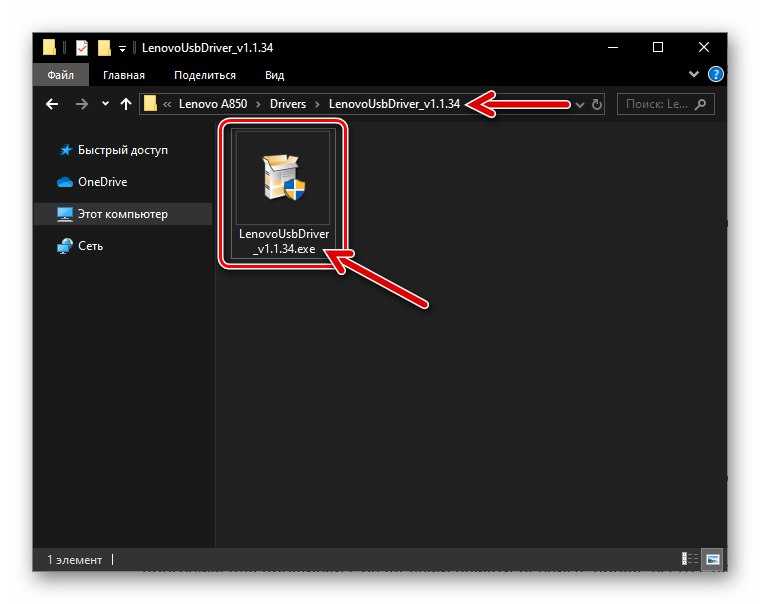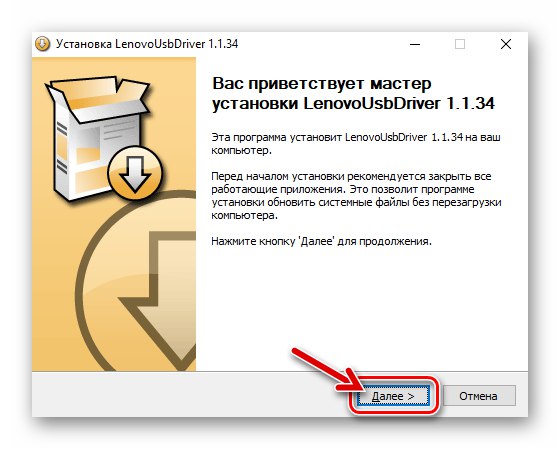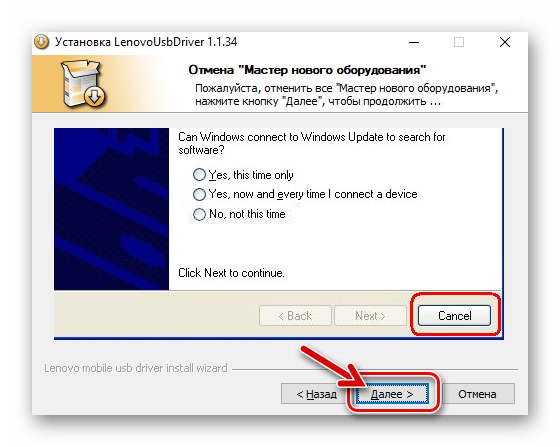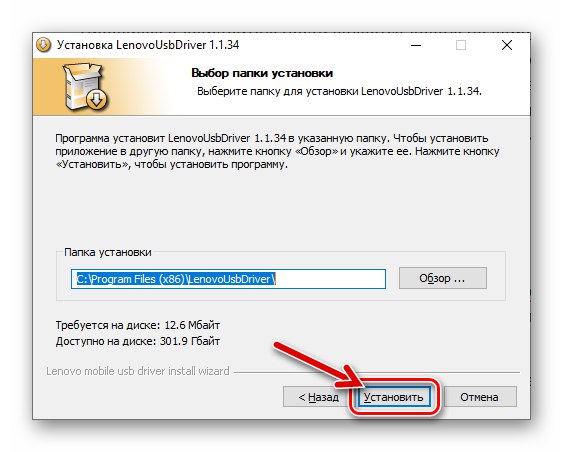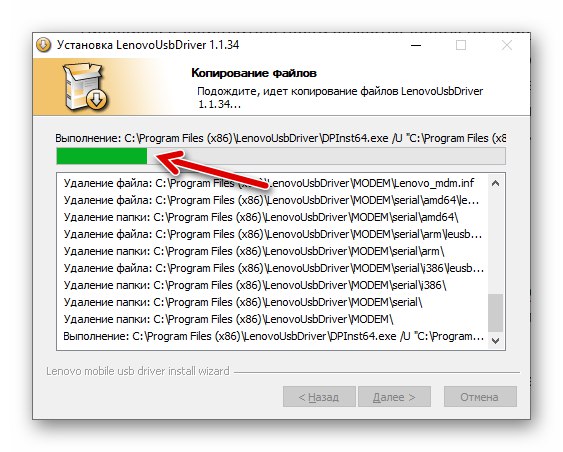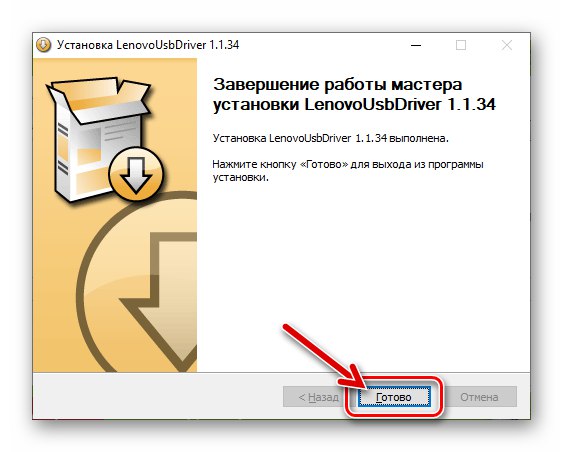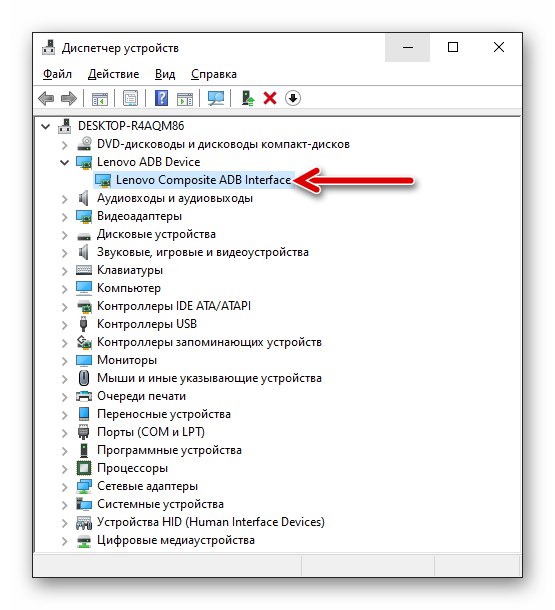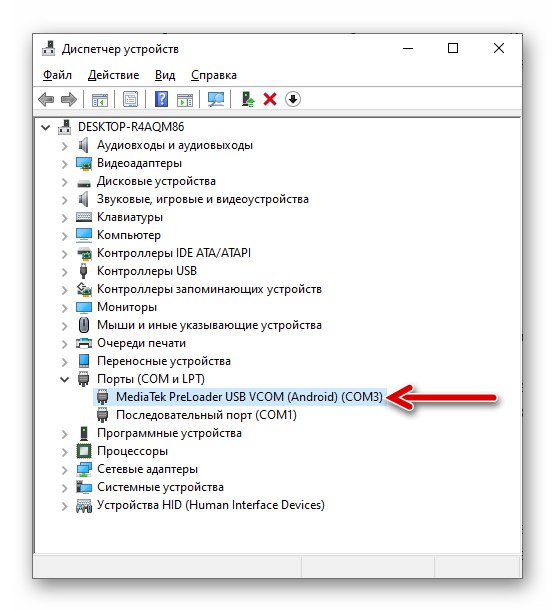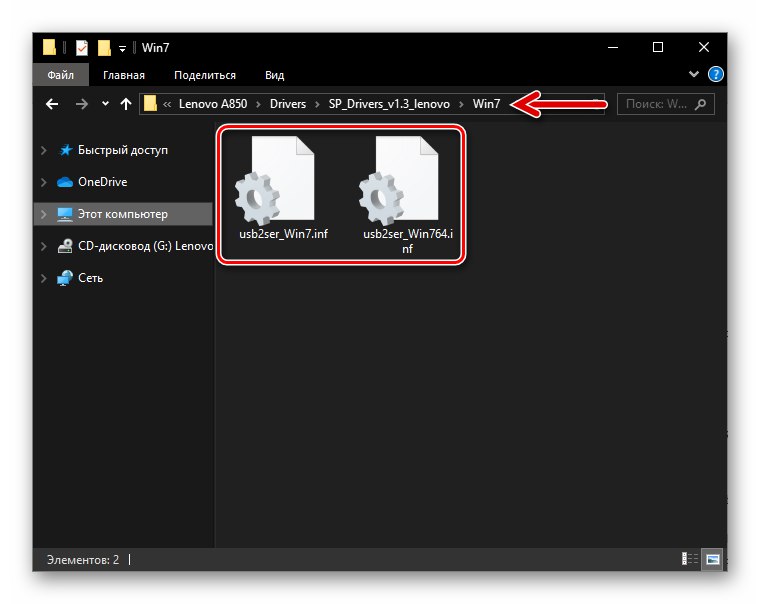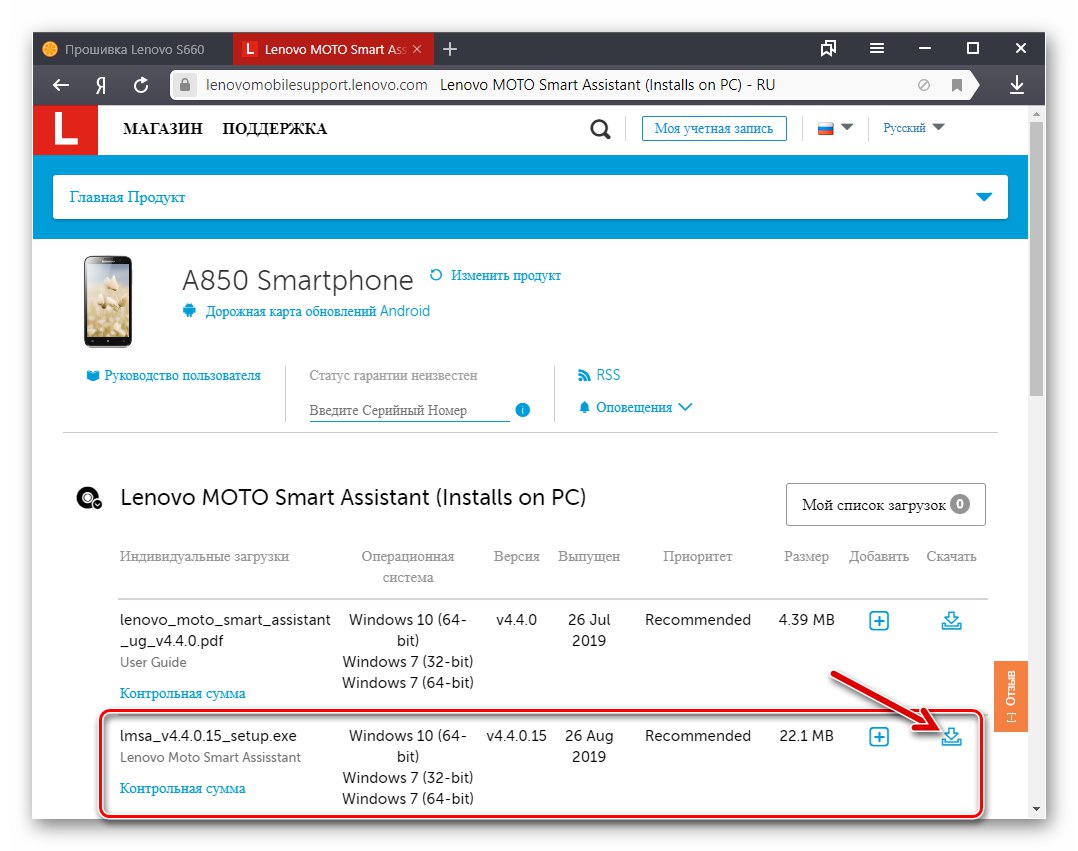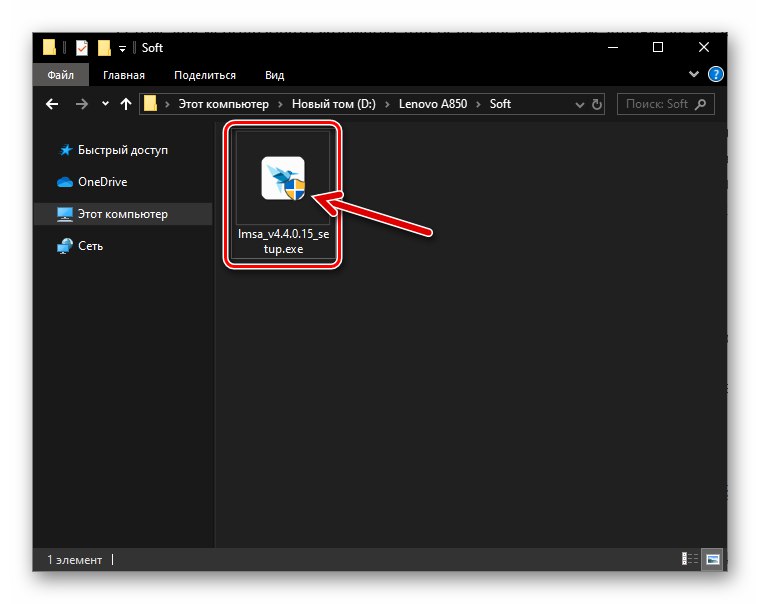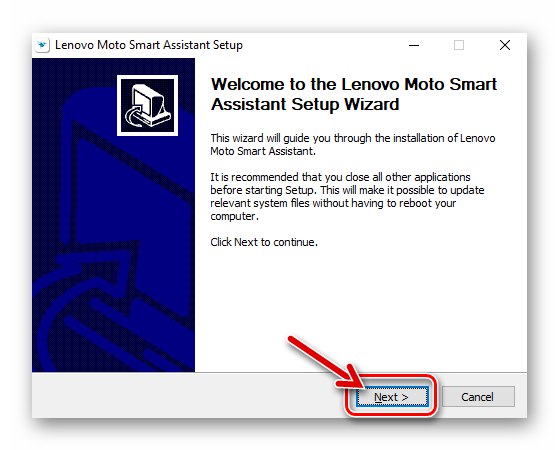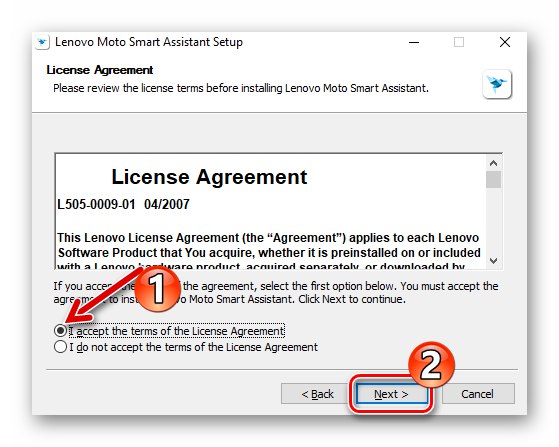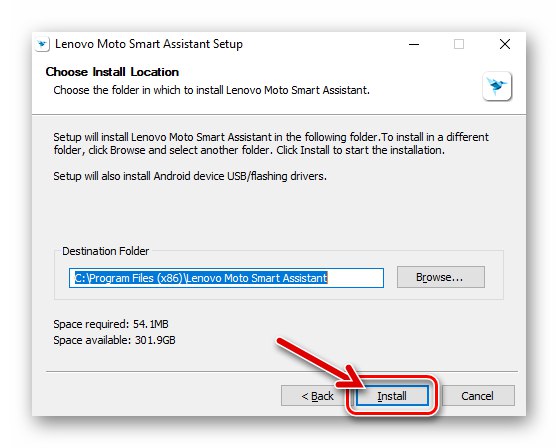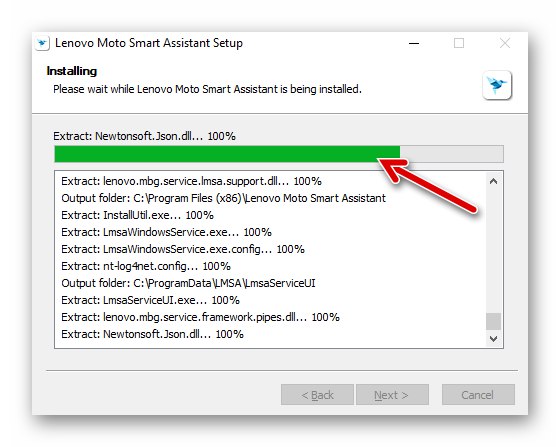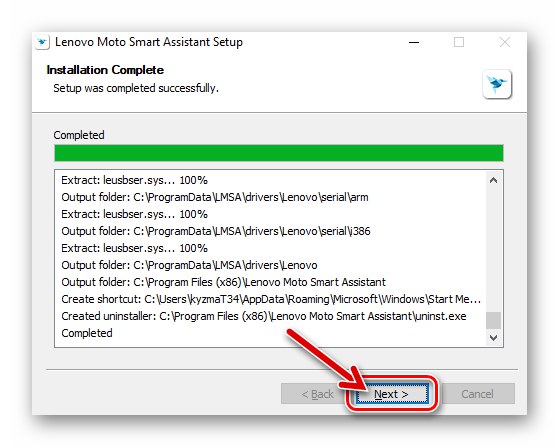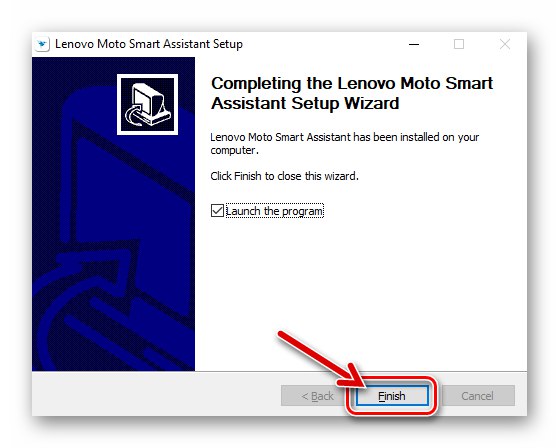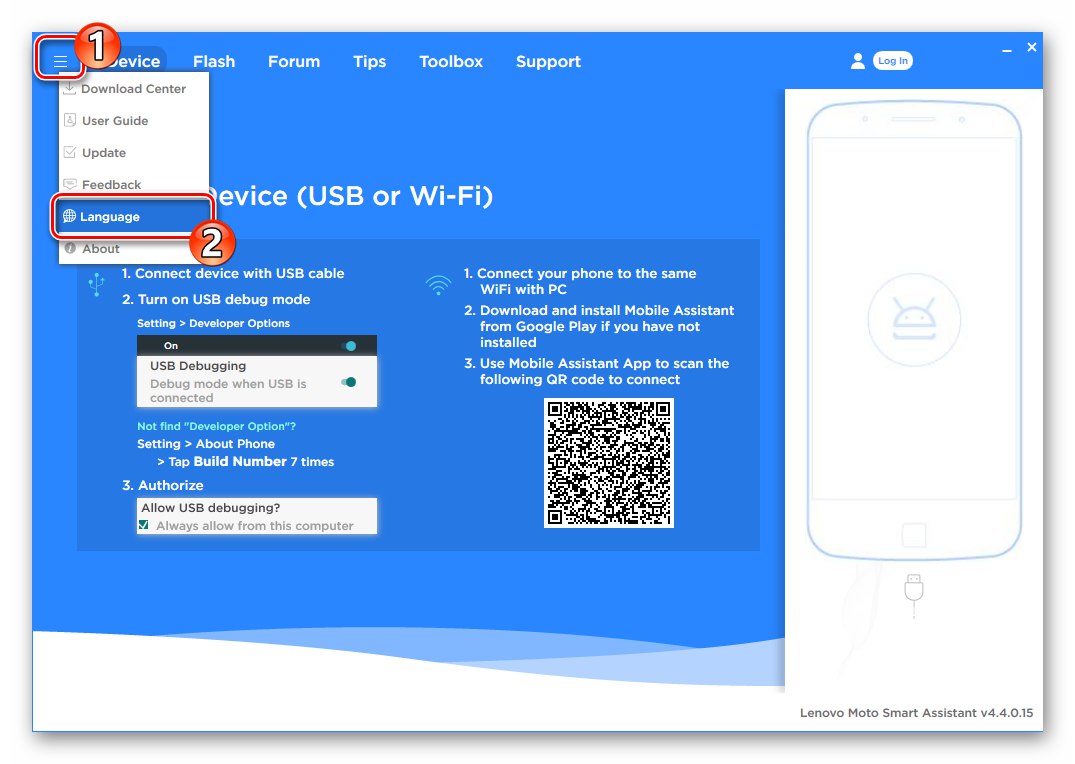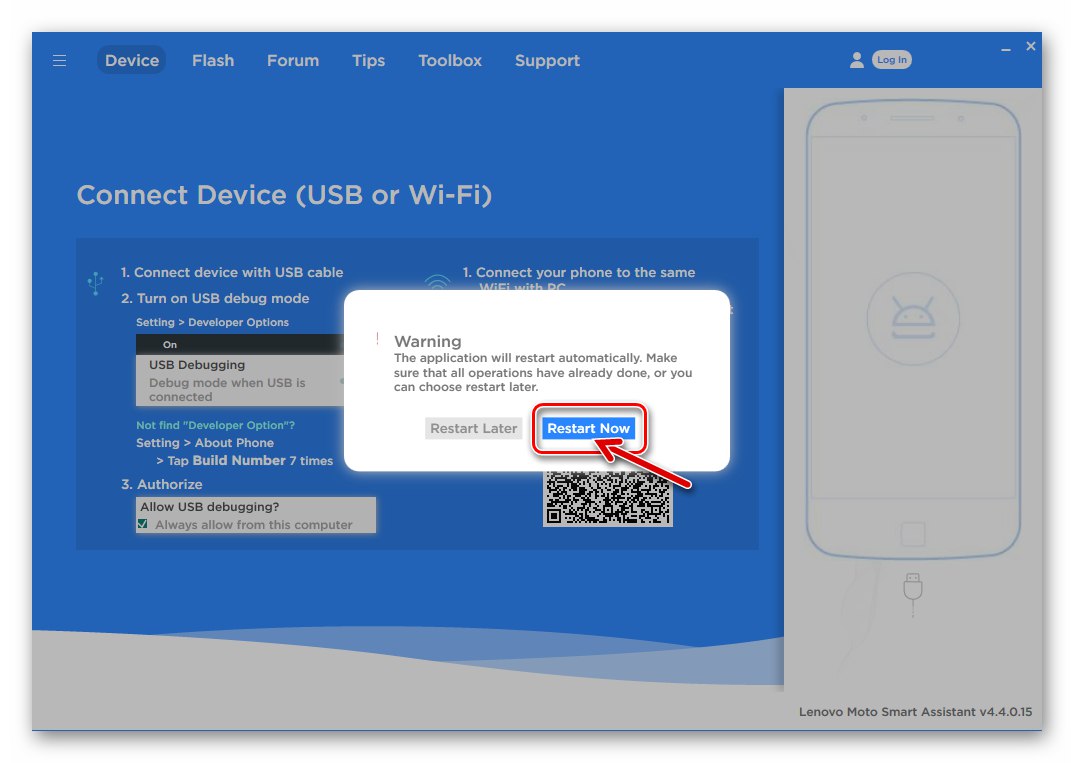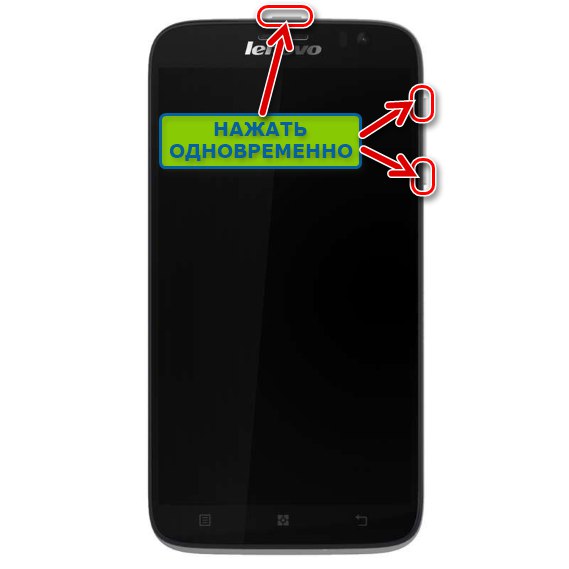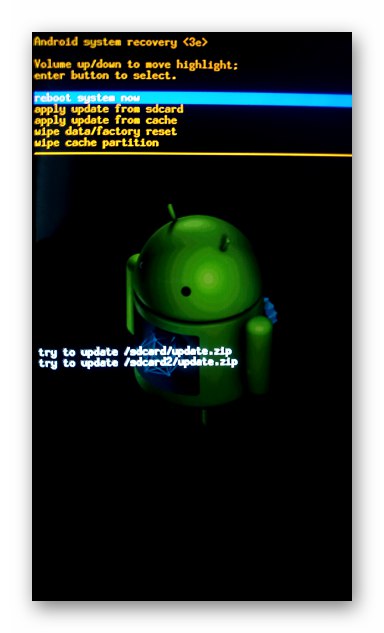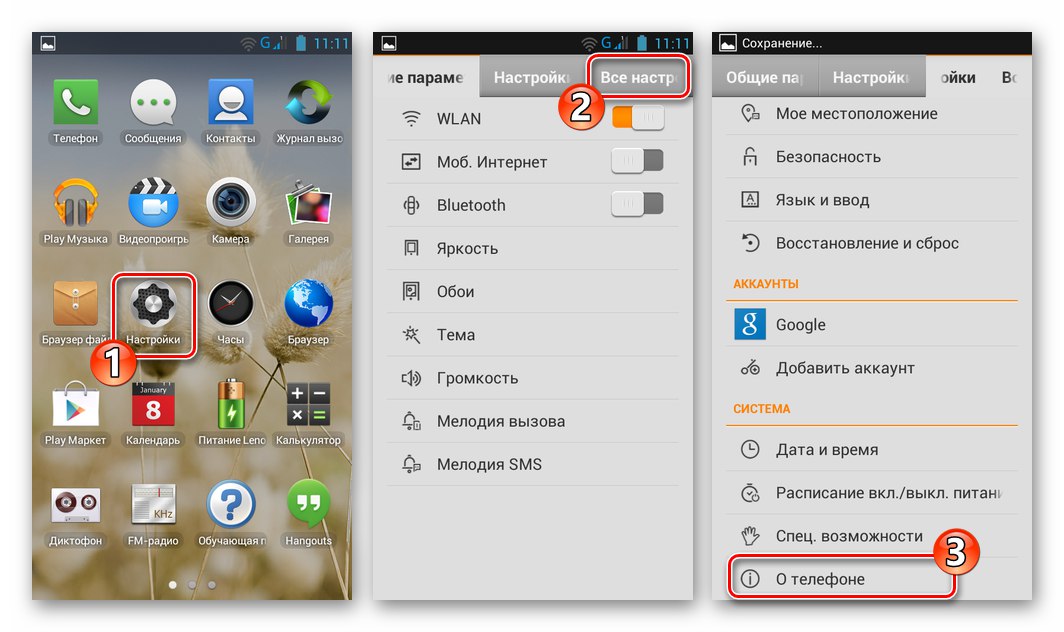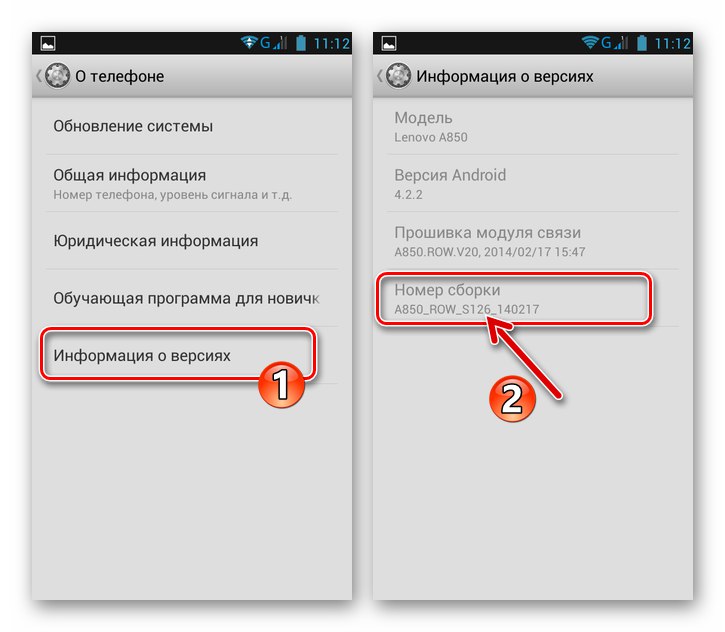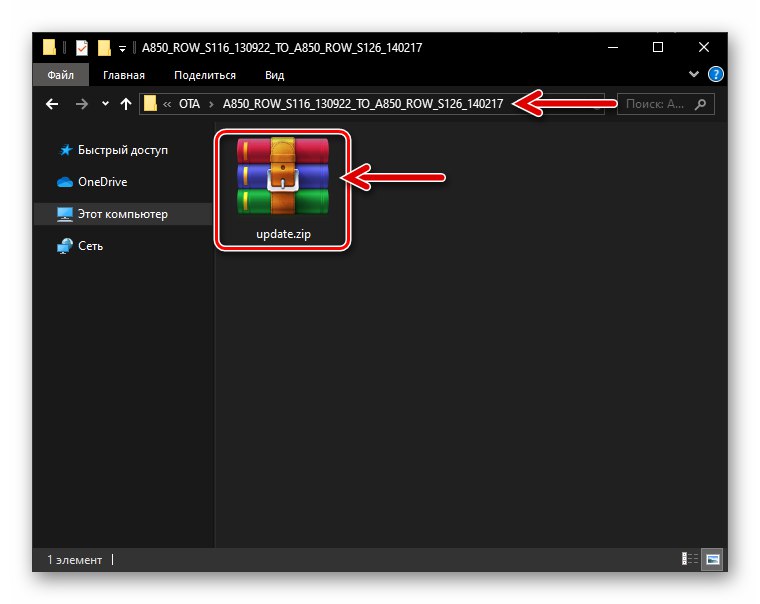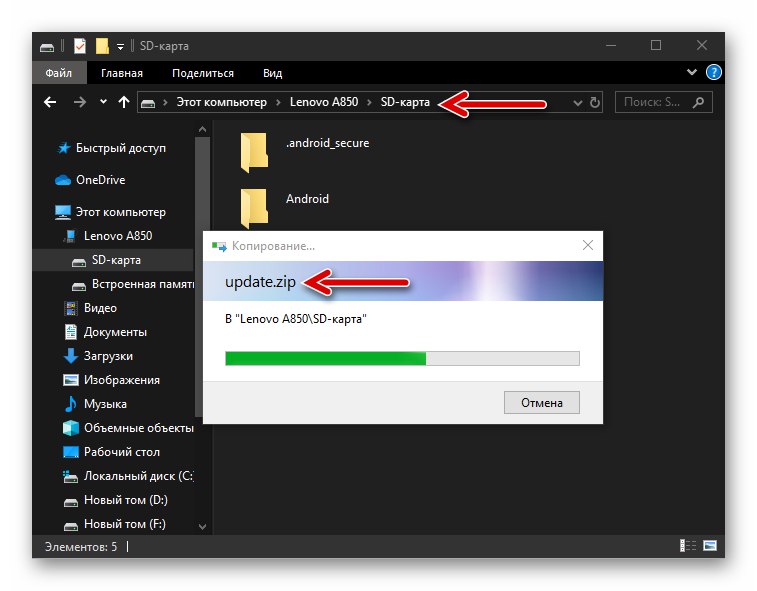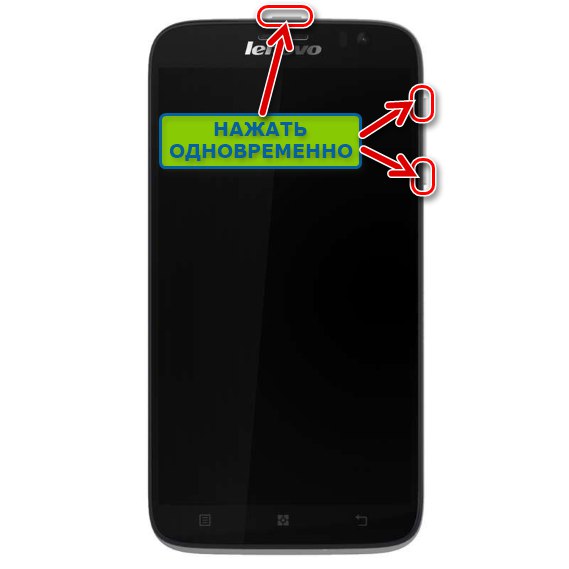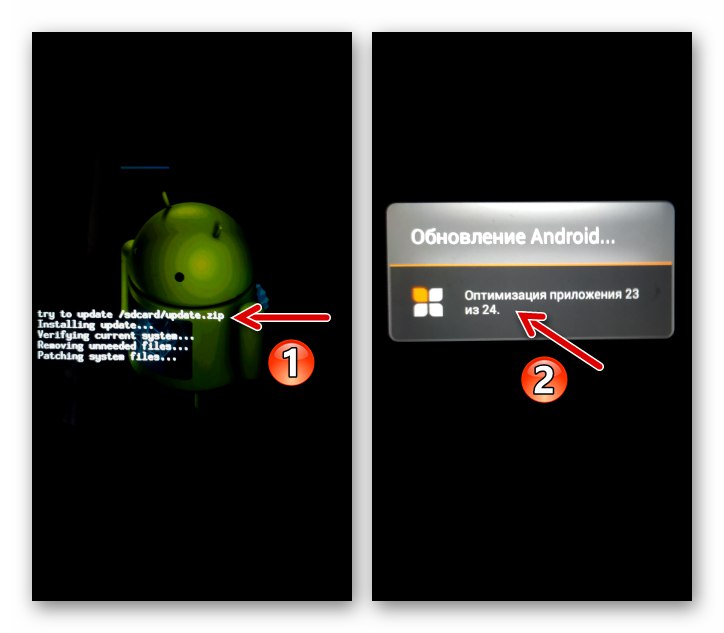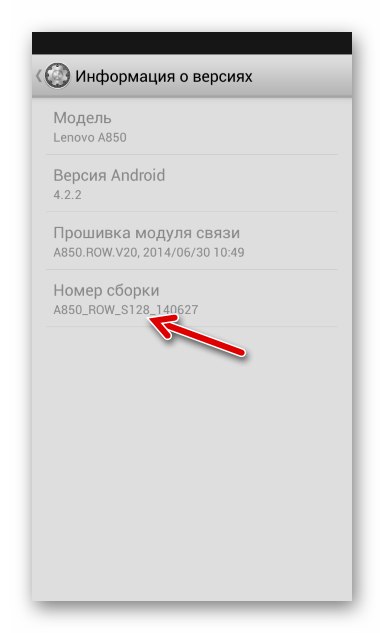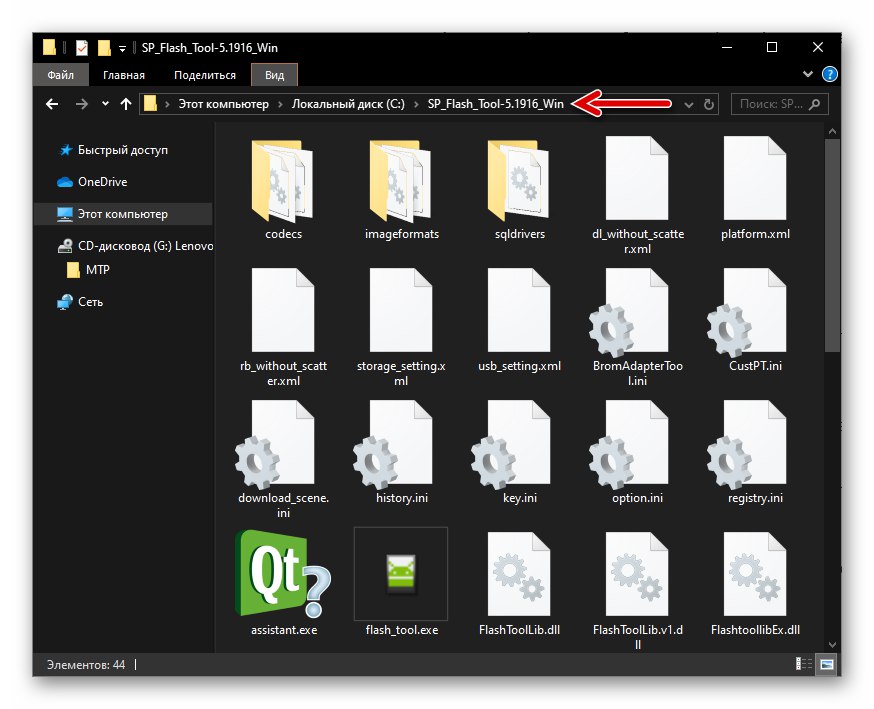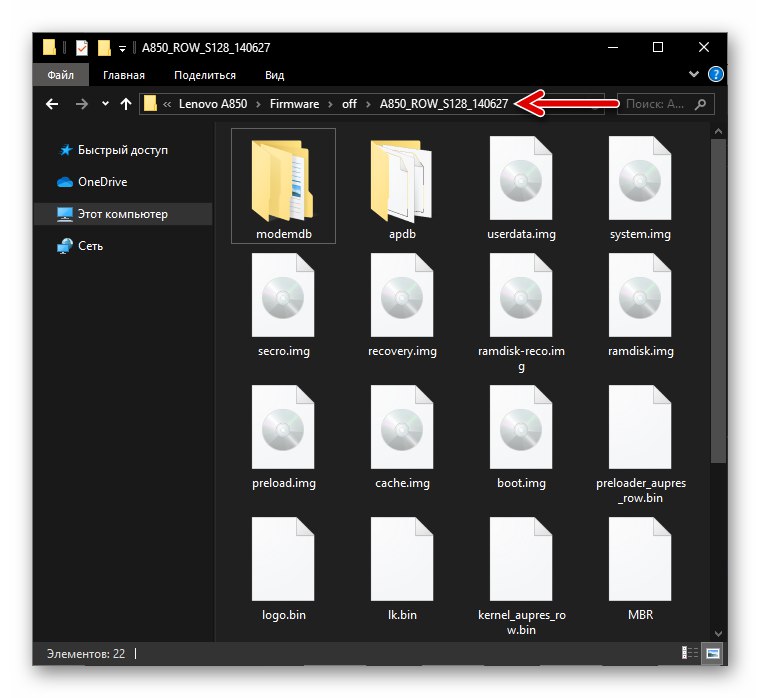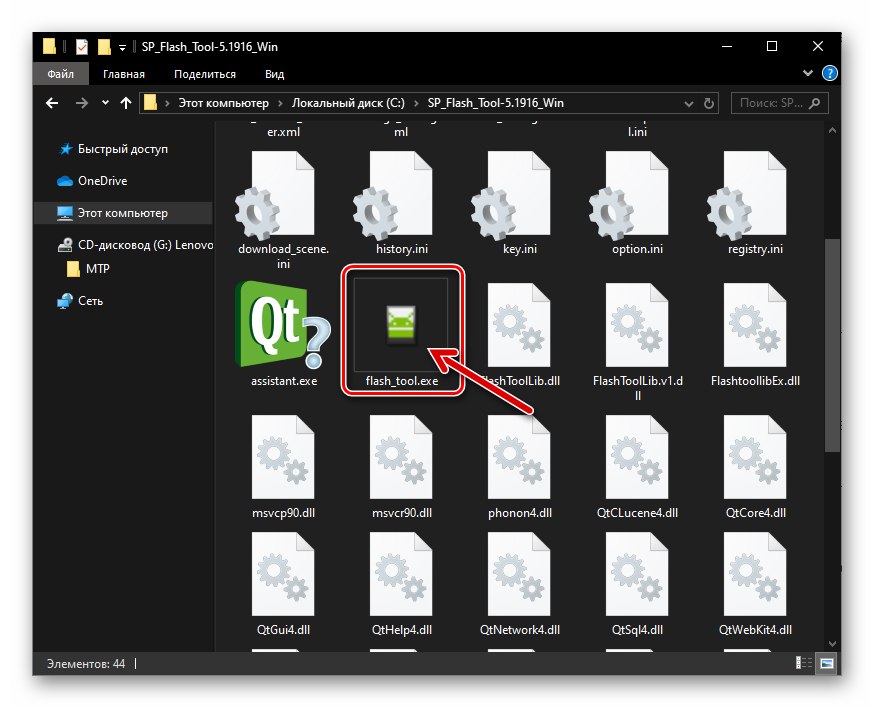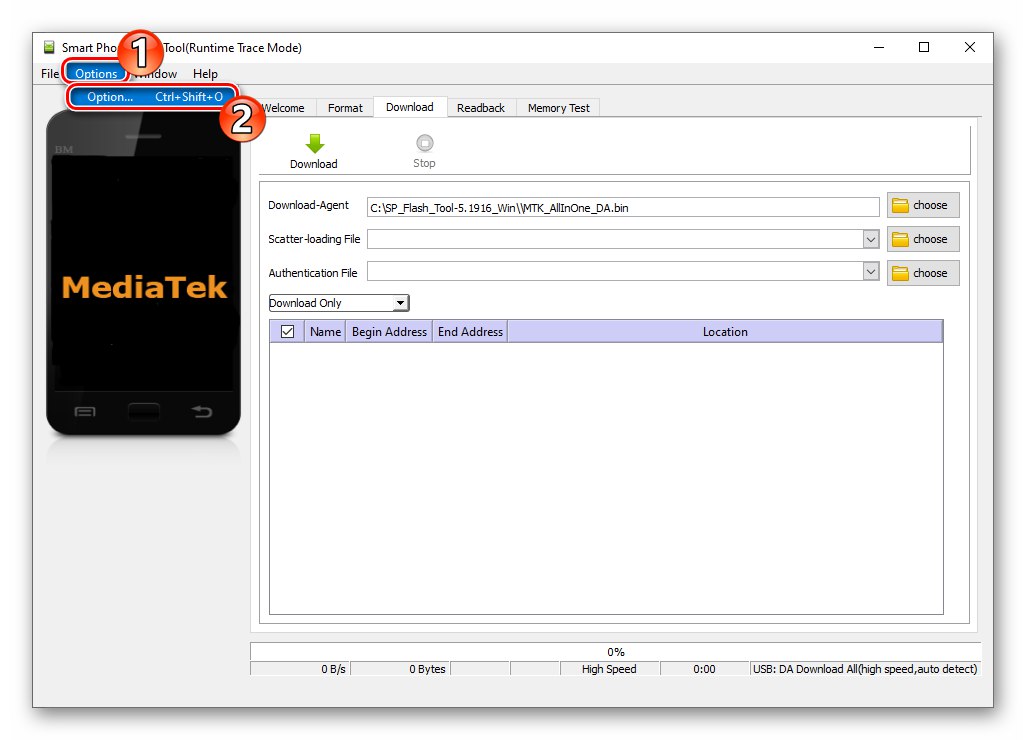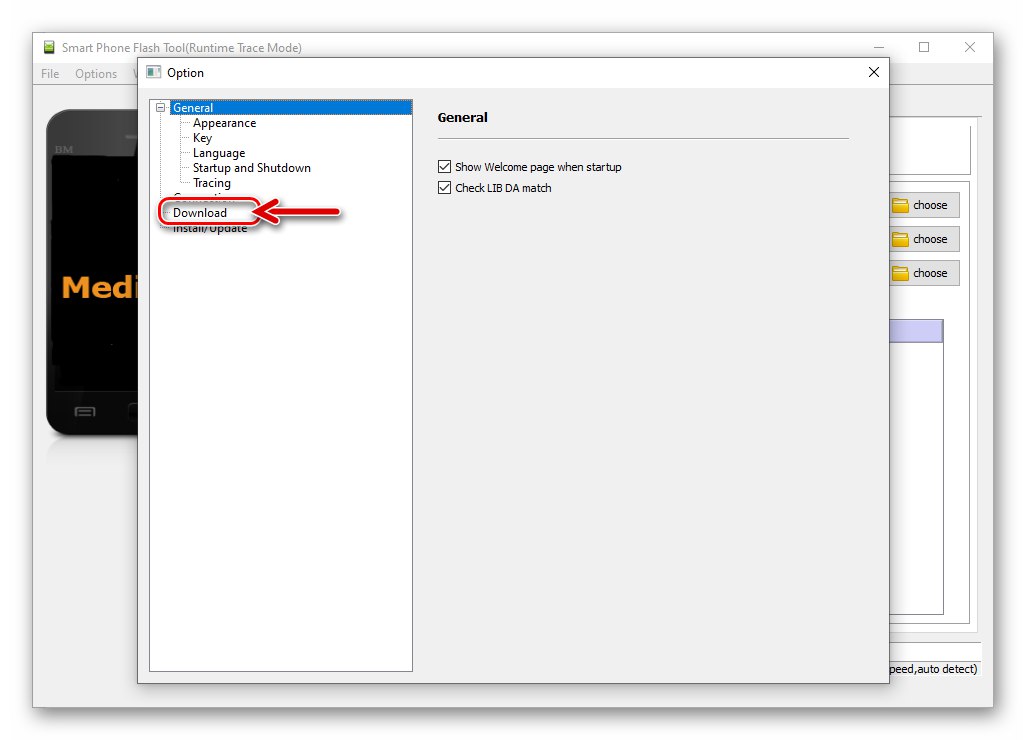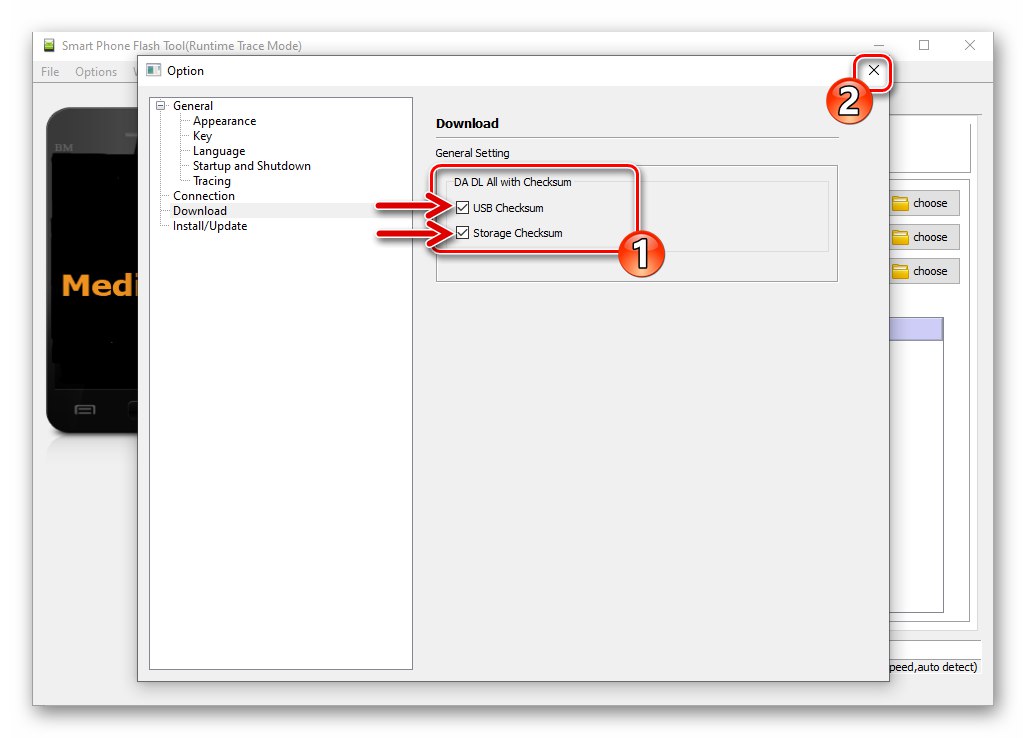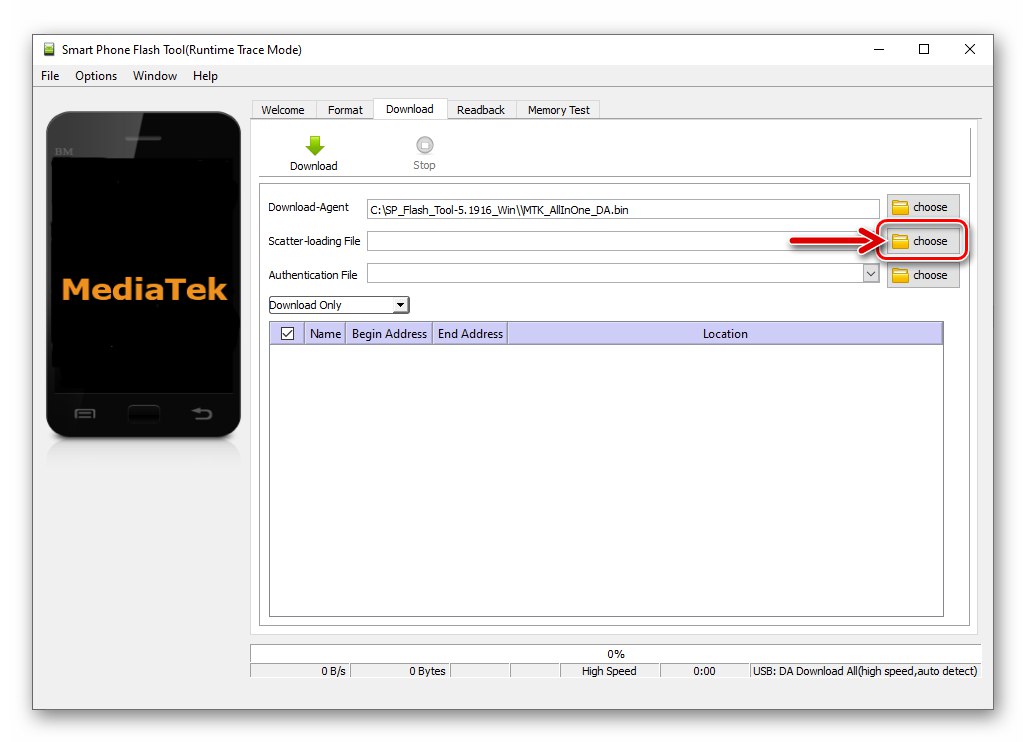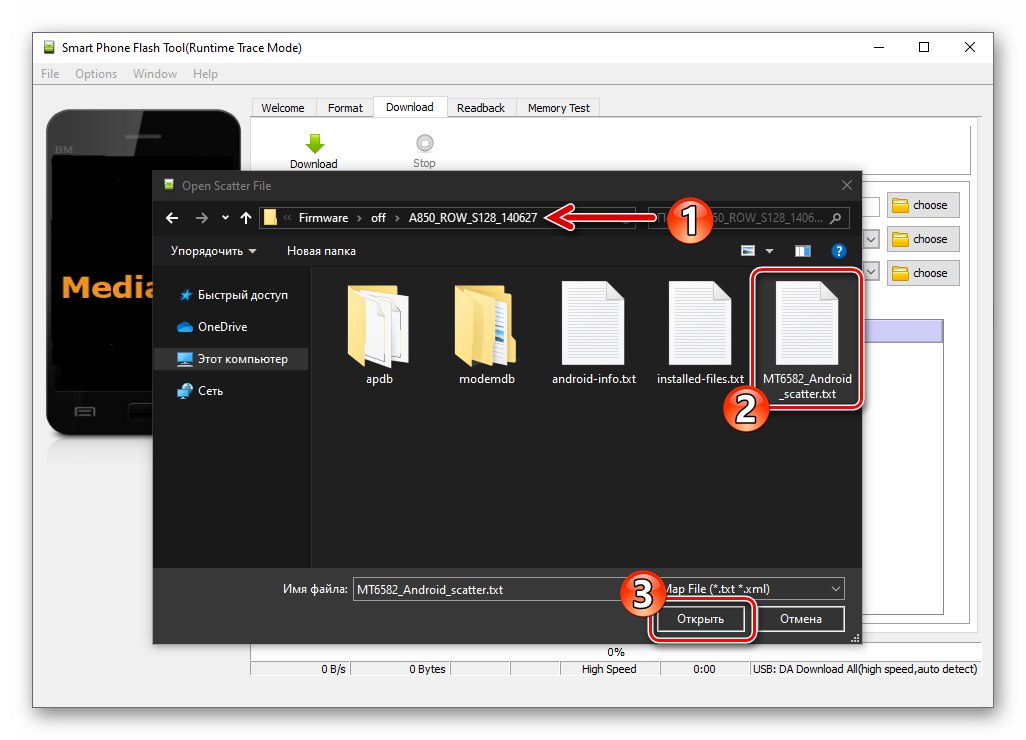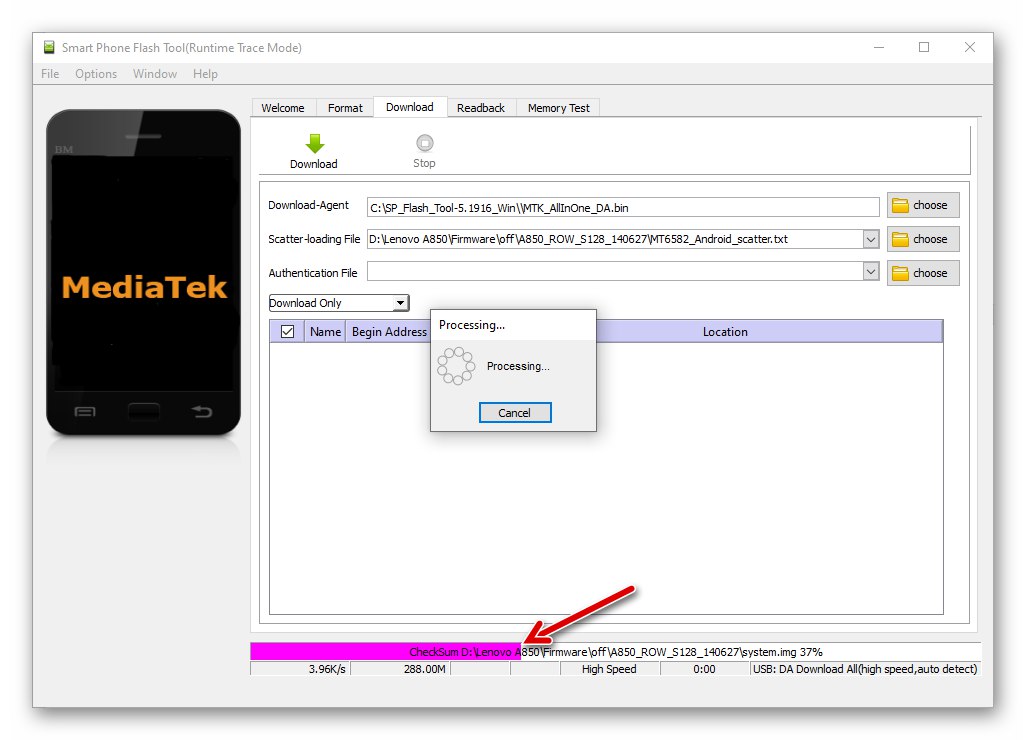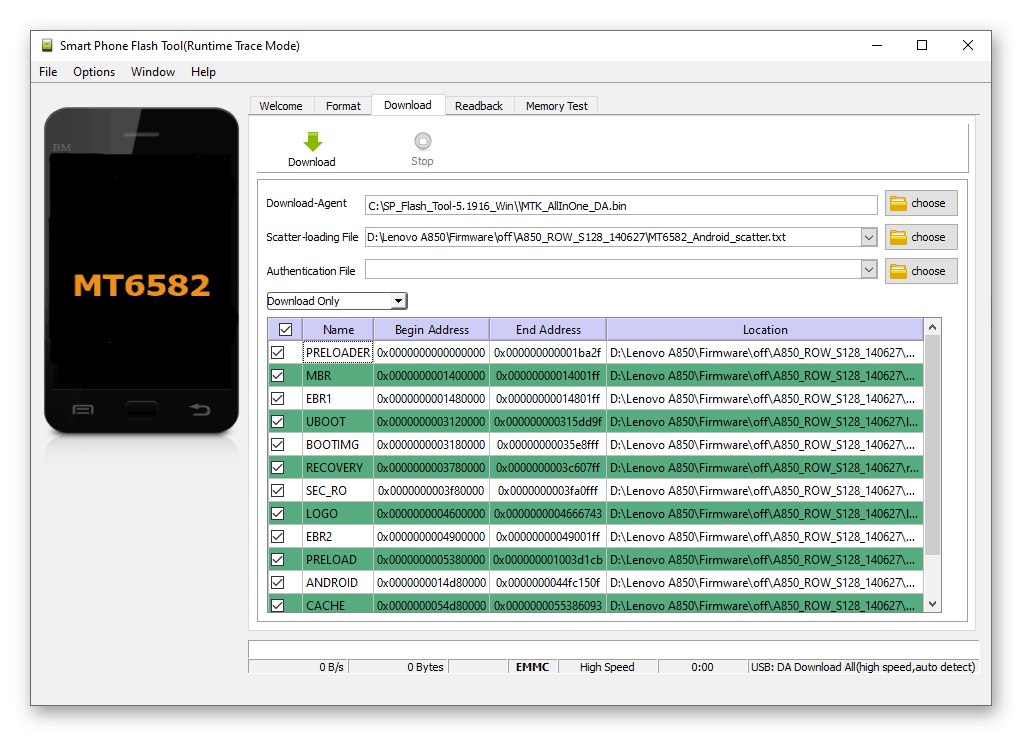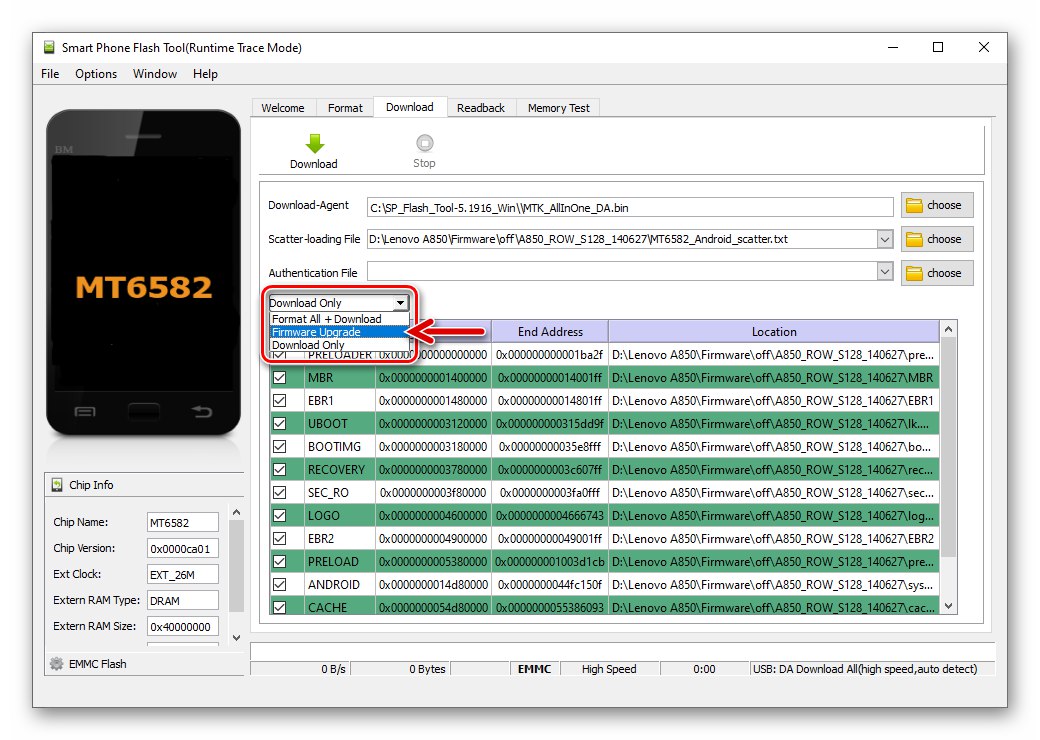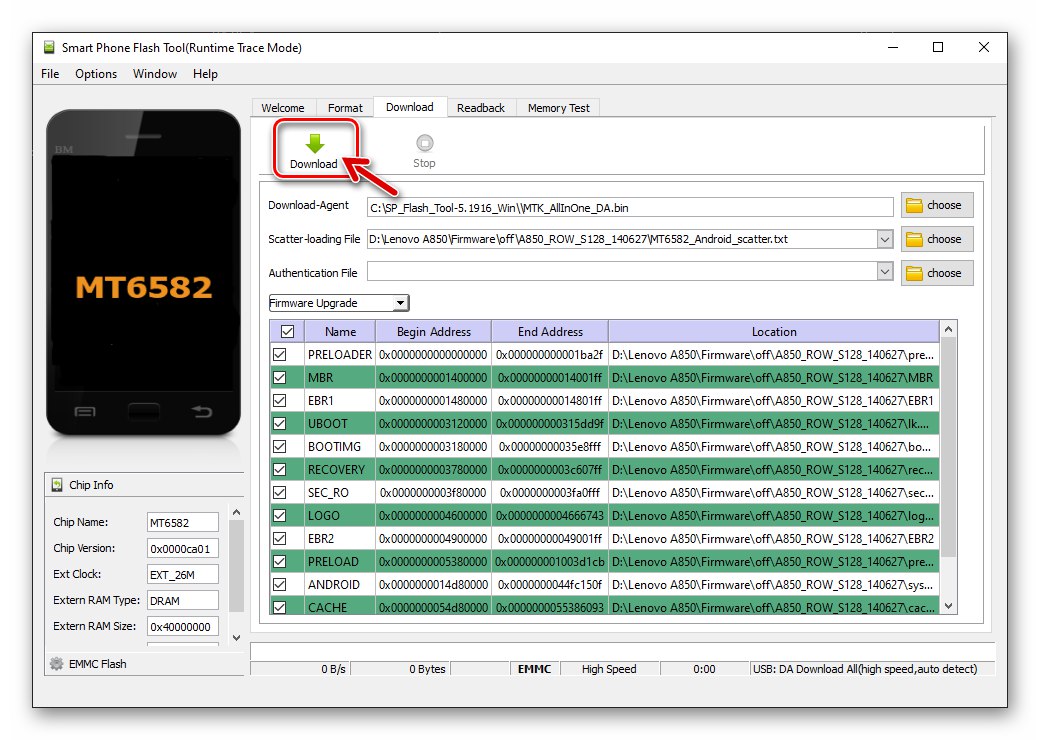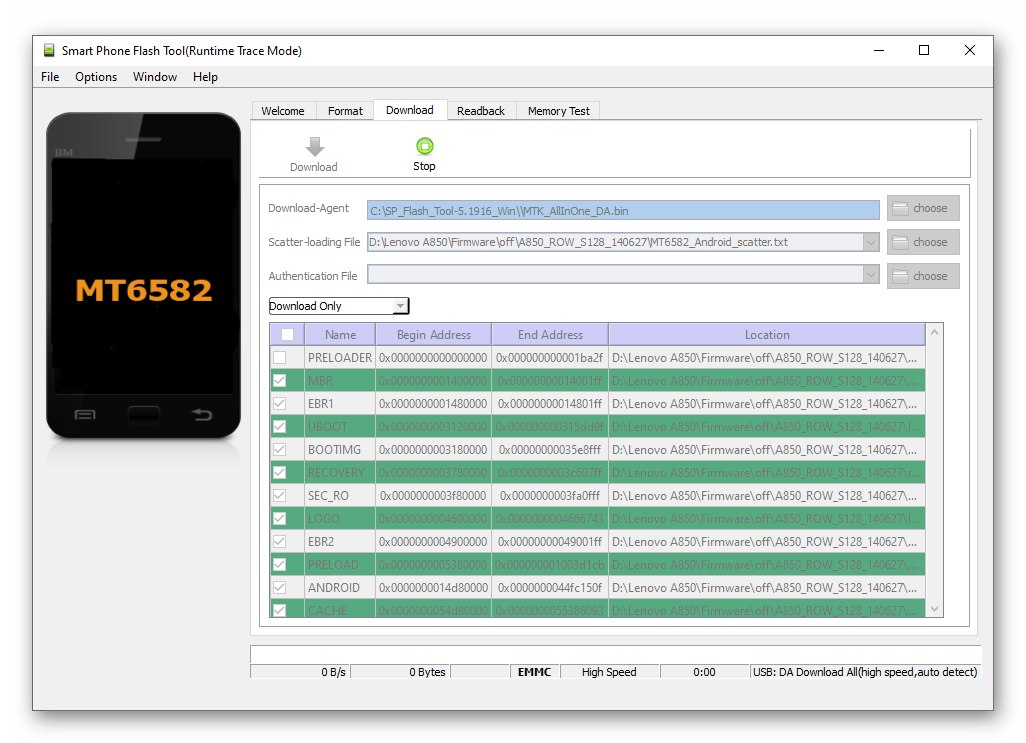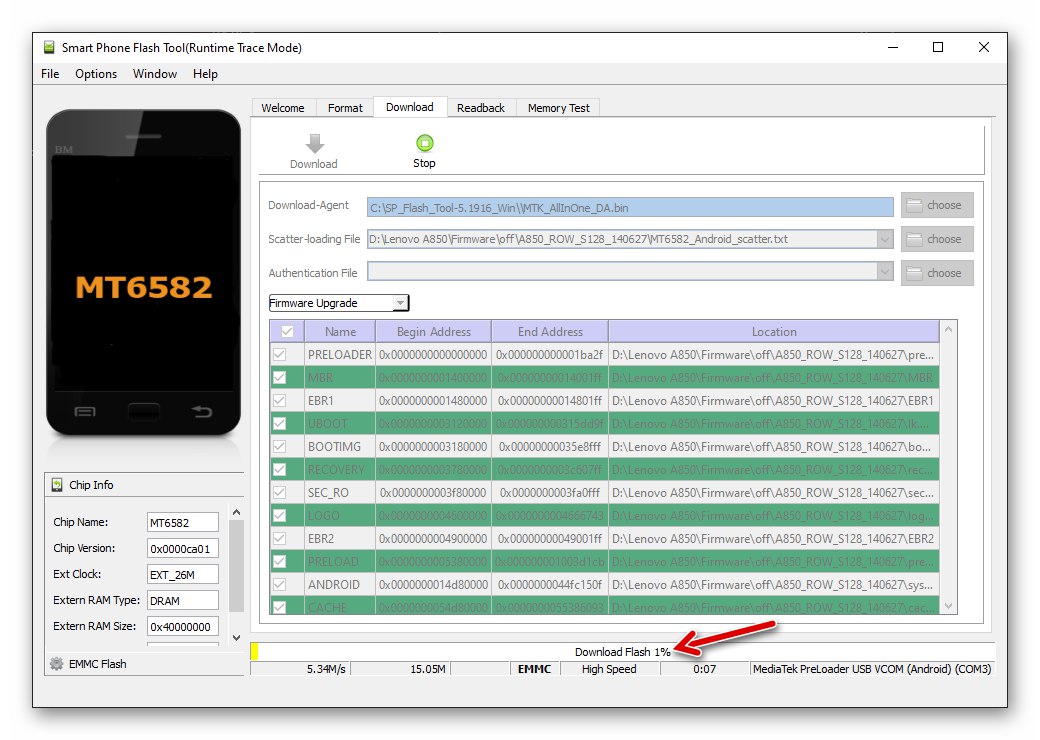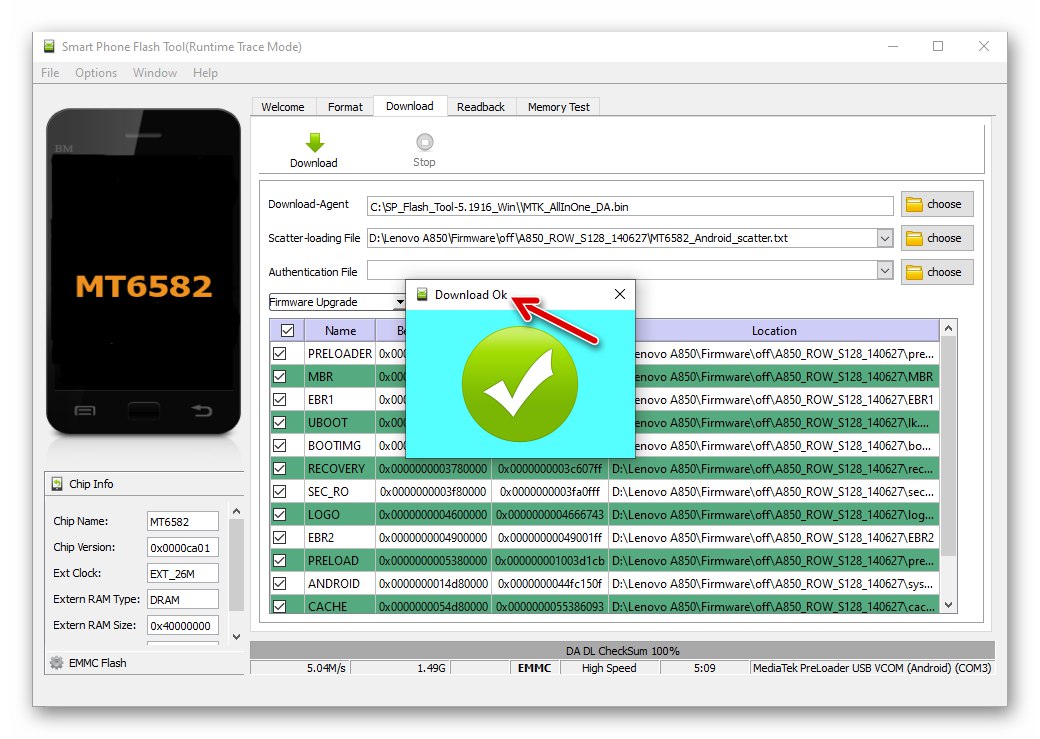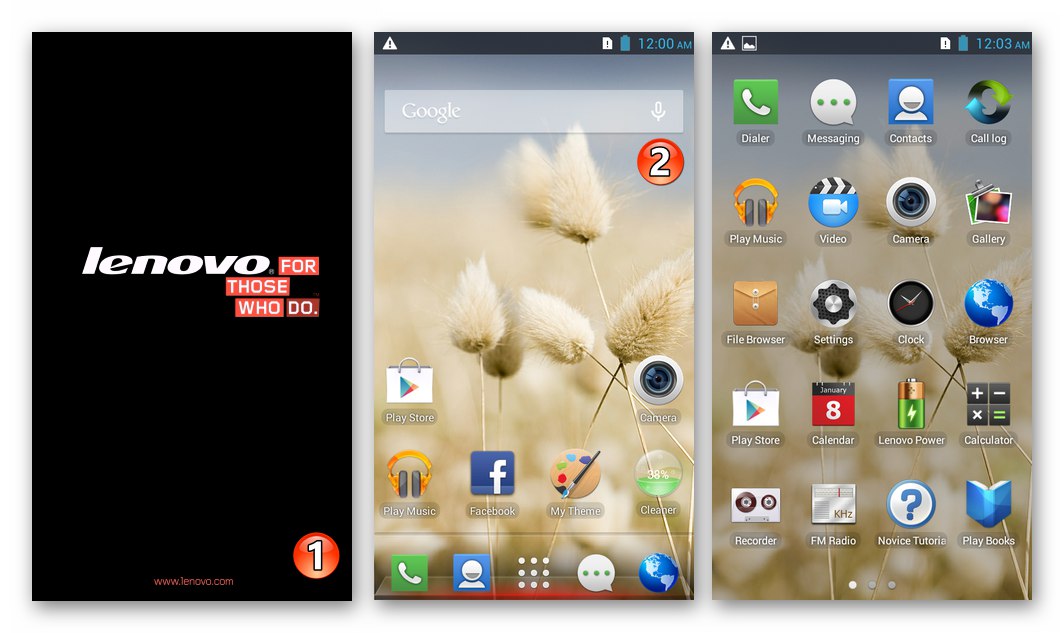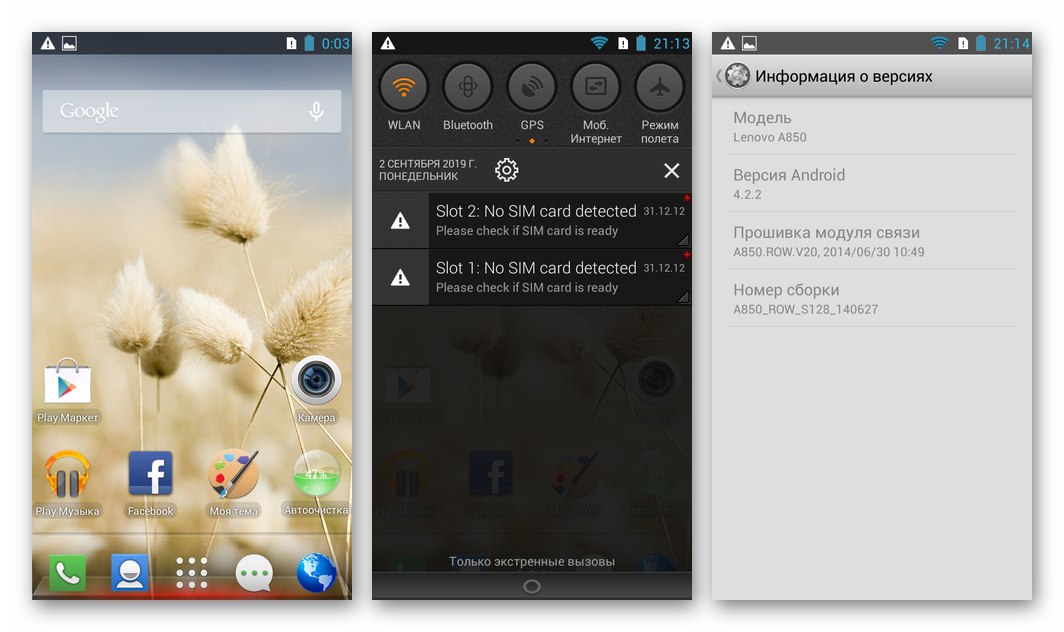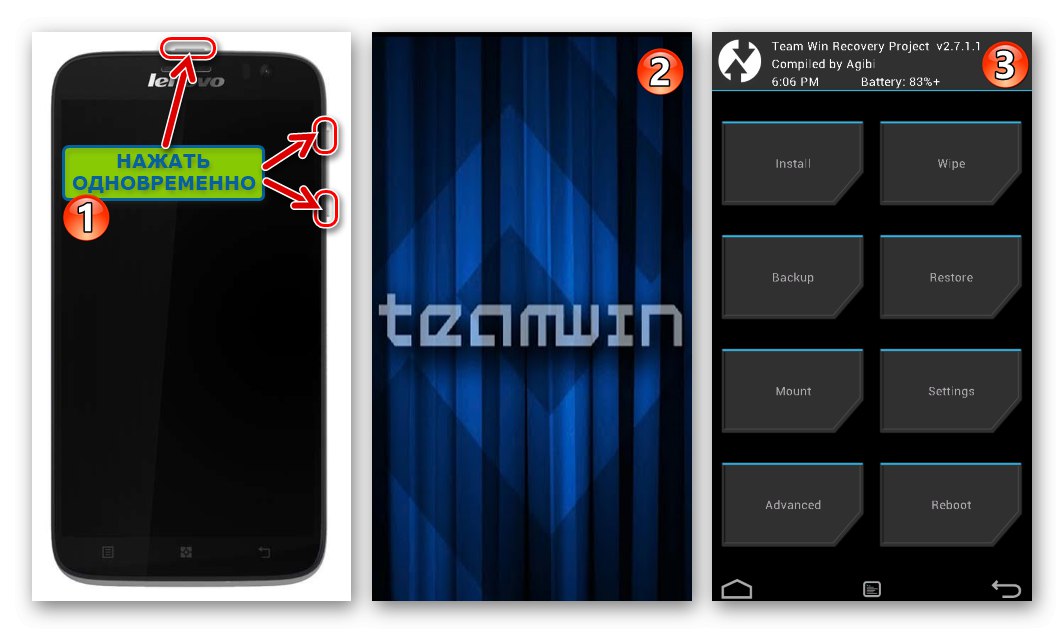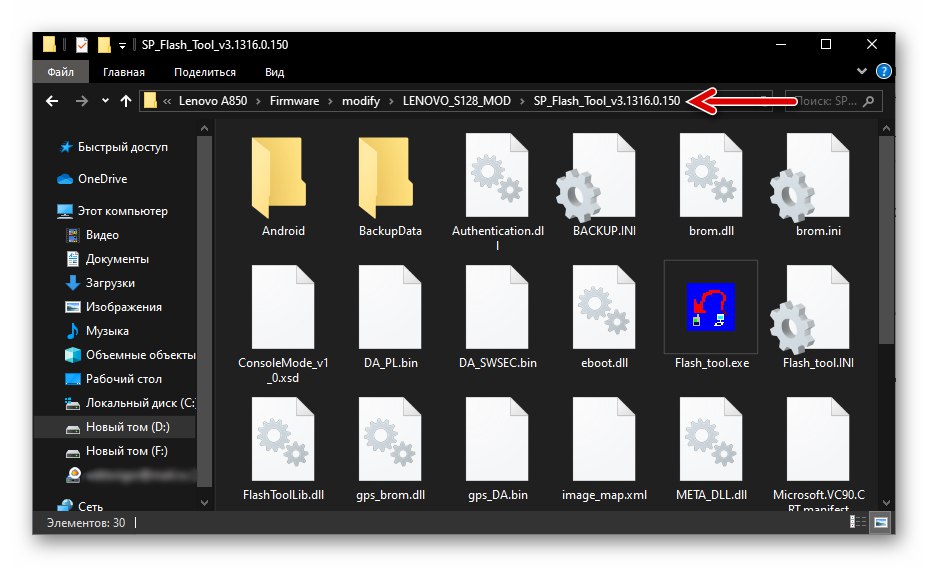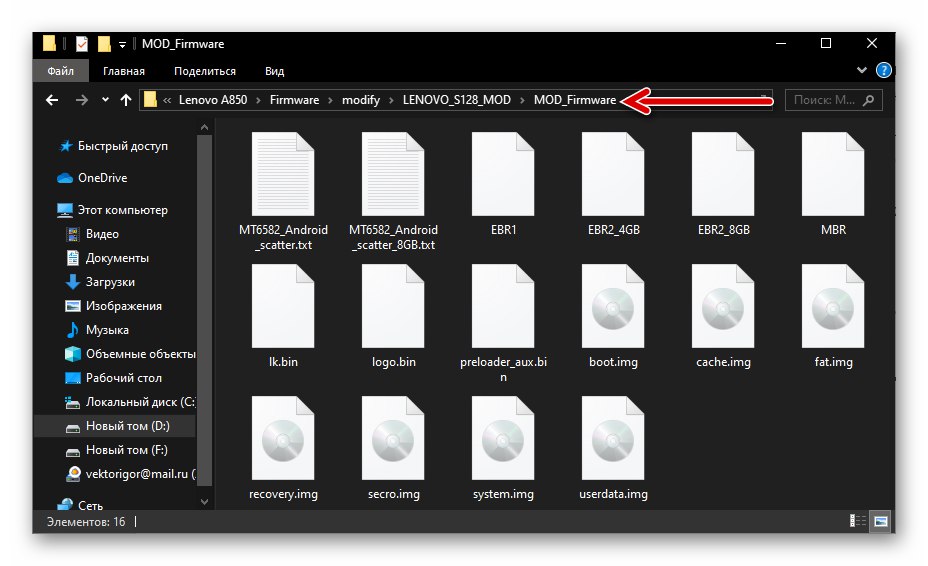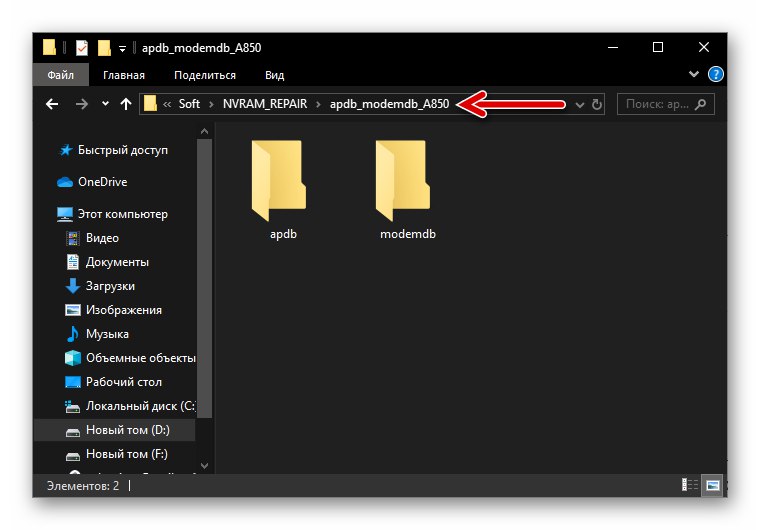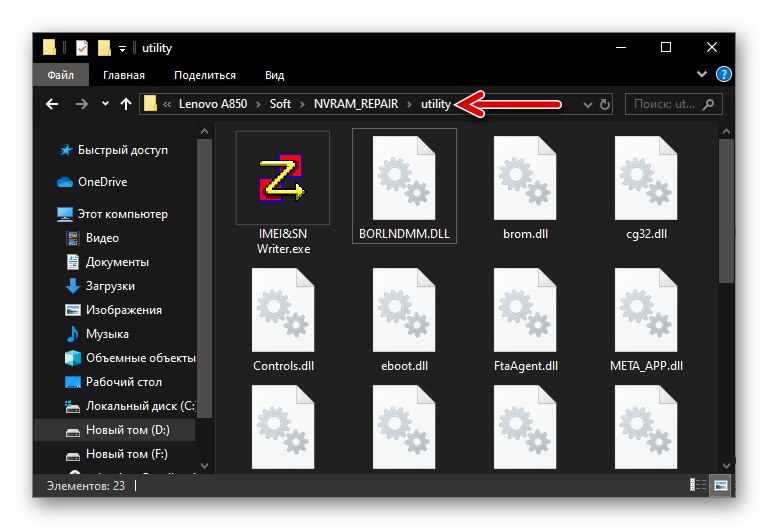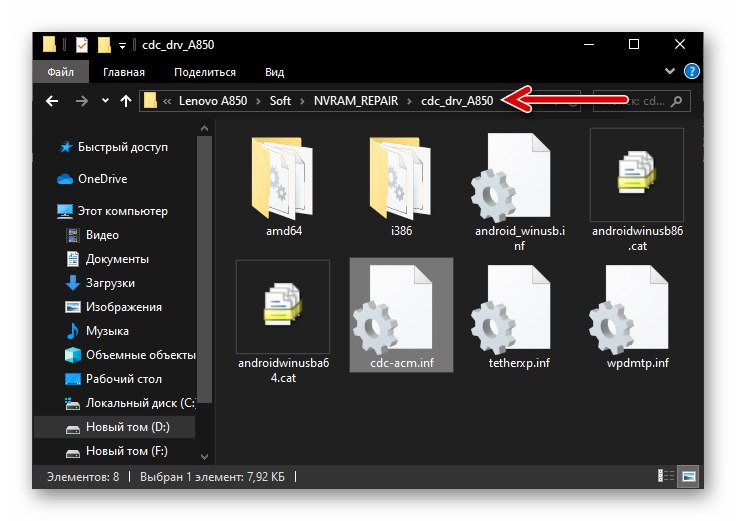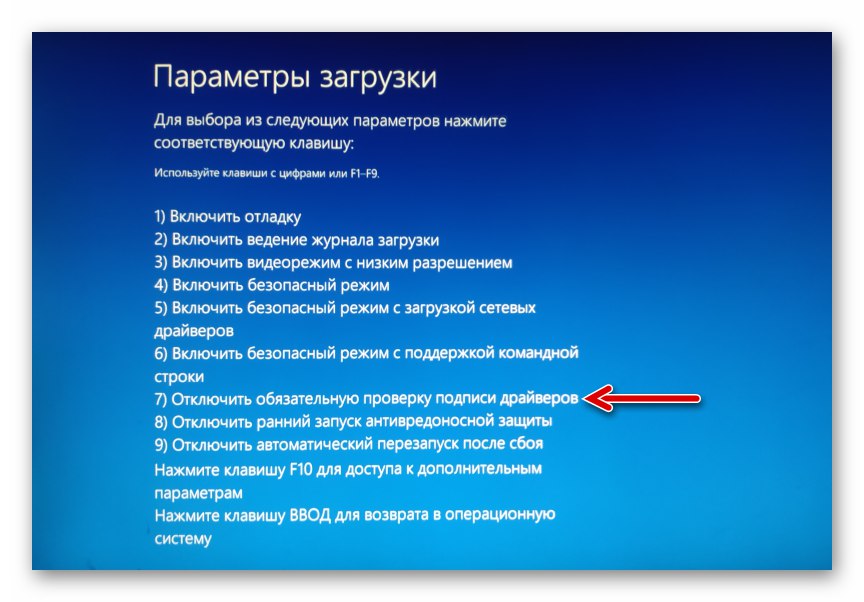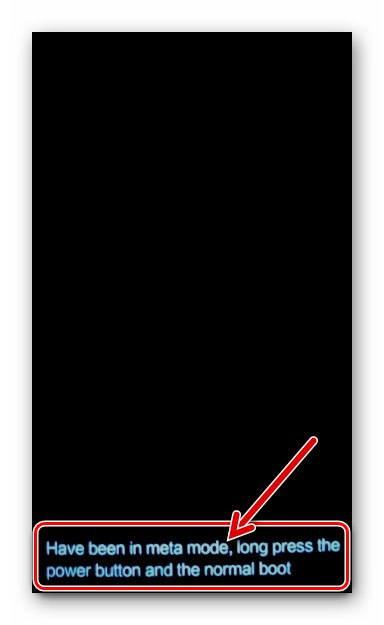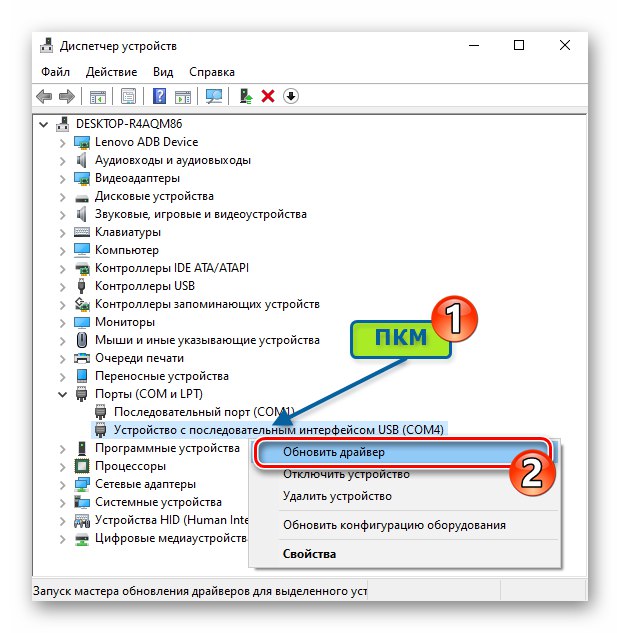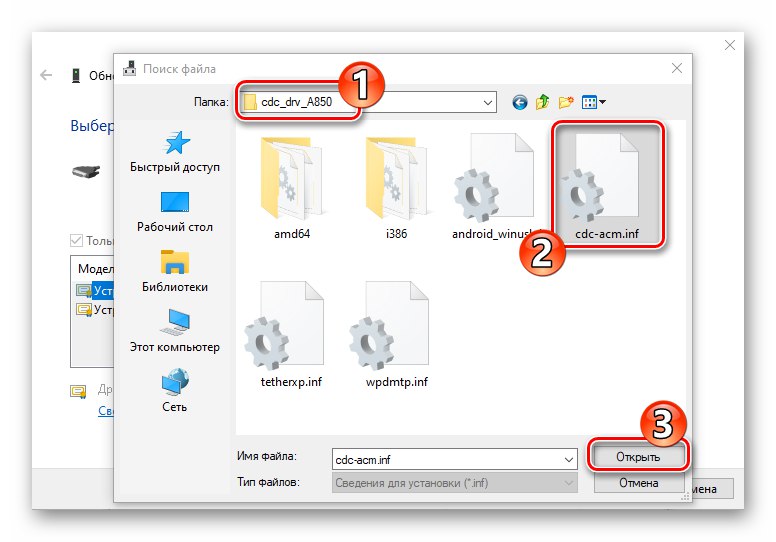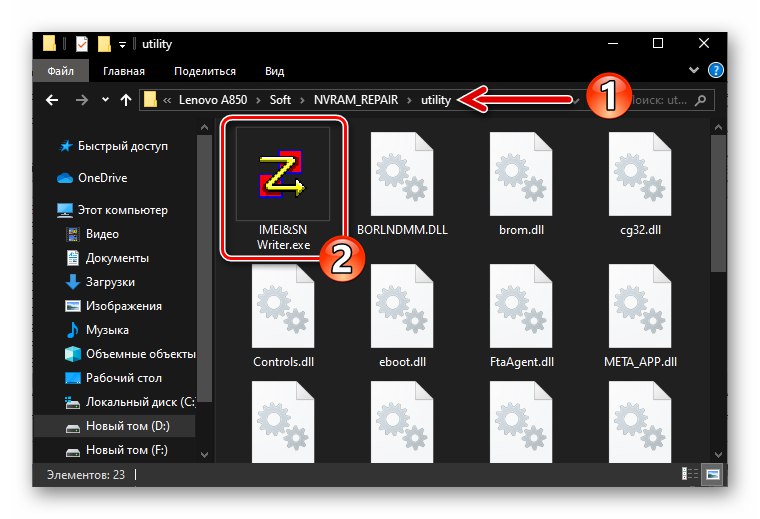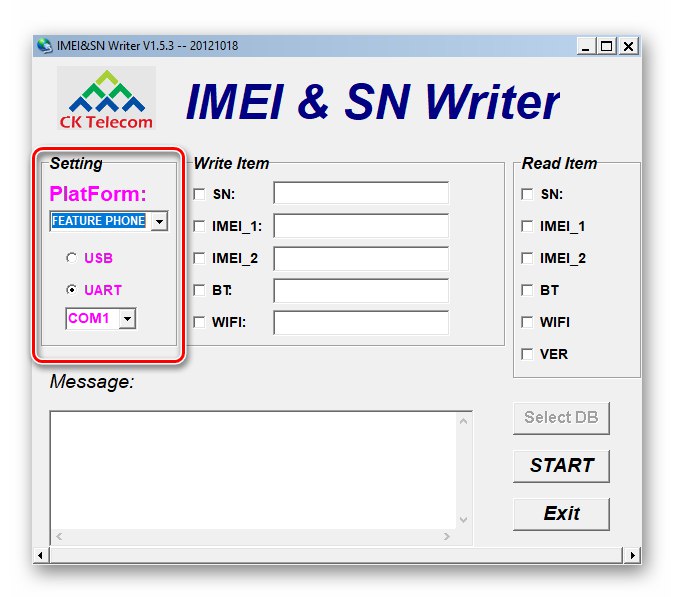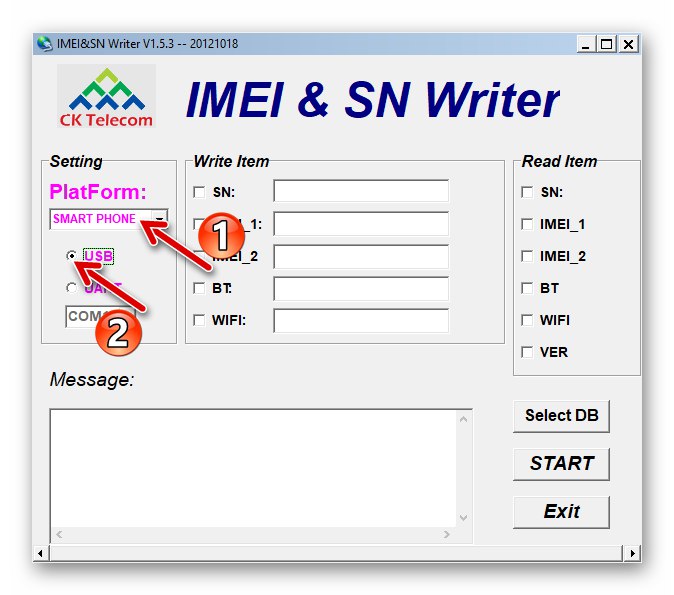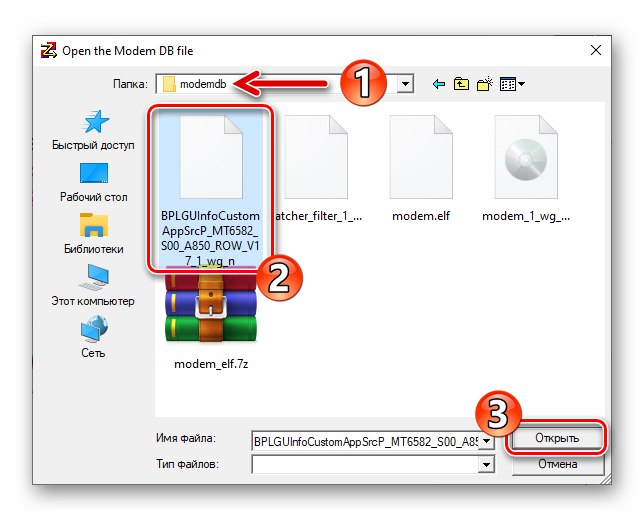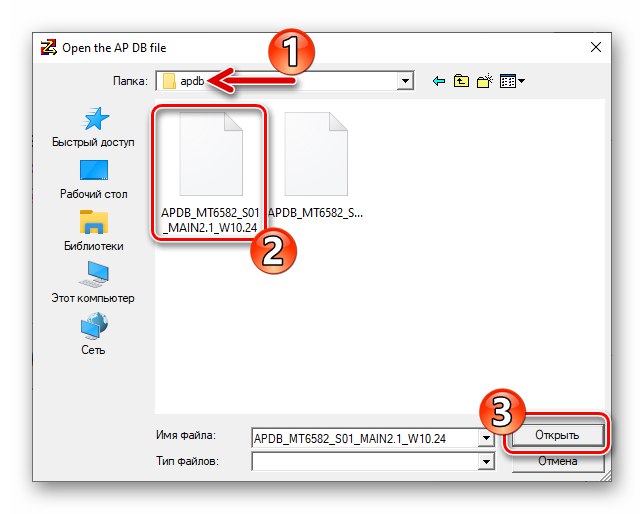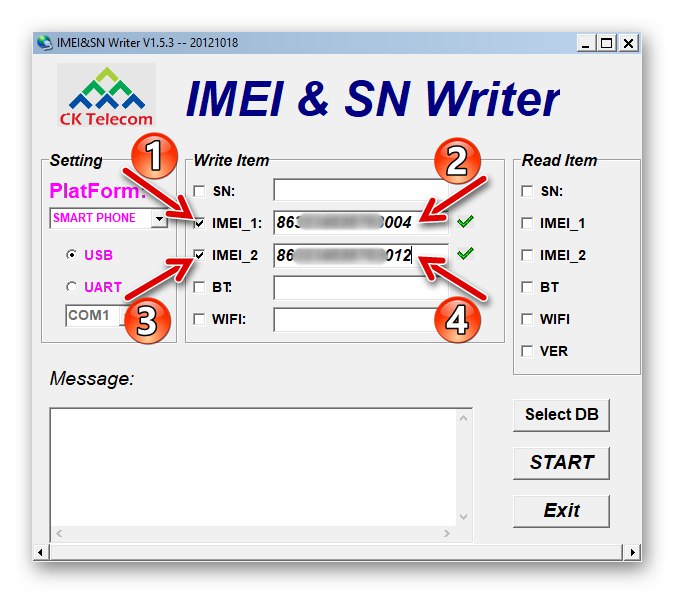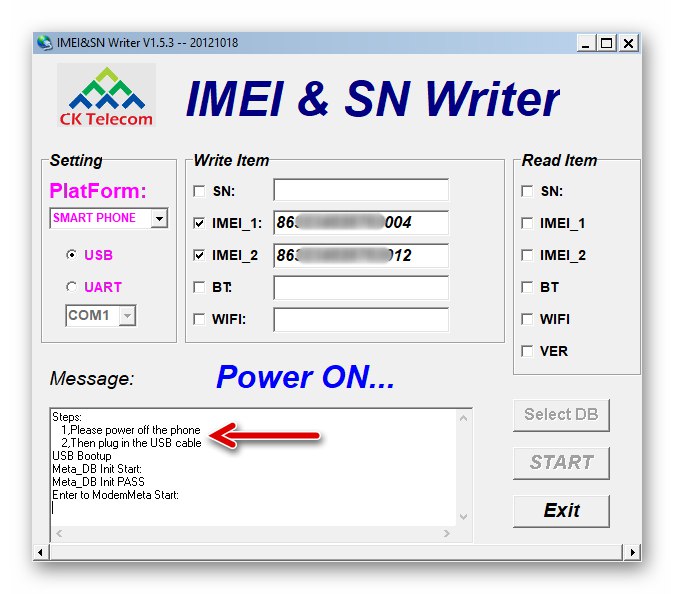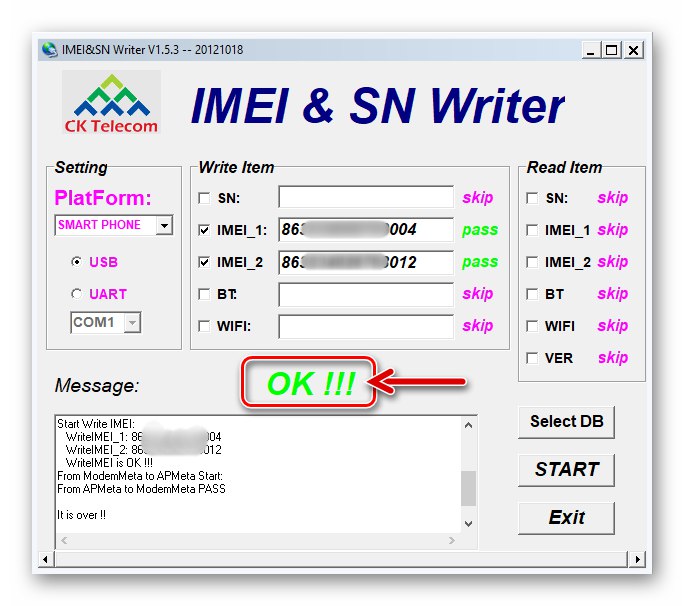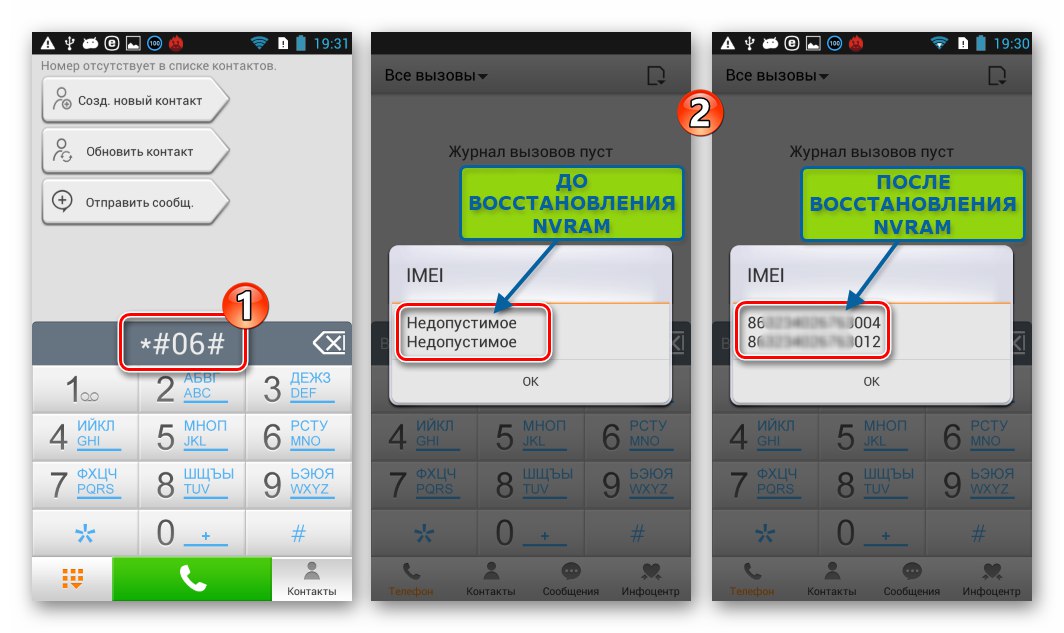Téměř každý majitel jednoho ze smartphonů Lenovo, který se u nás kdysi stal velmi populárním, alespoň jednou přemýšlel nebo slyšel o možnosti blikání svého zařízení. Článek se zaměří na metody interakce se systémovým softwarem modelu A850 dostupným pro každého uživatele tohoto zařízení a nevyžaduje žádné speciální znalosti ani nástroje.
Bez výjimky, všechny operace popsané v článku, majitel smartphonu provádí podle vlastního uvážení a na vlastní nebezpečí a riziko! Nikdo, kromě uživatele, není odpovědný za jakékoli výsledky manipulací, které zahrnují zásah do systémového softwaru zařízení Android - tyto postupy jsou vždy doprovázeny malým rizikem poškození zařízení!
Výcvik
Firmware je ve skutečnosti poměrně široký pojem a zahrnuje kromě přímé přeinstalování systému Android i řadu postupů, které předurčují úspěch celé akce. Před zahájením vážného zásahu do softwarové části Lenovo A850 je vhodné připravit smartphone a počítač, aby se během instalace mobilního operačního systému nevrátil k tomuto problému.
Hardwarové úpravy
Než budete pokračovat v akcích týkajících se systémového softwaru Lenovo A850, musíte zjistit přesně následující: dotyčný model byl vyroben ve dvou verzích - se 4 (A850) a 8 (A850i) GB ROM. Je třeba mít na paměti, že firmware pro zadané úpravy není zaměnitelný, proto musíte být při výběru balíků pro integraci s OS opatrní.
Pokud máte pochybnosti o tom, které zařízení budete muset blikat, použijte jeden z nástrojů, které vám umožní zjistit všechny technické vlastnosti zařízení Android. Dobrým příkladem takového nástroje je aplikace Informace o zařízení HW.
Stáhněte si HW aplikaci Device Info z obchodu Google Play
- Stáhněte a nainstalujte Device Info HW z Google Play obchod... Chcete-li to provést, přejděte ve svém telefonu na výše uvedený odkaz nebo vyhledejte aplikaci zadáním jejího názvu do vyhledávacího pole Store.
- Spusťte aplikaci a věnujte pozornost poslední položce zobrazené na její hlavní obrazovce (tab "VŠEOBECNÉ"). Hodnota "Velikost ROM" Hledáme indikátor, který určuje výběr firmwaru pro instalaci.
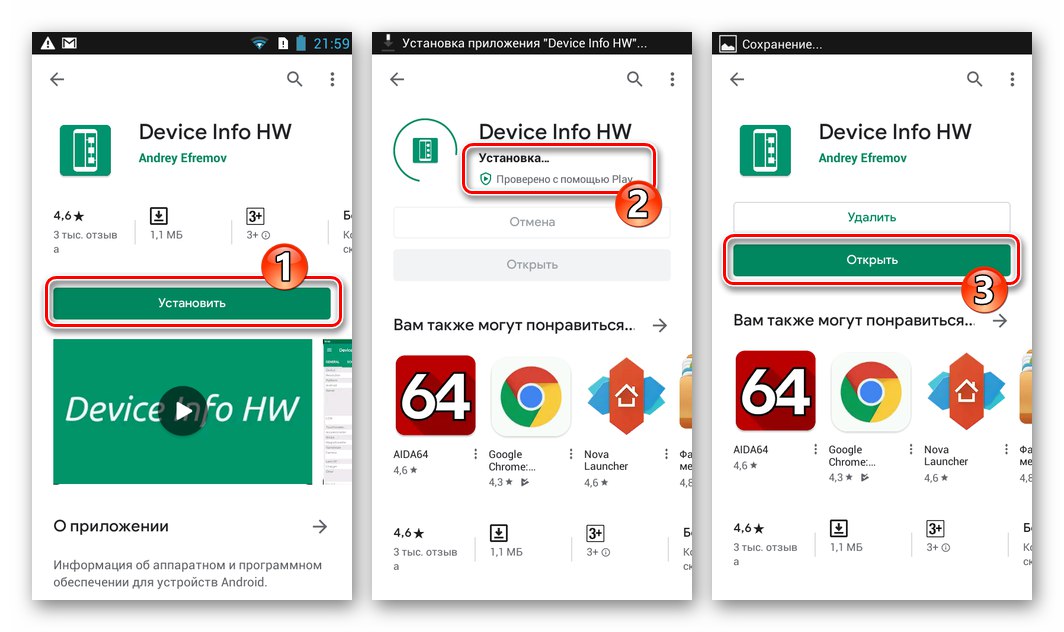
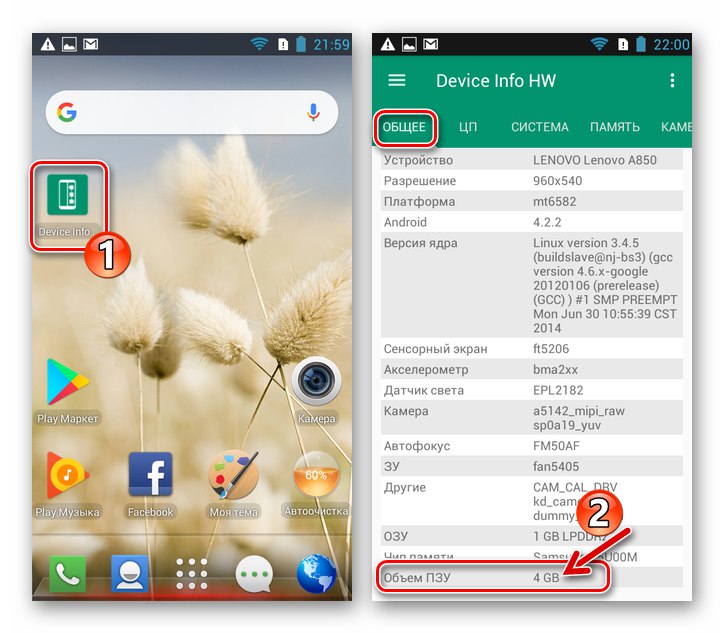
Metody přeinstalování systému Android a dalších manipulací na obou úpravách zařízení, stejně jako software použitý v tomto případě, se neliší. Níže uvedené příklady ukazují, jak pracovat s Lenovo A850 4 GB, a veškerý firmware, který lze získat z odkazů z tohoto článku, je určen konkrétně a pouze pro tuto úpravu! Majitelé A850i 8 GB mohou k manipulaci se svými smartphony používat následující nástroje a metodiku, ale budou si muset balíčky s integrovaným OS hledat na internetu sami.
Ovladače a režimy připojení
Téměř všechny manipulace se systémovým softwarem Lenovo A850 se provádějí pomocí softwaru pro Windows, který vyžaduje spárování telefonu přepnutého do určitých stavů s počítačem.
Přečtěte si také: Instalace ovladačů pro blikající zařízení Android
Nejjednodušší je vybavit stávající počítač komponenty, které zajistí správnou interakci programů firmwaru s paměťovými oddíly zařízení pomocí vlastního automatického instalátoru ovladačů od společnosti Lenovo.
Stáhněte si automatickou instalaci ovladačů pro smartphony Lenovo
- Stáhněte si instalační program ovladače z výše uvedeného odkazu a spusťte jej.
![Automatická instalace Lenovo A850 pro blikající smartphony]()
- Klepněte na "Dále" v prvním a
![Lenovo A850 Začínáme Automatická instalace ovladačů]()
druhá okna instalačního programu,
![Lenovo A850 jak nainstalovat ovladače pro váš telefon]()
poté stiskněte "Nainstalujte".
![Lenovo A850 začne instalovat ovladače firmwaru]()
- Chvíli počkejte, než se soubory zkopírují do systému.
![Proces instalace Lenovo A850 všech ovladačů požadovaných pro firmware]()
- Klepněte na "Hotovo" v posledním okně instalačního programu a pokračujte v kontrole správnosti instalace ovladačů.
![Průvodce instalací ovladače smartphonu Lenovo A850]()
Při práci s telefonem se možná budete muset k němu připojit "Ladění USB"stejně jako ve zvláštním servisním stavu „Preloader“... Chcete-li zkontrolovat, zda je možná zadaná interakce:
- Aktivujte režim ladění na smartphonu, připojte jej k počítači.
![Lenovo A850 jak povolit ladění USB na smartphonu]()
Více informací: Jak povolit režim „ladění USB“ na zařízení Android
Další otevřeno "Správce zařízení" Okna („DU“) kde by měla být sekce nalezena „Zařízení Lenovo ADB“ a odstavec „Lenovo Composite ADB Interface“ v něm.
![Lenovo A850 s povoleným laděním USB - zjištěno ve Správci zařízení Windows]()
- Odpojte kabel spojující počítač s počítačem od telefonu, vypněte zařízení. Objevit „DU“ a připravte se sledovat sekci „Porty COM a LPT“... Připojte kabel k chytrému telefonu - během několika sekund by měl systém předvést zařízení „MediaTek PreLoader USB VCOM (Android)“ (zobrazí se a poté zmizí).
![Chytrý telefon Lenovo A850 v režimu firmwaru se zobrazuje ve Správci zařízení Windows]()
- Pokud se A850 zobrazí po dokončení výše uvedených dvou kroků, jak je znázorněno, jsou ovladače nainstalovány správně. Pokud ne, přeinstalujte součásti, případně ručně a pomocí souborů z balíčku dostupného na následujícím odkazu.
![Balíček ovladače Lenovo A850 pro ruční instalaci]()
Stáhnout ovladače pro blikající smartphone Lenovo A850 (ruční instalace)
Přečtěte si také: Ruční instalace ovladačů v prostředí Windows 7
Kořenová práva
Vlastník Lenovo A850 možná bude muset získat oprávnění Superuser, například k vytvoření zálohy informací z úložiště telefonu pomocí některých nástrojů nebo k úpravám fungování OS.
Přečtěte si také: Získání oprávnění superuživatele na zařízeních Android
V prostředí oficiálního firmwaru daného modelu je velmi snadné získat práva root - použití různých specializovaných softwarů pro tento účel téměř vždy přináší pozitivní výsledek. Nejjednodušší nástroj, který můžete použít, je aplikace pro Android Framaroot.
Jak používat Framarut k řešení tohoto problému je popsáno v materiálu dostupném na následujícím odkazu.

Více informací: Rootování Androidu přes Framaroot bez PC
Záloha informací o uživateli, záloha NVRAM
Bez ohledu na účely, pro které hodláte přeinstalovat OS na Lenovo A850, musíte před manipulací chránit zařízení před poškozením jednotlivých modulů a také vzít v úvahu, že ve většině případů firmware vymaže všechny informace o uživateli z interního úložiště smartphonu. Aby se zabránilo ztrátě dat nashromážděných během provozu zařízení, je nutné zkopírovat vše důležité do archivu pomocí softwaru, který umožňuje později obnovit informace na smartphonu.
Přečtěte si také: Metody pro zálohování informací ze zařízení Android
Ukládání informací o uživateli
Zálohu lze vytvořit mnoha způsoby, z nichž některé jsou navrženy v materiálu na výše uvedeném odkazu a v tomto článku budeme podrobně uvažovat o postupu zálohování informací dostupných v telefonu prostřednictvím proprietárního softwaru od výrobce zařízení - Lenovo Moto Smart Assistant (LMSA).
Stáhněte si Lenovo Moto Smart Assistant z oficiálních webových stránek
- Stáhněte si distribuci LMSA ze stránky technické podpory na oficiálních webových stránkách výrobce kliknutím na výše uvedený odkaz.
![Lenovo A850 Lenovo Moto Smart Assistant stahuje distribuci z oficiálních webových stránek]()
- Spusťte Průvodce nastavením
![Lenovo A850 Lenovo Smart Assistant zahajuje instalaci]()
a pomocí ní nainstalujte aplikaci:
- Klepněte na "Další" v prvním okně instalačního programu.
![Lenovo A850 Lenovo Moto Smart Assistant spustí instalaci aplikace]()
- Další stisk "Další" opět přepnutím přepínače do polohy potvrzující váš souhlas s podmínkami licenční smlouvy.
![Lenovo A850 Lenovo Moto Smart Assistant druhé okno Průvodce aplikacemi]()
- Klepněte na "Nainstalujte" v dalším okně instalačního programu.
![Lenovo A850 Lenovo Moto Smart Assistant začne kopírovat programové soubory na disk]()
- Počkejte chvíli při kopírování komponent LMSA na disk počítače.
![Lenovo A850 proces instalace Lenovo Moto Smart Assistant]()
- Dokončete instalaci kliknutím postupně "Další", a pak
![Instalace aplikace Lenovo A850 Lenovo Moto Smart Assistant je dokončena]()
"Dokončit" v posledních dvou oknech instalačního programu.
![Dokončovací okno instalačního programu Lenovo A850 Lenovo Moto Smart Assistant Tool]()
- Klepněte na "Další" v prvním okně instalačního programu.
- Spusťte Lenovo Moto Smart Assistant.
- Přepnout na ruské jazykové rozhraní:
- Vyvolejte nabídku Asistent kliknutím na tři pomlčky vpravo nahoře a vyberte ji "Jazyk".
- Zvýrazněte možnost "Ruština" a poté klikněte "OK".
- V okně požadavku klikněte na Restartovat nyní - po restartu aplikace se všechny prvky zobrazí v jasném jazyce.
![Nabídka aplikace Lenovo A850 Lenovo Moto Smart Assistant - položka jazyka]()
![Lenovo A850 Lenovo Moto Smart Assistant přepne jazyk rozhraní aplikace na ruštinu]()
![Lenovo A850 restartuje aplikaci Lenovo Moto Smart Assistant, aby změnil jazyk rozhraní]()
- Aktivujte na Lenovo A850 Ladění USB a připojte jej k počítači.
- Podívejte se na obrazovku telefonu - mobilní verze se po chvíli automaticky nainstaluje a spustí Inteligentní asistent, a zařízení bude definováno v programu na PC.
- Po úspěšném spárování se v okně LSMA zobrazí název modelu smartphonu. Klikněte zde "Záloha".
- Zaškrtnutím polí v pravém rohu jejich ikon vyberte typy informací, které se mají zálohovat.
- V případě potřeby předefinujte cestu pro uložení zálohy na disk počítače kliknutím "Upravit" naproti odpovídajícímu jménu v okně LMSA a poté ve výběrovém okně zadat požadovaný adresář.
- Chcete-li zahájit kopírování souborů ze smartphonu do archivu na disku PC, klikněte na „Vytvořit zálohu“.
- Počkejte, až se vybraná data zálohují, aniž byste podnikli jakékoli kroky.
- Po zobrazení zprávy "Zálohování dokončeno" klikněte "Hotovo" v oznamovacím okně a odpojte telefon od USB portu počítače.
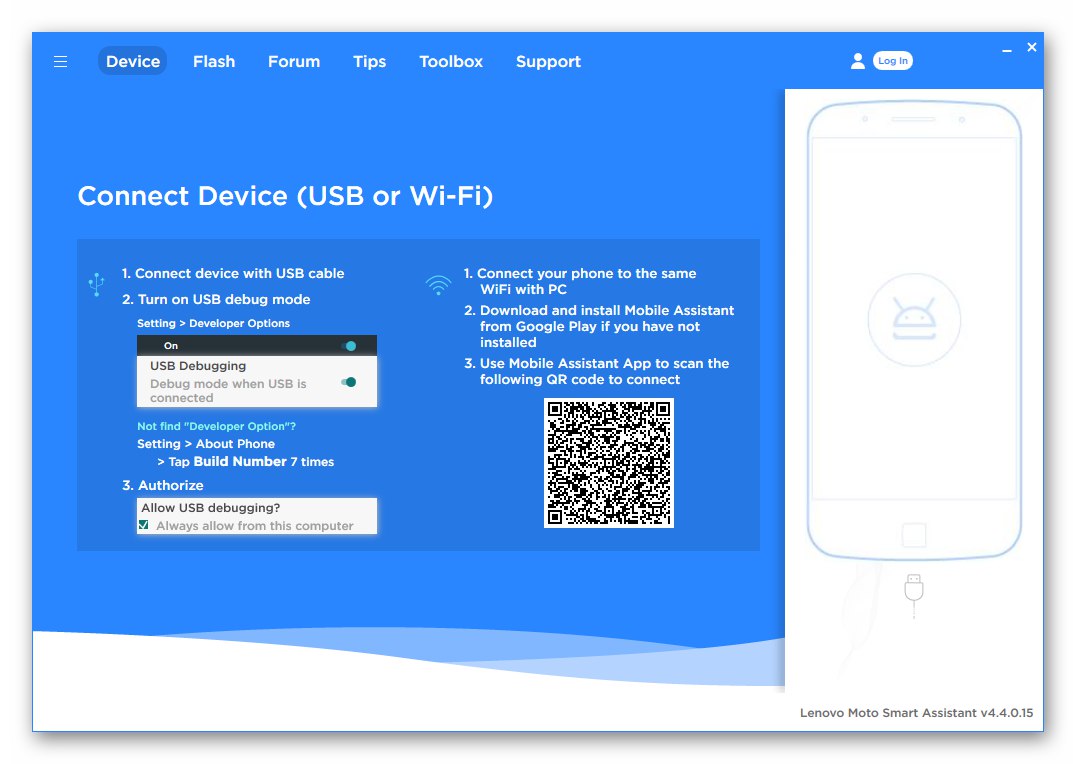
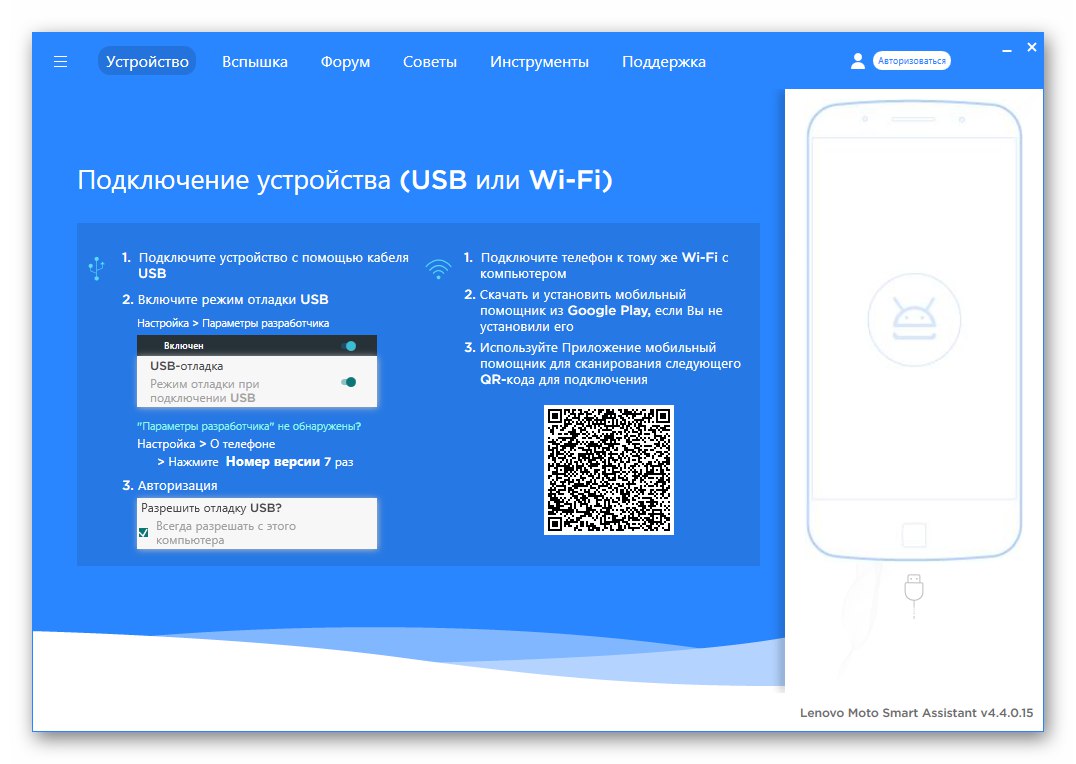
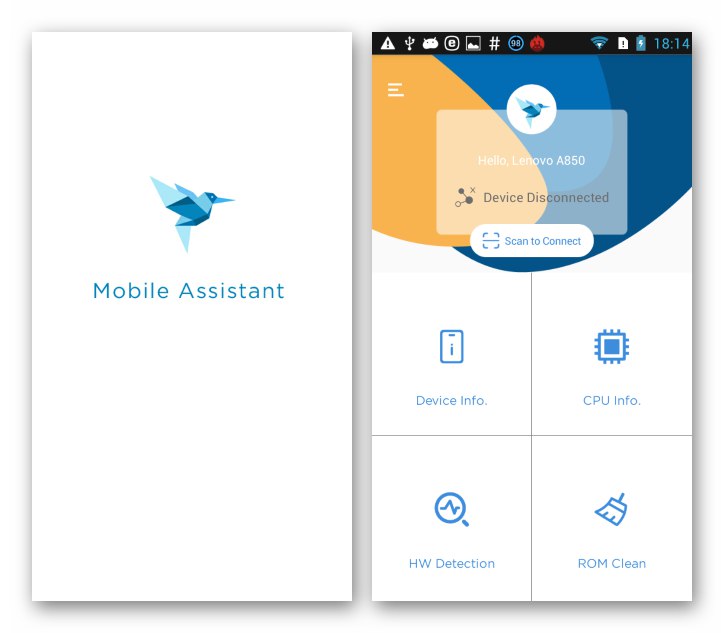
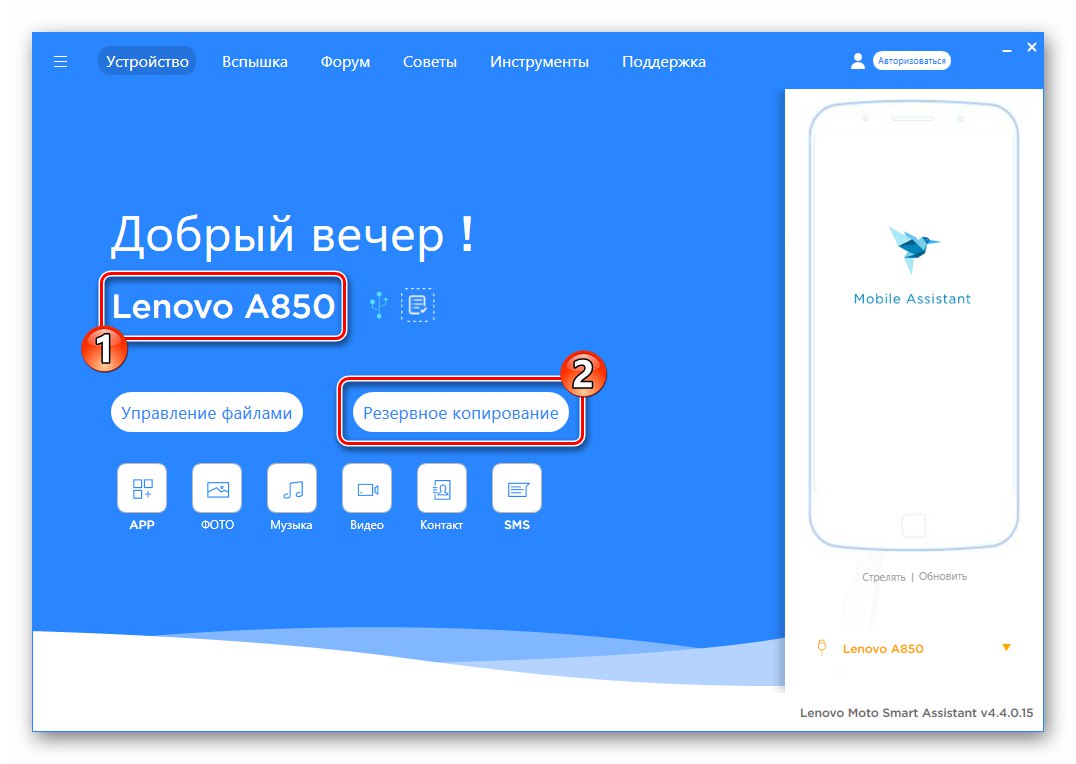
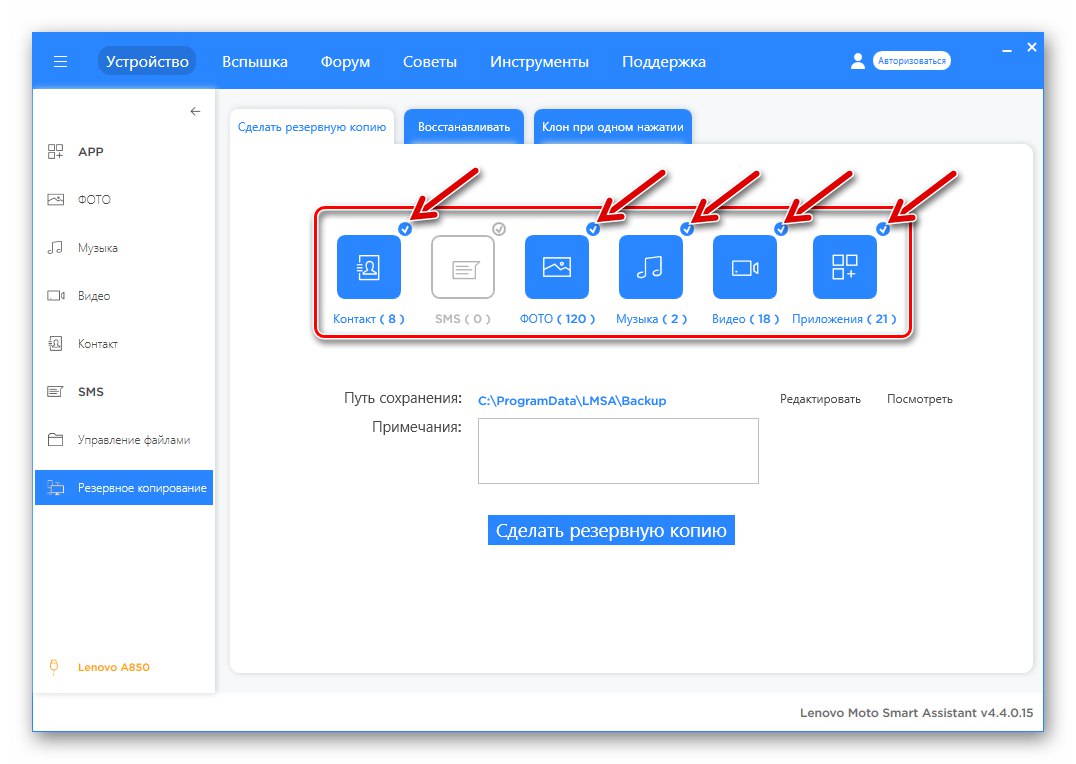
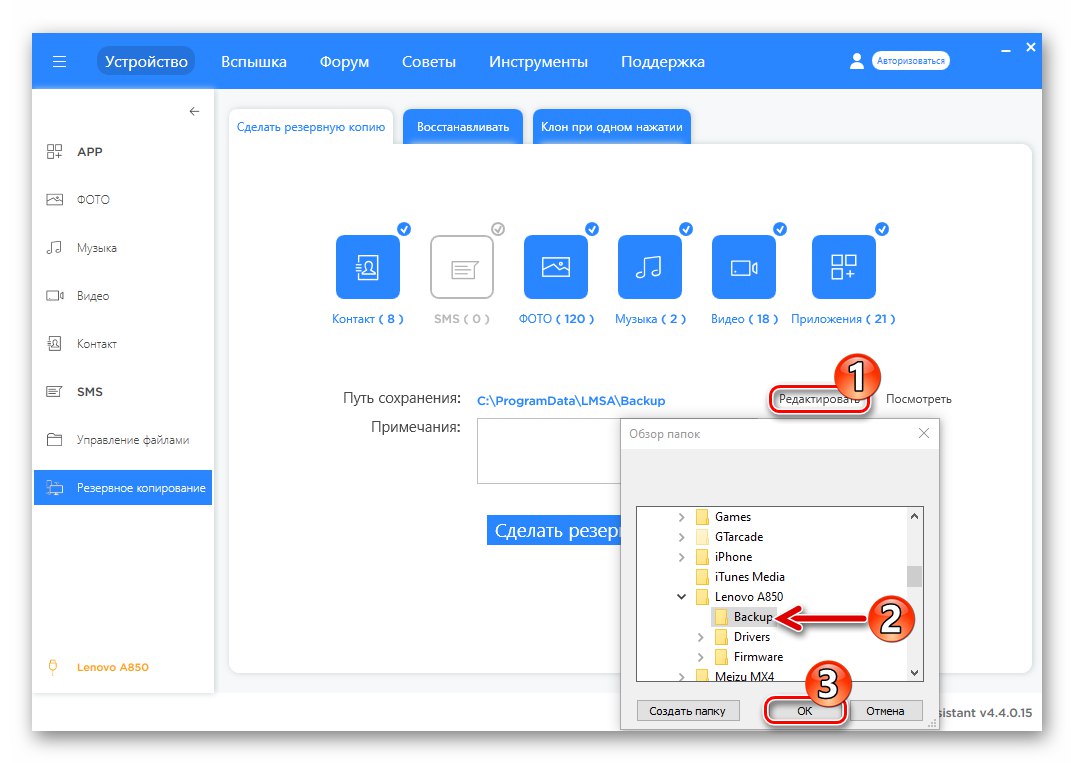
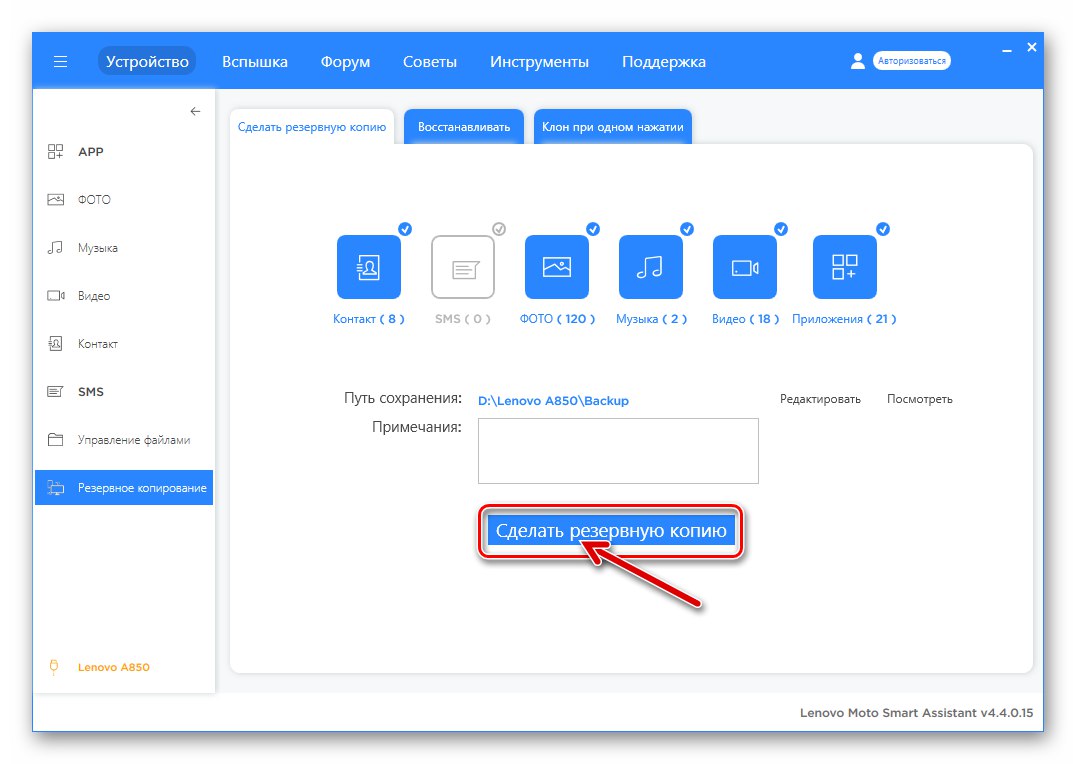
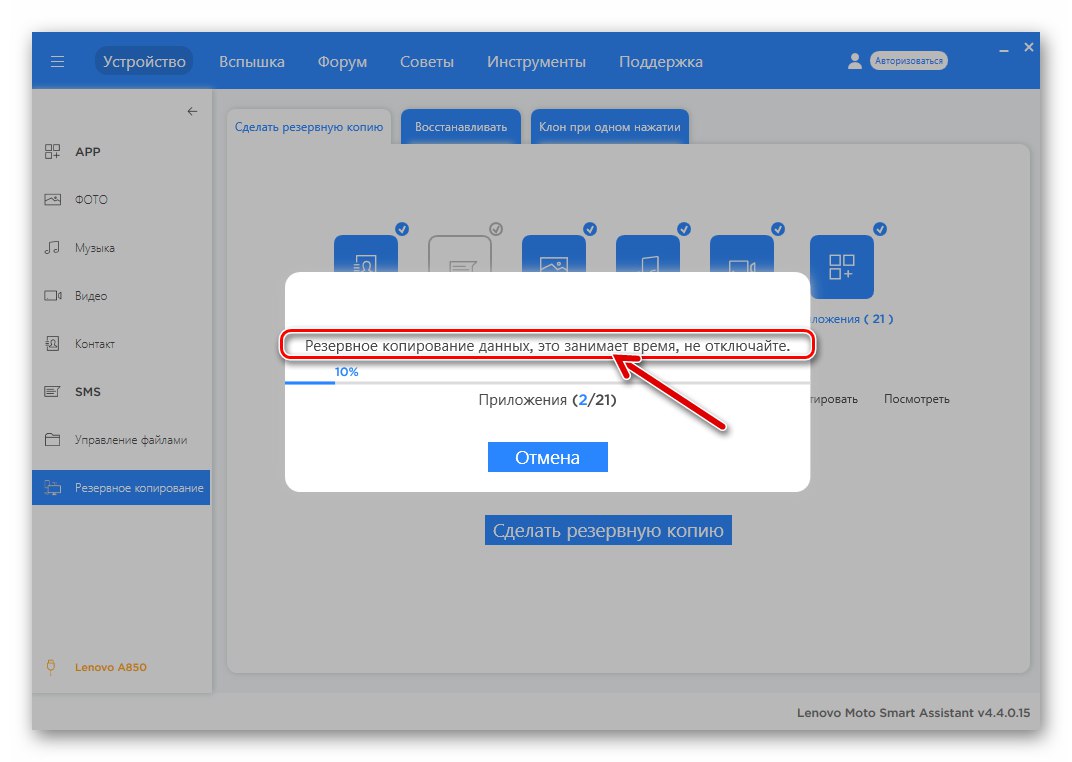
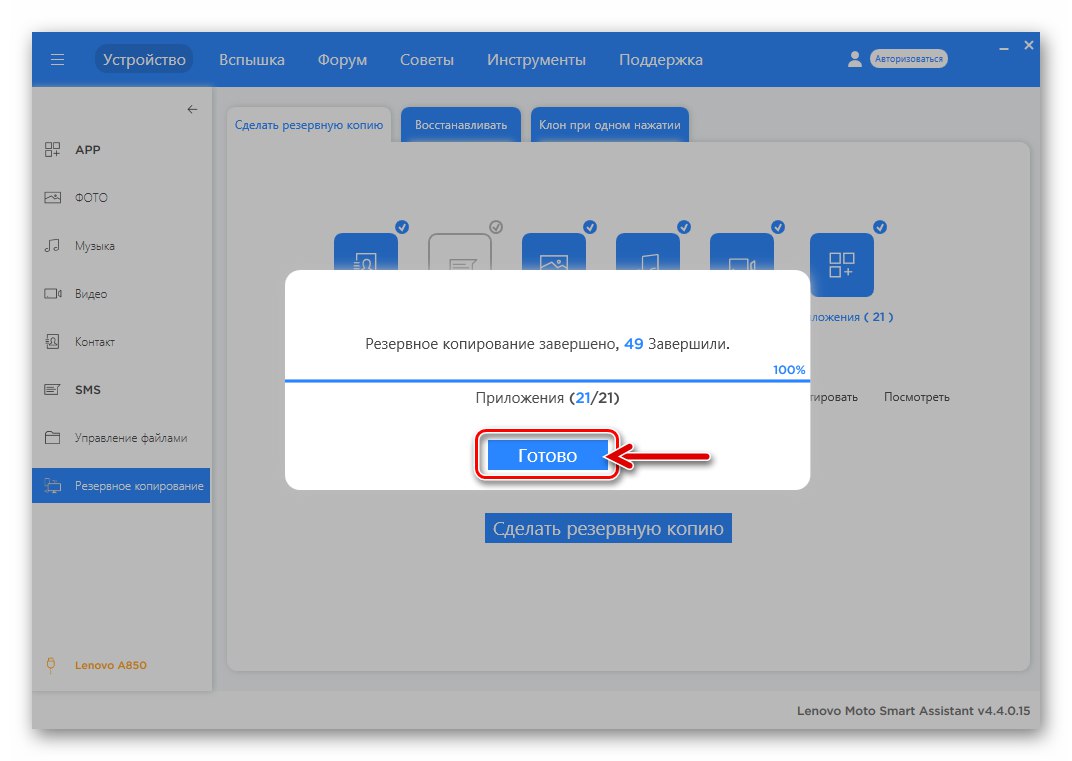
Obnovení informací o uživateli ze zálohy
Podle výše uvedených pokynů můžete uložená data kdykoli vrátit do telefonu, na kterém běží oficiální sestava OS. Pro tohle:
- Připojte zařízení s povoleným laděním k LMSA, stiskněte "Záloha"a poté přepněte na kartu "Obnovit".
- Označte zálohu zaškrtnutím políčka vedle požadovaného názvu v seznamu a poté klikněte na tlačítko "Obnovit".
- V případě, že je nutné obnovit určité typy dat, zrušte zaškrtnutí u nepotřebných ikon.
- Obnovu spustíte kliknutím "Obnovit" potřetí a poté počkejte na dokončení přenosu souborů ze zálohy do smartphonu.
- Jakmile se zobrazí oznámení o úspěšném dokončení operace obnovy, klikněte pod ni "Hotovo", odpojte se od počítače a restartujte smartphone.
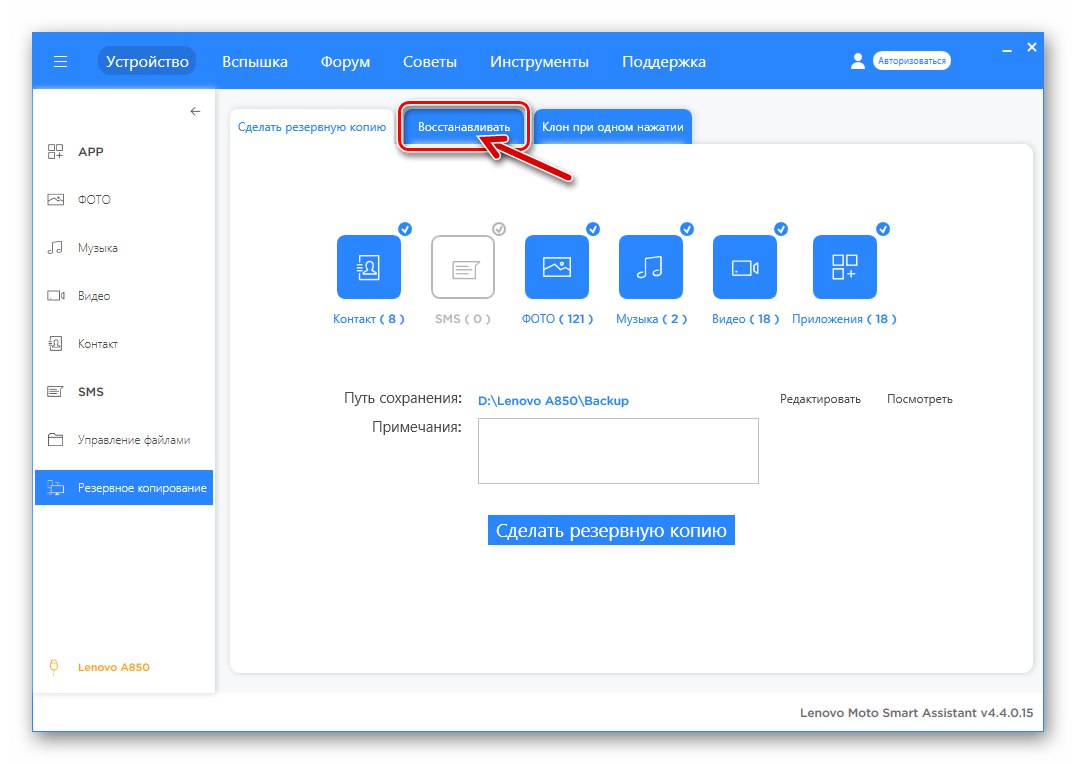
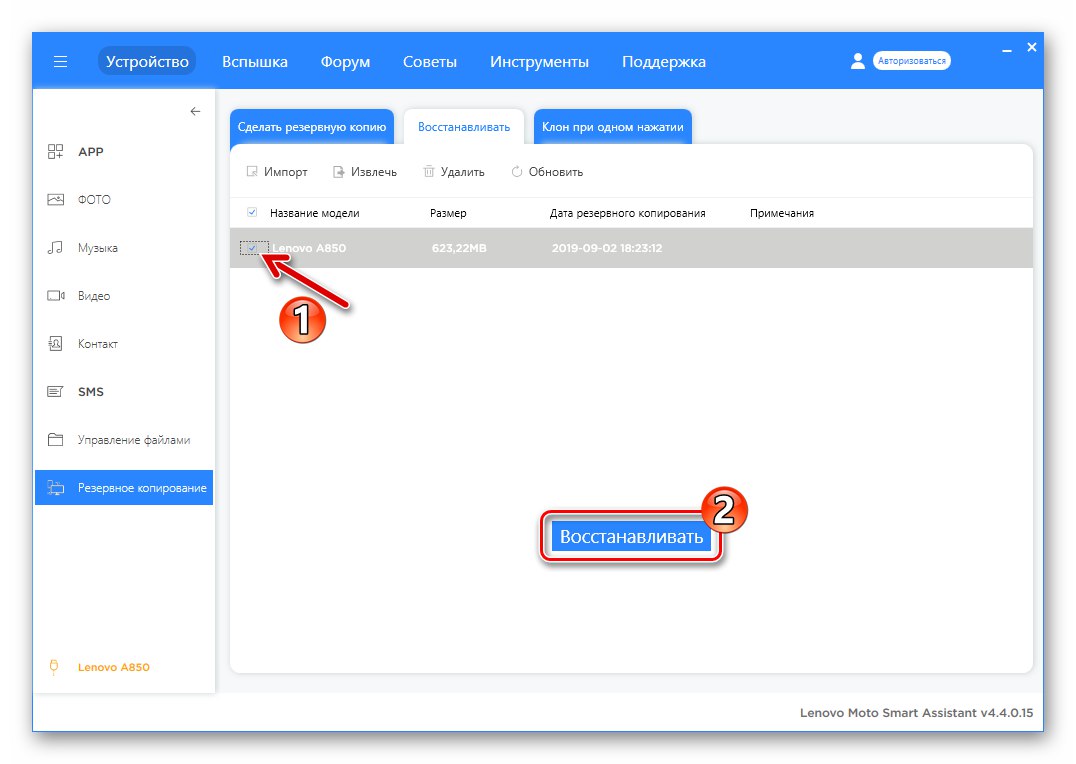
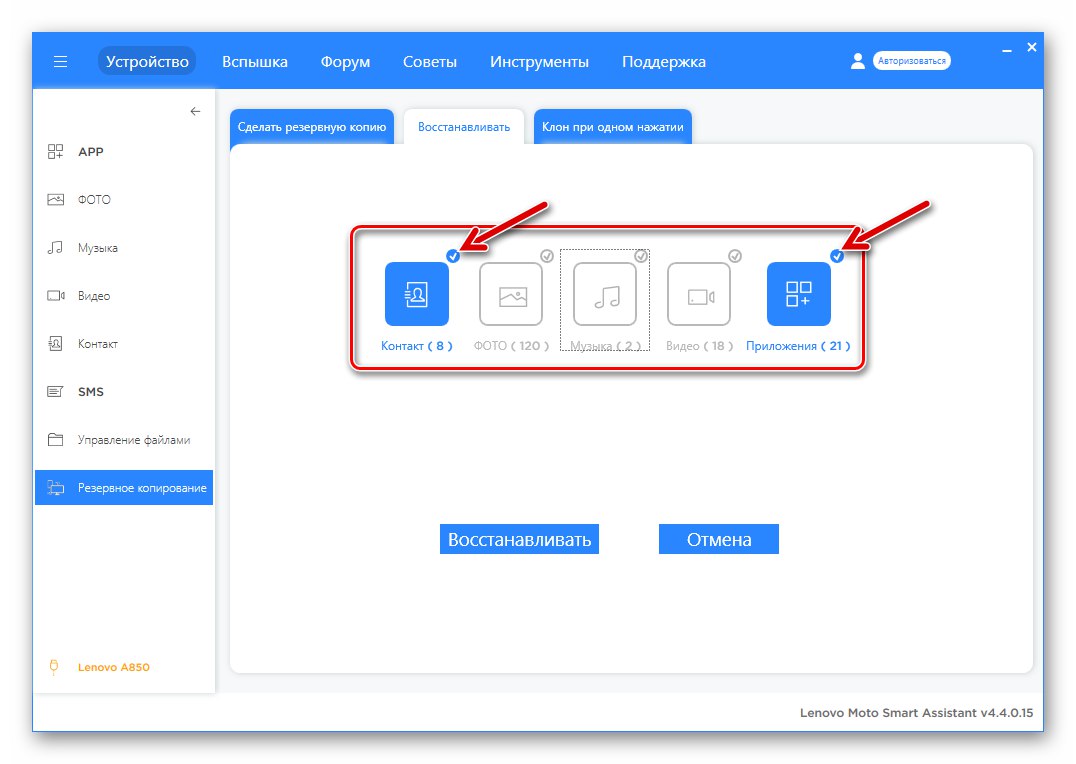
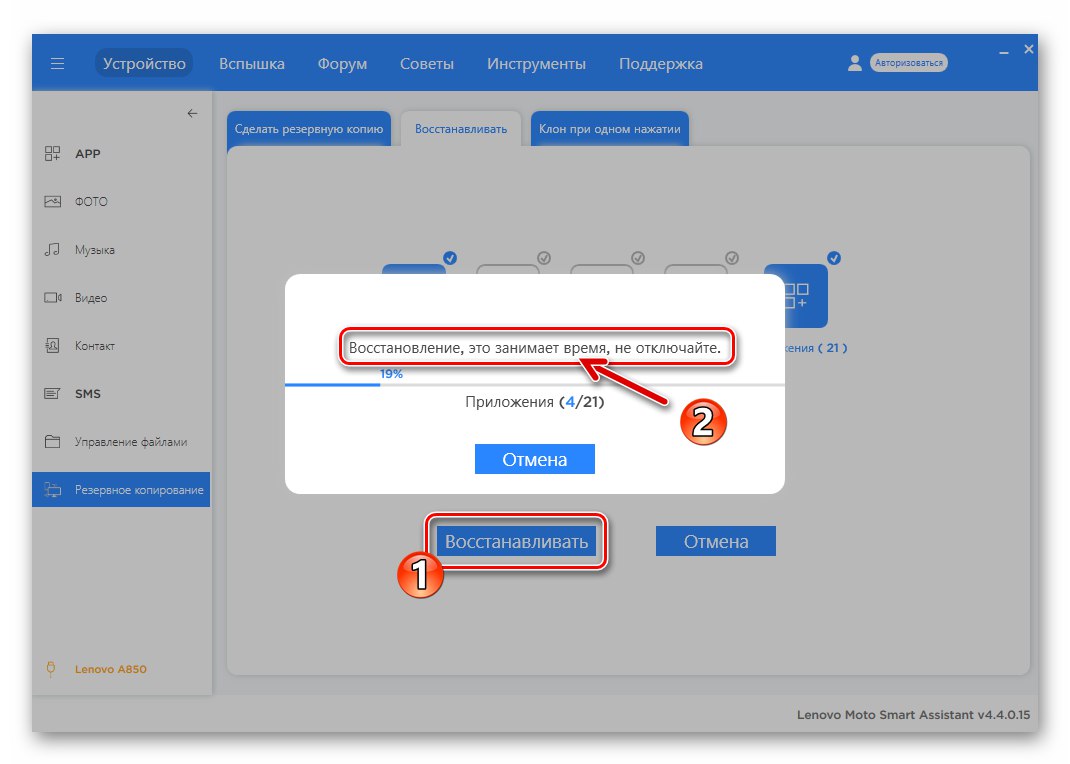
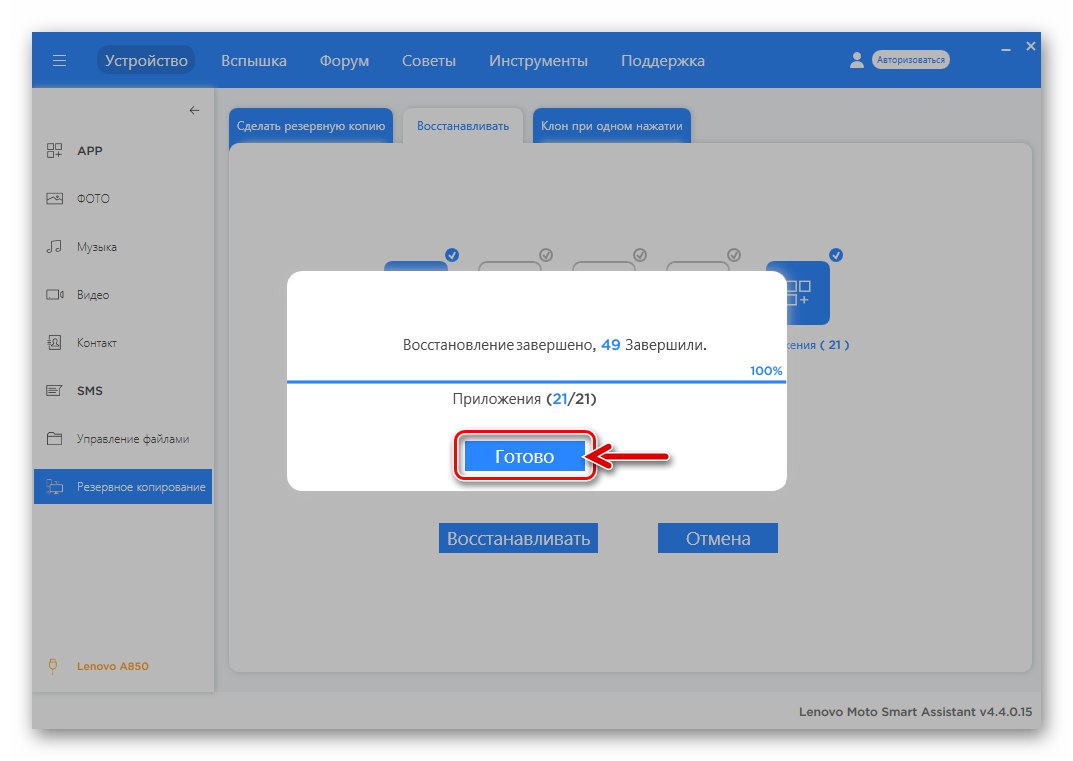
Záložní NVRAM
Kromě odstranění informací nahromaděných v interním úložišti smartphonu může během procesu firmwaru dojít k vážnějšímu obtěžování - poškození nejdůležitější části paměti systému modelu - „NVRAM“... Tato oblast ukládá identifikátory IMEI a kalibrace komunikačních modulů a vymazání zadaných informací povede k nefunkčnosti bezdrátových sítí. Nejlepší řešení, jak se vyhnout problémům během obnovy „NVRAM“ po blikání je oblast před narušením softwaru systému vyhozena.
Je velmi snadné vytvořit takovou zálohu a později se z ní zotavit, pokud použijete specializovaný skript, ale mějte na paměti, že k efektivnímu dokončení následujících pokynů musíte nejprve získat práva root na svém smartphonu.
Stáhněte si nástroj pro vytvoření zálohy a obnovení NVRAM na smartphonu Lenovo A850
- Stáhněte si archiv z výše uvedeného odkazu a rozbalte jej.
- Aktivujte v telefonu Ladění USB a připojte zařízení k počítači.
- Otevřete spustitelný soubor nv_backup.bat.
- Dále se automaticky otevře okno příkazového řádku, které ukazuje fungování skriptu. Proces je dokončen velmi rychle a výsledný obrázek by měl odpovídat obrázku zachycenému na následujícím snímku obrazovky.
- V důsledku dokončení výše uvedených kroků instrukce ve složce se skriptem, stejně jako v kořenovém adresáři interního úložiště Lenovo A850, budou vytvořeny identické obrazové soubory nvram.img - jedná se o zálohu požadovaného oddílu, který by měl být použit, pokud je to nutné k obnovení provozu komunikačních modulů.
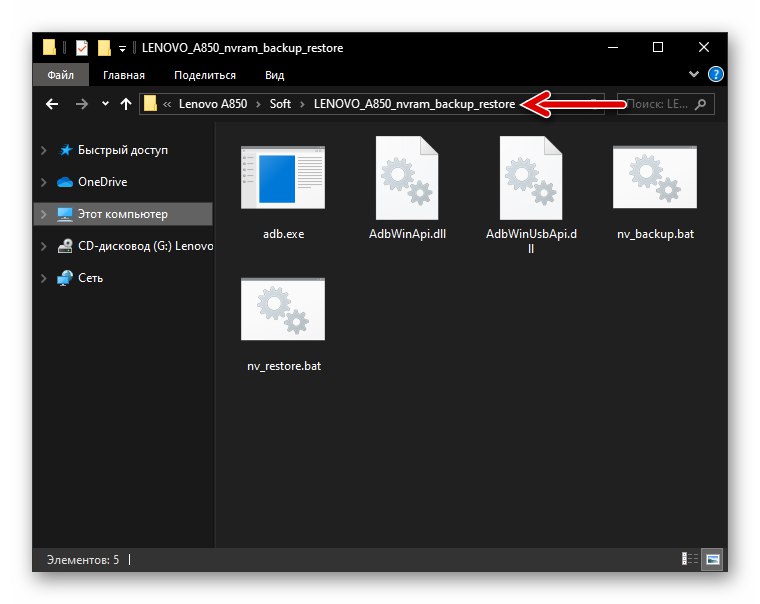
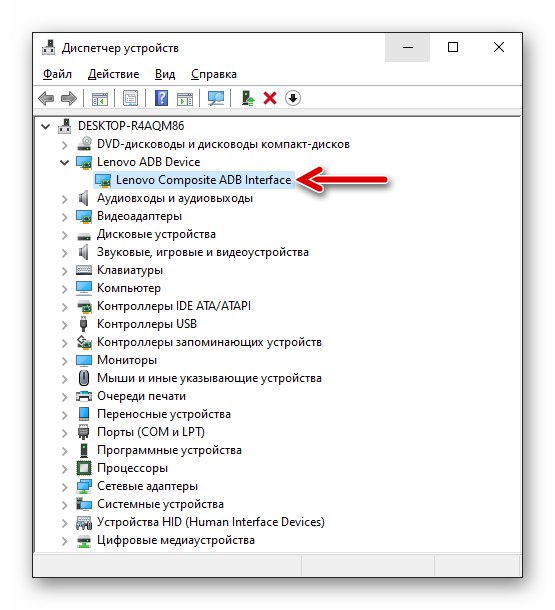
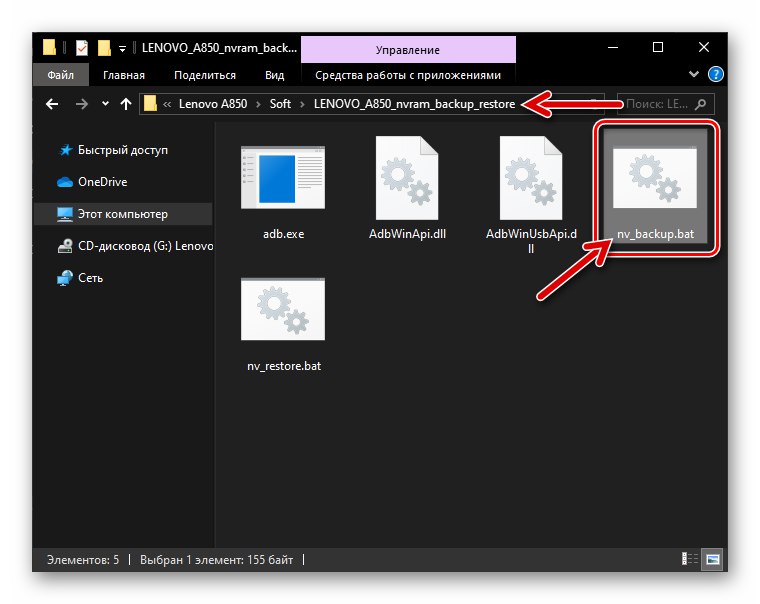
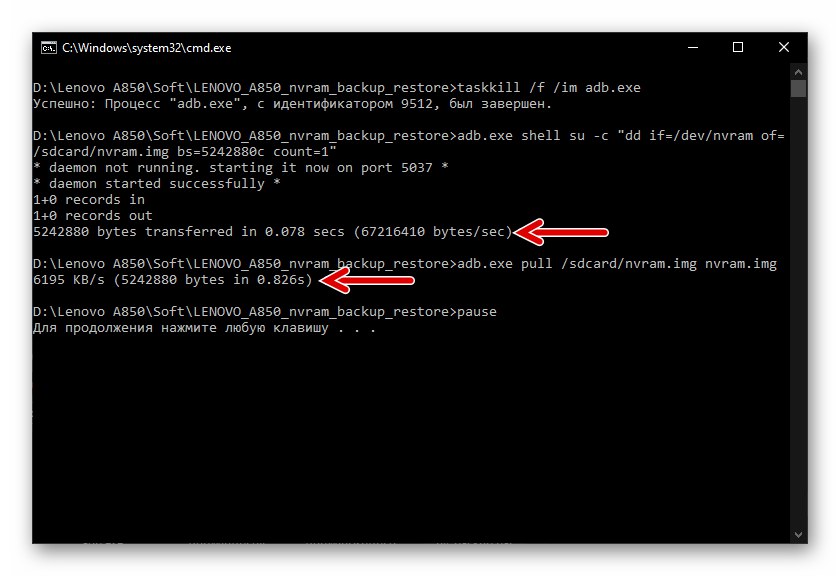
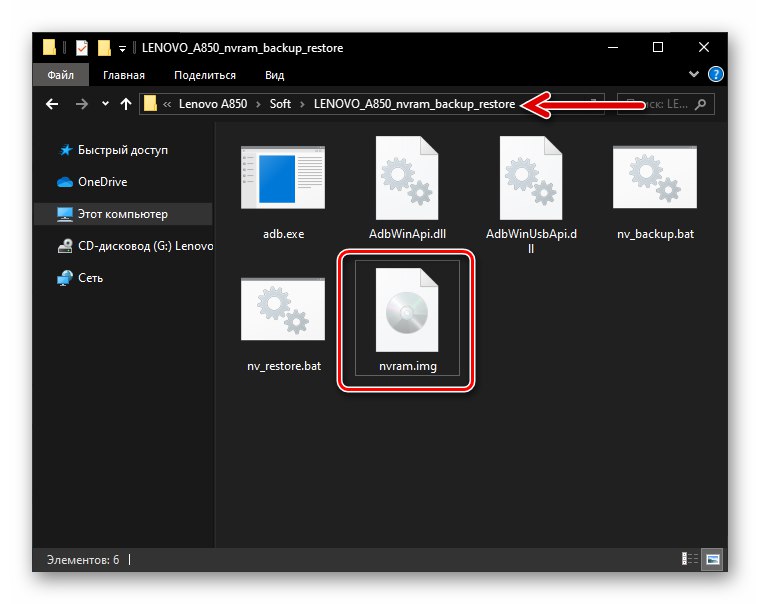
Obnovení NVRAM ze zálohy
Pokud budete někdy potřebovat obnovit oddíl „NVRAM“ ze záložní kopie (IMEI budou vymazány, SIM karty přestanou fungovat atd.), použijte stejnou sadu nástrojů jako pro odstranění výpisu.
- Připojte zařízení, na kterém jsou práva root přijímána a aktivována Ladění USB do počítače.
- Přejít do adresáře „LENOVO_A850_nvram_backup_restore“kde je záložní obraz nvram.img, přijaté dříve z pracovního zařízení. Spusťte dávkový soubor nv_restore.bat.
- Počkejte na dokončení obnovy oblasti „NVRAM“... Pokud je postup úspěšný, konzola zobrazí následující:
- Odpojte se od počítače a restartujte telefon - po restartu budou všechna data na místě a již nebudou problémy s výkonem komunikačních sítí.
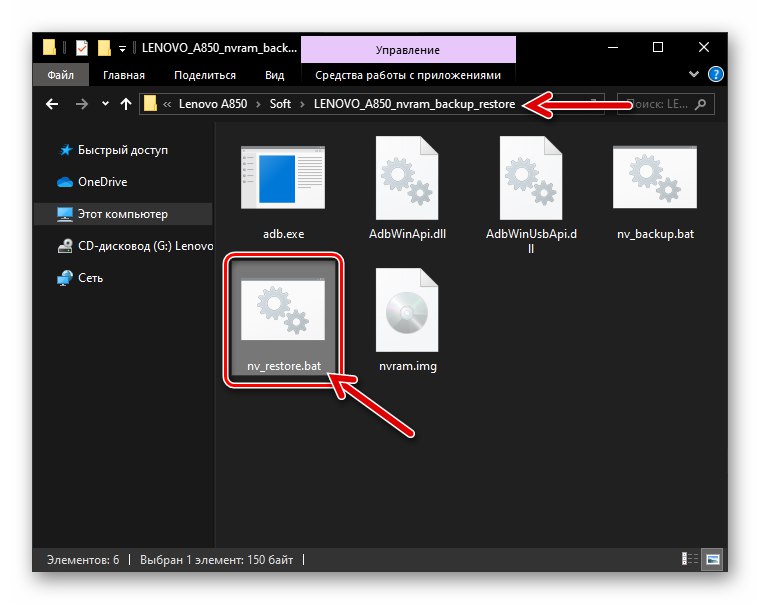
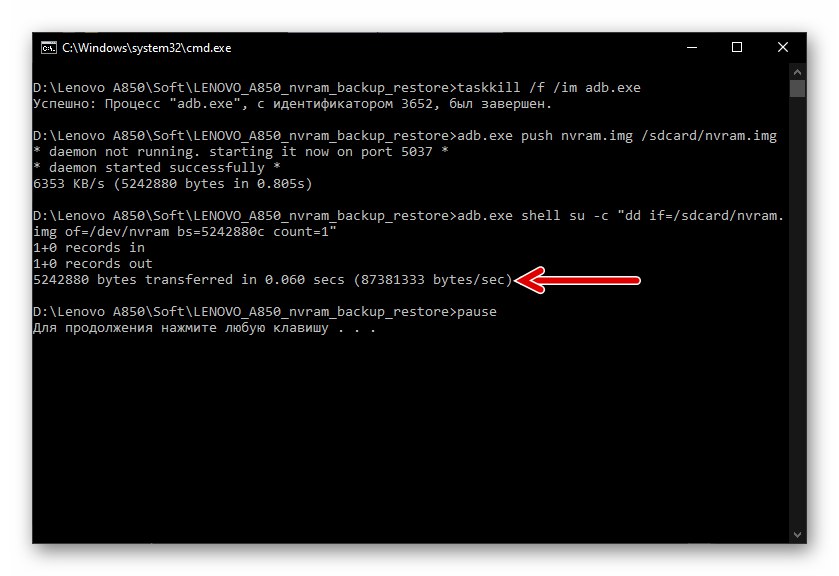
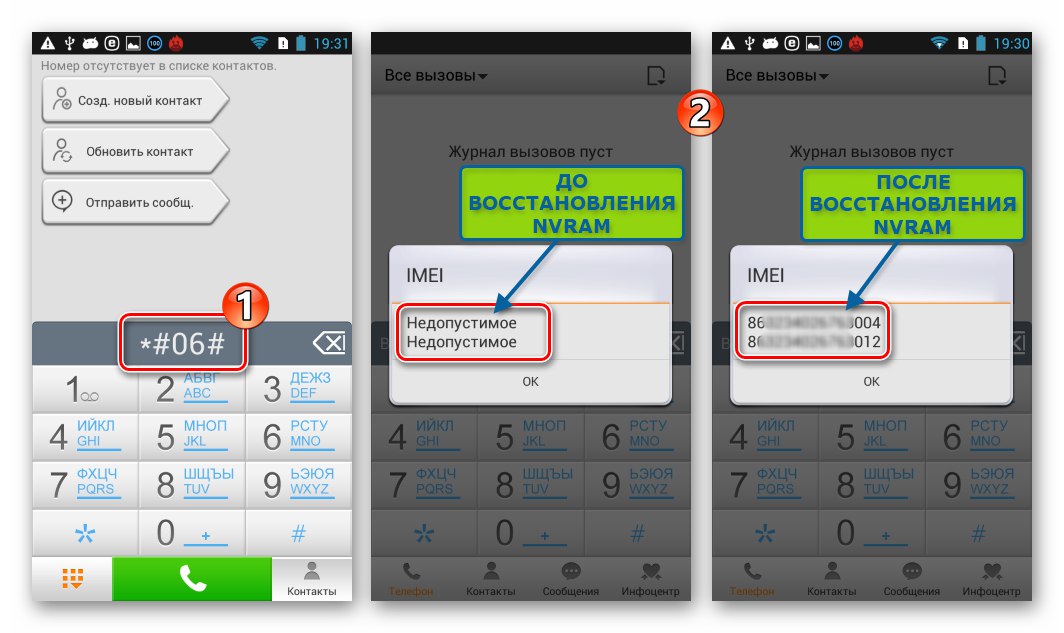
Resetování stroje
Další operací, která se doporučuje před opětovnou instalací OS Android na Lenovo A850, je vrátit systémový software zařízení do stavu z výroby. Pamatujte, že postup resetování může v mnoha případech nahradit blikání, protože během jeho provádění jsou systémové oddíly formátovány "Data" a "Сache", což znamená, že soubory a programy, které narušují normální fungování mobilního operačního systému, budou případně odstraněny.
- Uložte důležité informace do zálohy a spusťte prostředí pro obnovení zařízení:
- Při vypnutém zařízení současně stiskněte: „Vol +“, "Vol -" a "Napájení".
- Jakmile se na obrazovce zobrazí seznam funkcí pro obnovení, uvolněte tlačítka.
![Lenovo A850 jak vstoupit do obnovy smartphonu]()
![Obnova továrního nastavení smartphonu Lenovo A850]()
- Pomocí tlačítka "Vol -" vybrat Vymazání dat / obnovení továrního nastavenípoté stiskněte "Napájení".
- Stejným způsobem zvýrazněte „Yes - delete all user data“ a proveďte reset stisknutím tlačítka "Jídlo".
- Počkejte, až bude postup dokončen - na obrazovce se zobrazí oznámení "Vymazání dat dokončeno"... Dále, aniž byste odcházeli kamkoli "Restartujte nyní váš systém", klikněte "Napájení" restartujte zařízení na Android.
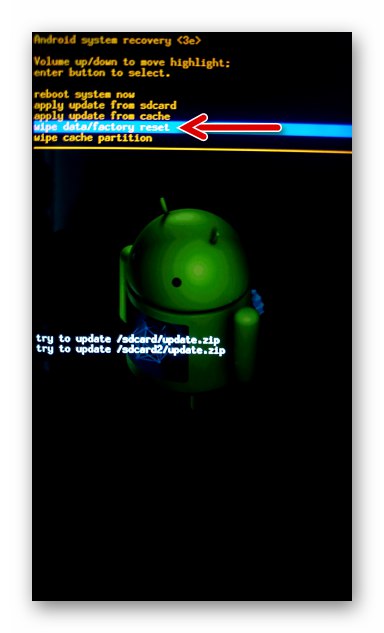
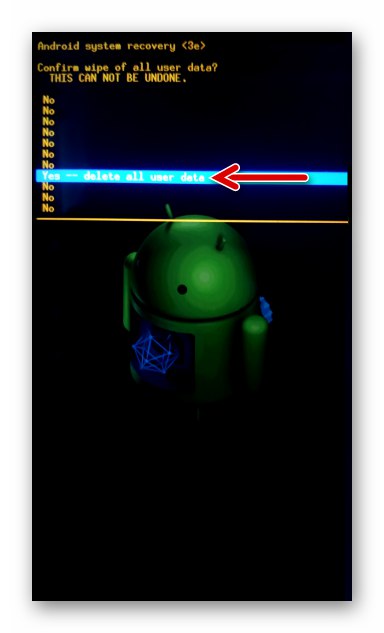
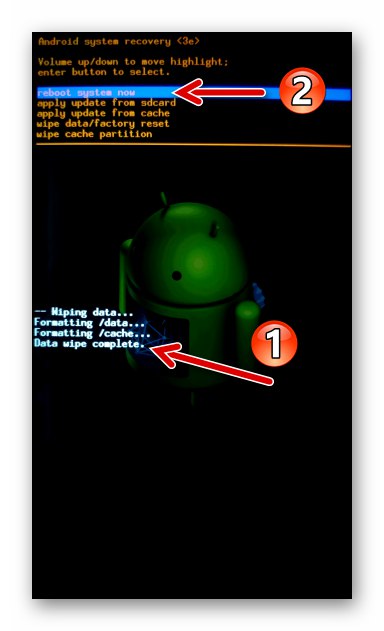
Jak blikat smartphone Lenovo A850
Při výběru způsobu blikání Lenovo A850 se nejprve řiďte aktuálním stavem systémového softwaru smartphonu a teprve poté požadovaným výsledkem. Pokud jste v přeinstalaci Androidu úplným začátečníkem, doporučujeme vám postupovat podle níže uvedených pokynů, to znamená aktualizovat OS zařízení pomocí jednoduché sady nástrojů, poté nainstalovat čistou oficiální verzi systému a po získání zkušeností a znalostí experimentovat s upraveným firmwarem.
Metoda 1: Aktualizujte oficiální operační systém
První způsob interakce s operačním systémem Lenovo A850 OS předpokládá v důsledku své aplikace aktualizaci oficiální sestavy systémového softwaru, který zařízení řídí. Níže popsaný postup není firmwarem v plném smyslu slova, ale pokud nebyla dříve provedena aktualizace systému Android v zařízení, je provedení jednoho z následujících pokynů logickým a správným krokem.
OTA (bezdrátový firmware)
- Nabijte, nejlépe plně, baterii Lenovo A850 a připojte zařízení k síti Wi-Fi. Další otevřeno „Nastavení“ Android, přejděte na kartu „Všechna nastavení“... Procházením seznamu sekcí úplně dole klepněte na „O telefonu“.
- Klepněte na "Aktualizace systému" poté bude provedena automatická kontrola přítomnosti nových, ve srovnání s nainstalovanými systémovými sestavami pro zařízení. Pokud existuje příležitost aktualizovat OS, na obrazovce se zobrazí odpovídající upozornění - klikněte pod ním "Stažení".
- Počkejte prosím, než se ze serveru Lenovo stáhnou soubory potřebné k aktualizaci operačního systému. Po dokončení stahování se zobrazí tlačítko. "Pokračovat" - klikněte na něj.
- Na další obrazovce beze změny polohy přepínače pomocí „Okamžitě aktualizovat“, klepněte na "OK"... Ve výsledku se telefon restartuje a spustí „Instalace aktualizace systému“.
- Proces integrace nových komponent OS pokračuje bez zásahu uživatele a končí restartováním Lenovo A850 do již aktualizovaného Androidu.
- Výše uvedené manipulace musí být opakovány, dokud není dosaženo situace, kdy modul "Aktualizace systému" informuje, že není nutná aktualizace sestavy OS - smartphone pracuje pod kontrolou firmwaru S128.
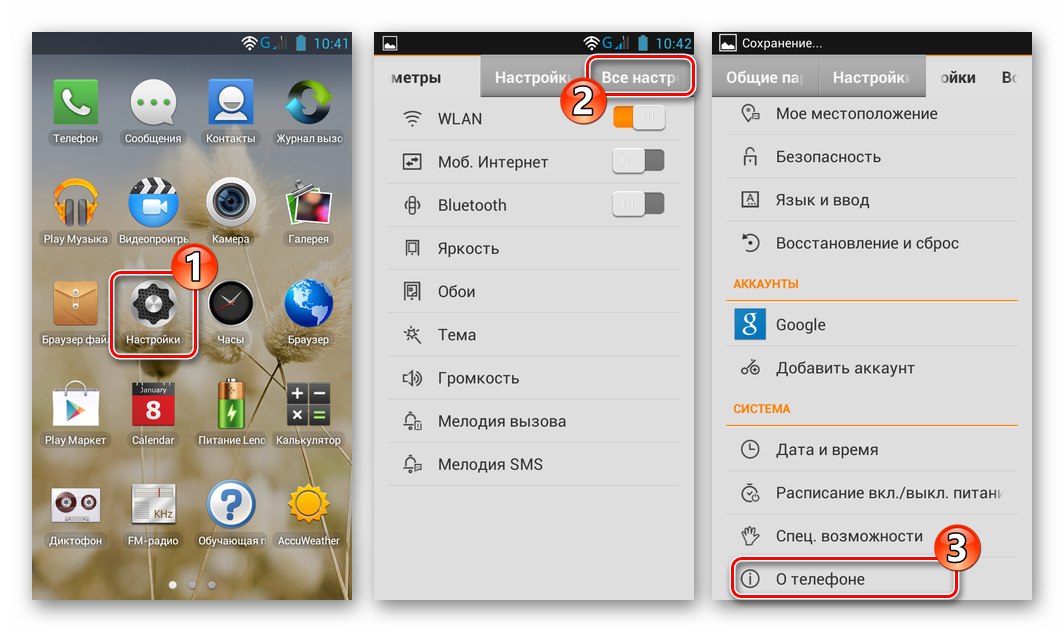
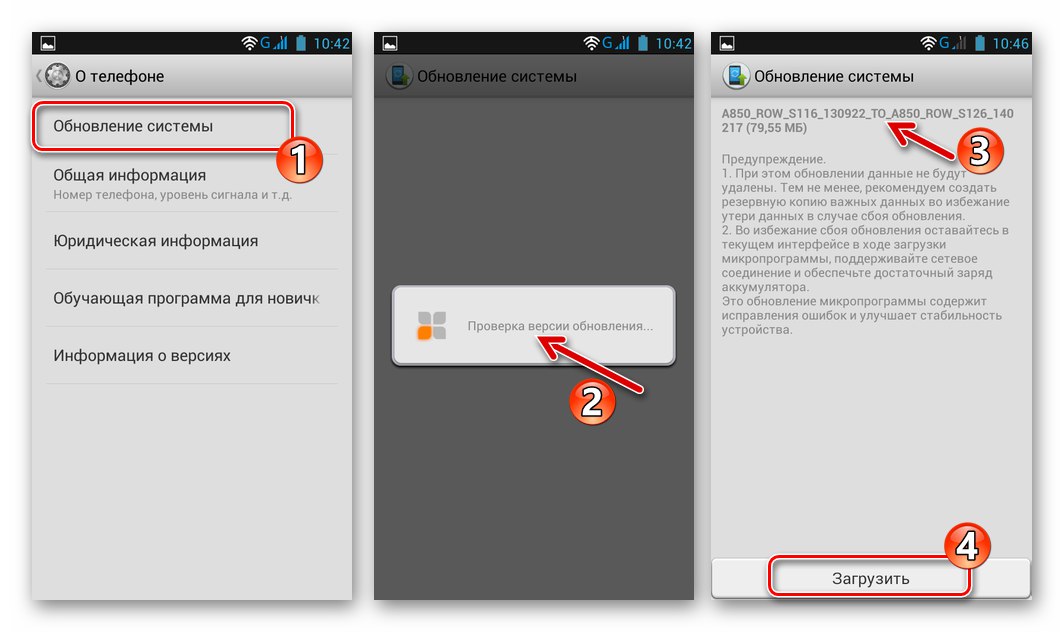
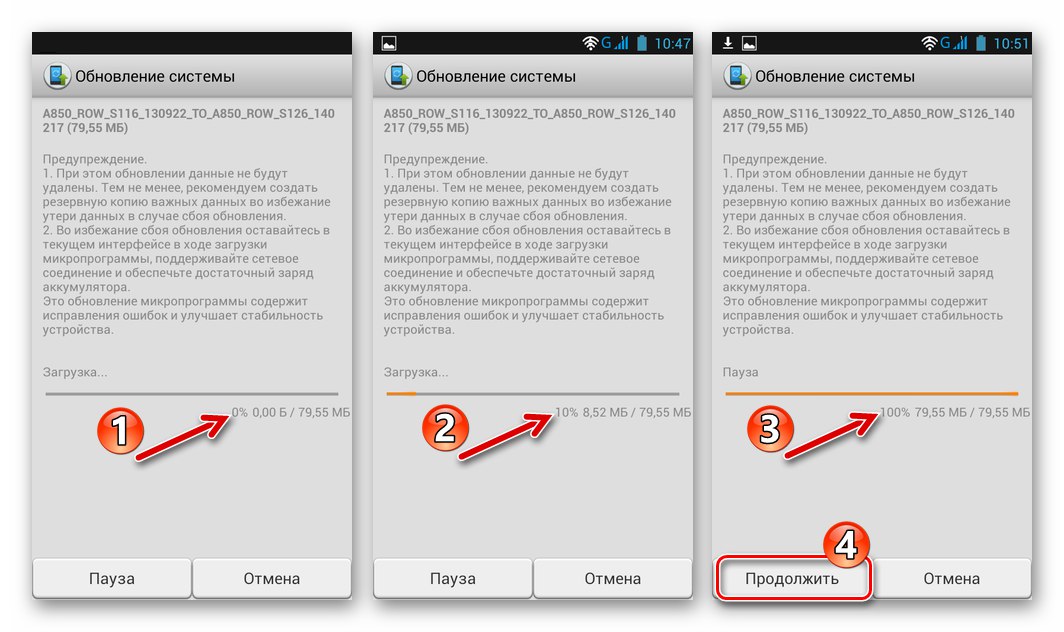
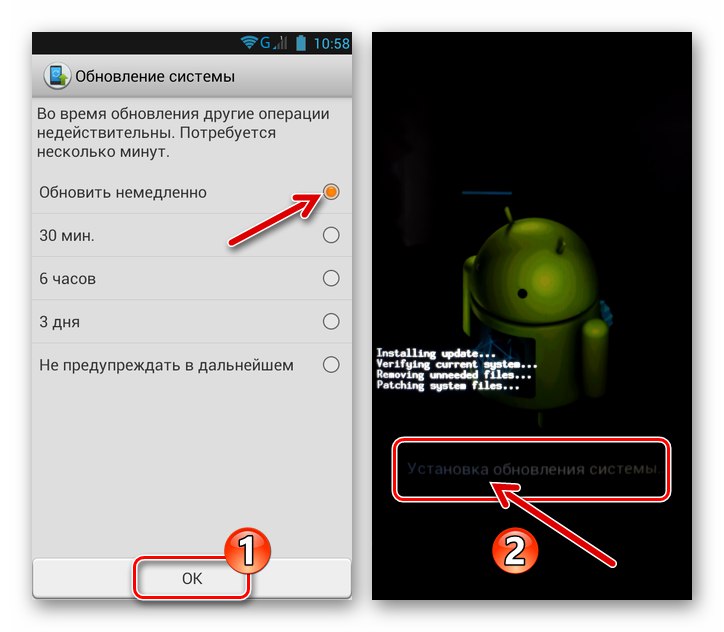
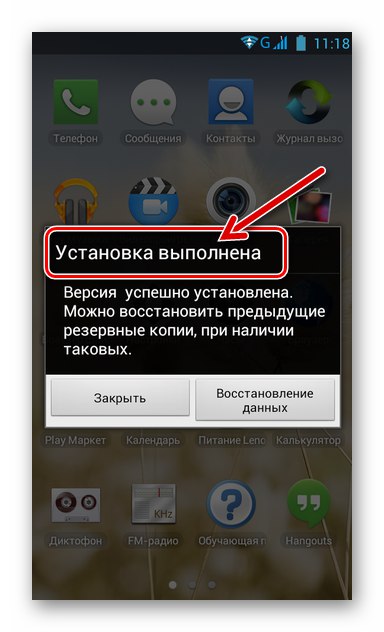
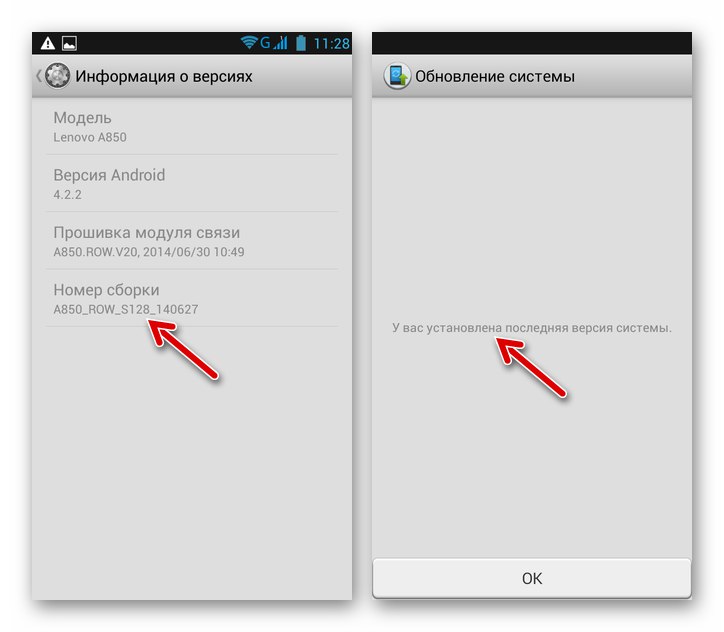
Obnova z výroby
Pokud je předchozí instrukce z nějakého důvodu neproveditelná, lze všechny aktualizace vydané pro oficiální firmware nainstalovat pomocí továrního obnovení telefonu.
Stáhněte si aktualizaci oficiálního OS Lenovo A850 z verze S116 na S126
Stáhněte si aktualizaci oficiálního OS Lenovo A850 z verze S126 na S127
Stáhněte si aktualizaci oficiálního OS Lenovo A850 z verze S127 na S128
- Aktualizace oficiálního operačního systému Lenovo A850 probíhá postupně, takže nejprve musíte zjistit číslo sestavení systému Android nainstalovaného v zařízení v tuto chvíli. Pro tohle:
- Objevit „Nastavení“, přejděte na kartu „Všechna nastavení“, klepněte na „O telefonu“.
![Lenovo A850 Otevření sekce O telefonu v nastavení smartphonu]()
- Klepněte na položku Informace o verzi a podívejte se na hodnotu parametru "Číslo sestavení".
![Lenovo A850 jak zjistit počet sestavení OS Android nainstalovaného ve smartphonu]()
- Objevit „Nastavení“, přejděte na kartu „Všechna nastavení“, klepněte na „O telefonu“.
- Stáhněte si požadované aktualizační balíčky z odkazů poskytnutých před touto příručkou. Obsah sady požadovaných souborů závisí na počtu sestavení Androidu, který aktuálně ovládá zařízení, a na konečném cíli postupu (tj. Verzi firmwaru, kterou chcete aktualizovat).
- Rozbalte výsledný archiv,
![Lenovo A850 Zip-soubor aktualizace OS Android pro instalaci pomocí obnovy smartphonu]()
přenést soubor, který obsahuje update.zip na paměťovou kartu smartphonu.
![Lenovo A850 kopírující balíček aktualizace Android pro instalaci pomocí obnovy na vyměnitelné úložiště smartphonu]()
- Zkontrolujte stav baterie (musí být alespoň 50%) a vypněte telefon.
- Stiskněte současně všechna tři hardwarová tlačítka na zařízení a podržte je, dokud se nespustí obnovení.
![Prostředí pro obnovení (obnovení) smartphonu Lenovo A850]()
- V okamžiku otevření nativní prostředí pro obnovení A850 analyzuje obsah vyměnitelného úložiště zařízení na přítomnost souboru „Update.zip“ a pokud je k dispozici, automaticky zahájí instalaci aktualizovaných součástí operačního systému. Není tedy nutná žádná další akce, oficiální Android sestava bude automaticky aktualizována a ve výsledku bude smartphone restartován.
![Proces automatické detekce Lenovo A850 SP a instalace aktualizace OS pomocí nativního obnovení]()
- Výše uvedené kroky opakujte v následujících aktualizačních balíčcích, dokud neobdržíte sestavení operačního systému v zařízení S128.
![OS Lenovo A850 smartphone aktualizován na nejnovější oficiální verzi S128]()
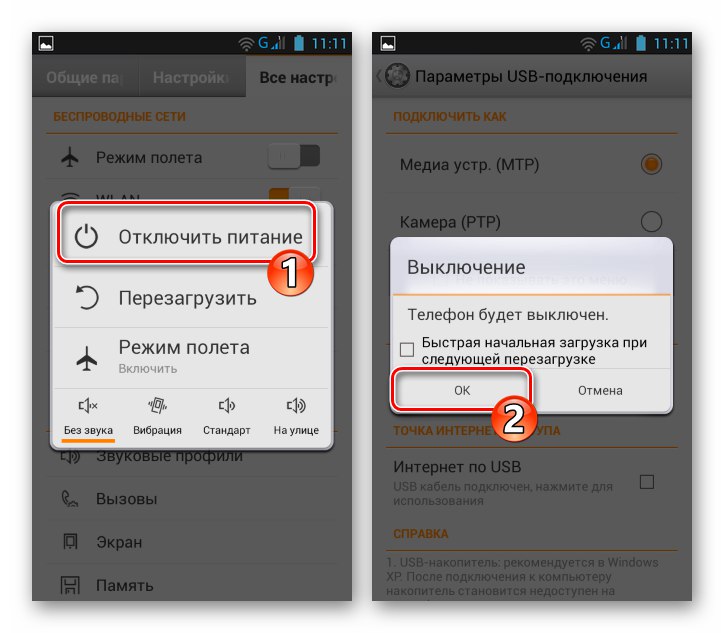
Metoda 2: Plné blikání z počítače
Univerzální program blikačů postavený na platformě Mediatek zařízení - SP Flash Tool poskytuje majitelům Lenovo A850 celou řadu možností pro práci se systémovým softwarem modelu - přeinstalování a aktualizace OS, obnovení spuštění systému Android, integrace jednotlivých softwarových modulů (obnovení) atd.
Přečtěte si také: Jak používat SP Flash Tool
Přeinstalování Androidu, aktualizace OS, „rozdělení“
Chcete-li na svém smartphonu plně blikat a přijímat nejnovější verzi oficiálního systému, bez ohledu na aktuální stav systémového softwaru A850, postupujte podle níže uvedených pokynů.
- Stáhněte si archiv s programem z odkazu z článku recenze na našem webu a rozbalte jej do samostatného adresáře.
![Složka Lenovo A850 SP Flash Tool se soubory aplikací v kořenovém adresáři systémového oddílu disku PC]()
- Z následujícího odkazu si stáhněte archiv s firmwarem zařízení nejnovější ze stávajících verzí nabízených výrobcem a určených k instalaci z počítače.
Stáhněte si firmware nejnovější verze smartphonu Lenovo A850 S128 pro instalaci z počítače
- Rozbalte balíček obsahující obrázky OS a další komponenty potřebné pro efektivní instalaci systému Android v Lenovo A850.
![Rozbalený firmware zařízení Lenovo A850 pro instalaci pomocí nástroje SP Flash]()
- Spusťte blikač otevřením souboru flash_tool.exev adresáři programu.
![Lenovo A850 spouští aplikaci SP Flash Tool pro blikání zařízení]()
- Dále se ujistěte:
- Otevřete nabídku "Možnosti", klikněte Možnost ....
- Přejít na sekci "Stažení" nastavení programu kliknutím na toto jméno v seznamu vlevo.
- Zaškrtněte políčka vedle obou možností v oblasti „DA DL vše s kontrolním součtem“... Poté zavřete okno Možnost ....
![Lenovo A850 SP Flash Tool přejděte do nastavení programu]()
![Lenovo A850 SP Flash Tool přejděte do části Stažení v nastavení aplikace]()
![Lenovo A850 SP Flash Tool aktivace DA DL Vše s možností kontrolního součtu]()
- Načtěte mapu oddílů paměti zařízení do programu Flash Tool:
- Klepněte na "Vybrat" naproti poli "Soubor s rozptylem".
- V okně pro výběr souboru, které se otevře, přejděte do adresáře s obrázky firmwaru. Dále zvýrazněte MT6582_Android_scatter.txt a stiskněte "Otevřeno".
![Tlačítko Lenovo A850 SP Flash Tool pro stažení souboru scatter do programu]()
![Lenovo A850 SP Flash Tool výběr souboru scatter ve složce s rozbaleným firmwarem]()
- Počkejte trochu na konec kontroly kontrolních součtů obrazů souborů načtených do programu,
![Lenovo A850 SP Flash Tool kontroluje kontrolní součty obrazů souborů načtených do programu]()
poté bude okno FlashTool vypadat takto:
![Soubor rozptylu Lenovo A850 načten do nástroje SP Flash]()
- V rozevíracím seznamu provozních režimů blikání vyberte Aktualizace firmwaru.
![Lenovo A850 SP Flash Tool - Výběr režimu firmwaru - Aktualizace firmwaru]()
- Klikněte na tlačítko "Stažení",
![Lenovo A850 začne blikat v režimu aktualizace firmwaru pomocí nástroje SP Flash Tool a připojí smartphone k PC]()
a poté připojte zcela vypnutý Lenovo A850 k USB portu počítače.
![Lenovo A850 spusťte firmware pomocí nástroje SP Flash, připojte smartphone k počítači]()
- Firmware se spustí automaticky okamžitě poté, co je zařízení v „Preloader“ budou definovány v systému. Současně se indikátor průběhu začne vyplňovat žlutě.
![Lenovo A850 proces blikání zařízení pomocí nástroje SP Flash]()
- Počkejte na dokončení přepisování dat ve všech systémových částech paměti zařízení - hodnota indikátoru průběhu v indikátoru průběhu bude 100% a zobrazí se okno „Stáhnout v pořádku“.
![Firmware smartphonu Lenovo A850 pomocí nástroje SP Flash dokončen]()
- Zavřete Flash Tool, odpojte se od PC a zapněte zařízení, podržte tlačítko o něco déle než obvykle "Napájení"... Dále počkejte na stažení přeinstalovaného systému Android. Když zapnete spořič bootování poprvé po blikání telefonu, může dlouho viset - nebojte se, počkejte, až se zobrazí plocha operačního systému.
![Lenovo A850 je první, kdo spustí Android poté, co prošel nástrojem SP Flash]()
- Tím je dokončena přeinstalace OS Lenovo A850. Nastavte svůj smartphone a v případě potřeby obnovte data ze zálohy. Poté můžete pokračovat v používání zařízení.
![Lenovo A850 oficiální montáž OS S128 po instalaci pomocí nástroje SP Flash]()
Integrace vlastní obnovy TWRP
Chcete-li provést některé operace v softwarové části Lenovo A850, možná budete muset nahradit prostředí pro obnovení továrního nastavení telefonu upraveným obnovením. Vybavit dotyčný model TeamWin Recovery (TWRP), musíte postupovat následovně.
Stáhněte si obrázek image instalace TeamWin Recovery (TWRP) do smartphonu Lenovo A850
- Nainstalujte oficiální firmware S128 pomocí nástroje Flash Tool, jak je popsáno výše v článku.
- Stáhněte přenesený obrazový soubor TVRP pro model na disk PC pomocí odkazu před touto instrukcí.
- Otevřete Flash Tool a načtěte soubor scatteru ze složky s obrázky oficiální sestavy OS S128 do programu.
- Zrušte zaškrtnutí všech políček v oblasti okna, která obsahují názvy paměťových částí flashovaného zařízení a cesty k obrázkovým souborům pro zápis. Zaškrtněte pouze blízko "ZOTAVENÍ".
- Poklepáním na cestu k umístění souboru zotavení. obr, otevřete jeho výběrové okno. Přejděte do složky, do které jste stáhli vlastní bitovou kopii prostředí pro obnovení, vyberte ji a klepněte na "Otevřeno".
- Ujistěte se, že je Flash Tool nastaven na „Pouze ke stažení“a klikněte na tlačítko "Stažení".
- Připojte Lenovo A850 ve vypnutém stavu k počítači.
- Počkejte na dokončení přepisování oblasti "ZOTAVENÍ" - objeví se okno „Stáhnout v pořádku“.
-
Další důležité! Odpojte telefon od počítače a kliknutím na přejděte do prostředí nainstalované obnovy „Vol +“, "Vol -" a "Napájení" ve stejnou dobu. Podržte tlačítka, dokud se na obrazovce neobjeví logo pro obnovení.
![Lenovo A850 spouští vlastní zotavení TWRP ihned po instalaci pomocí nástroje SP Flash]()
Pokud se po dokončení předchozích kroků pokynů Android okamžitě spustí, nainstalované obnovení bude přepsáno „nativním“ pro model a proces instalace prostředí bude muset být znovu zopakován!
- Tím je dokončena integrace vlastní obnovy, můžete restartovat A850 na Android klepnutím „Restartovat“ a pak si vybrat "Systém".
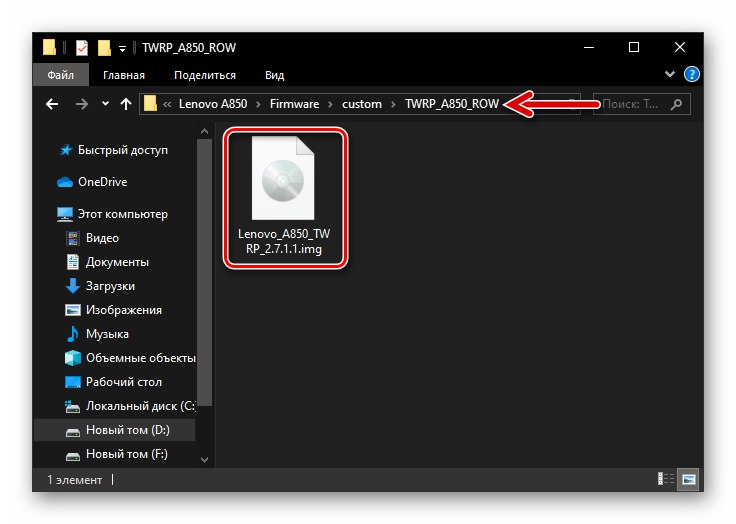
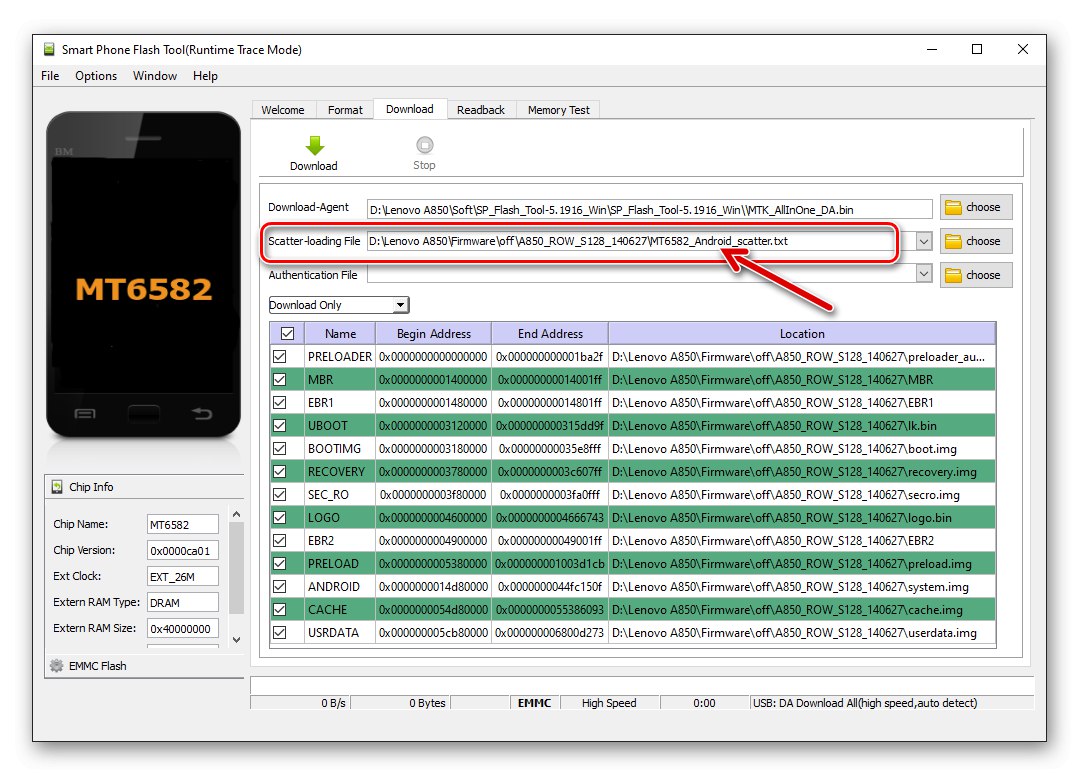
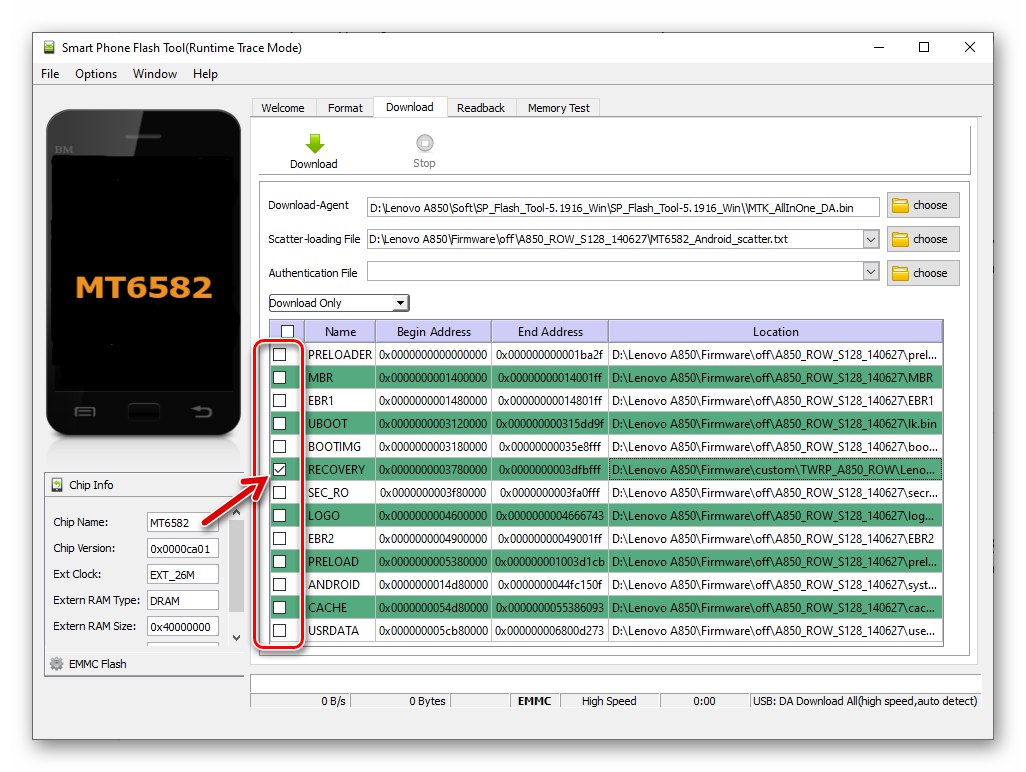
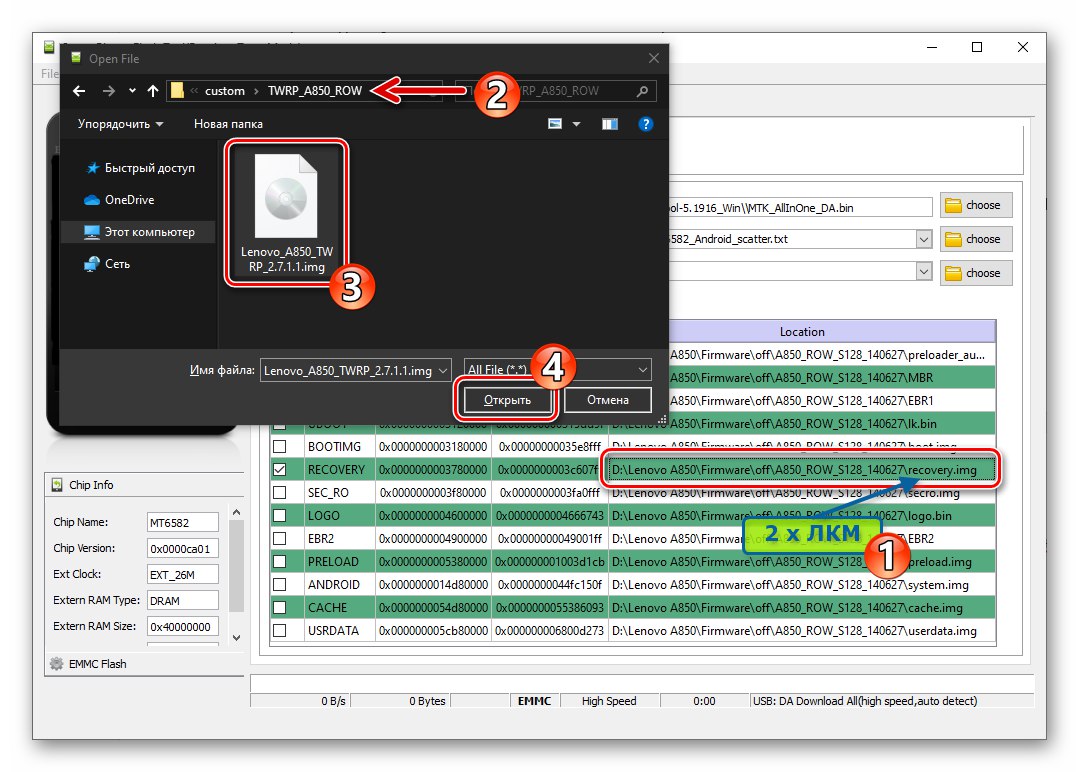
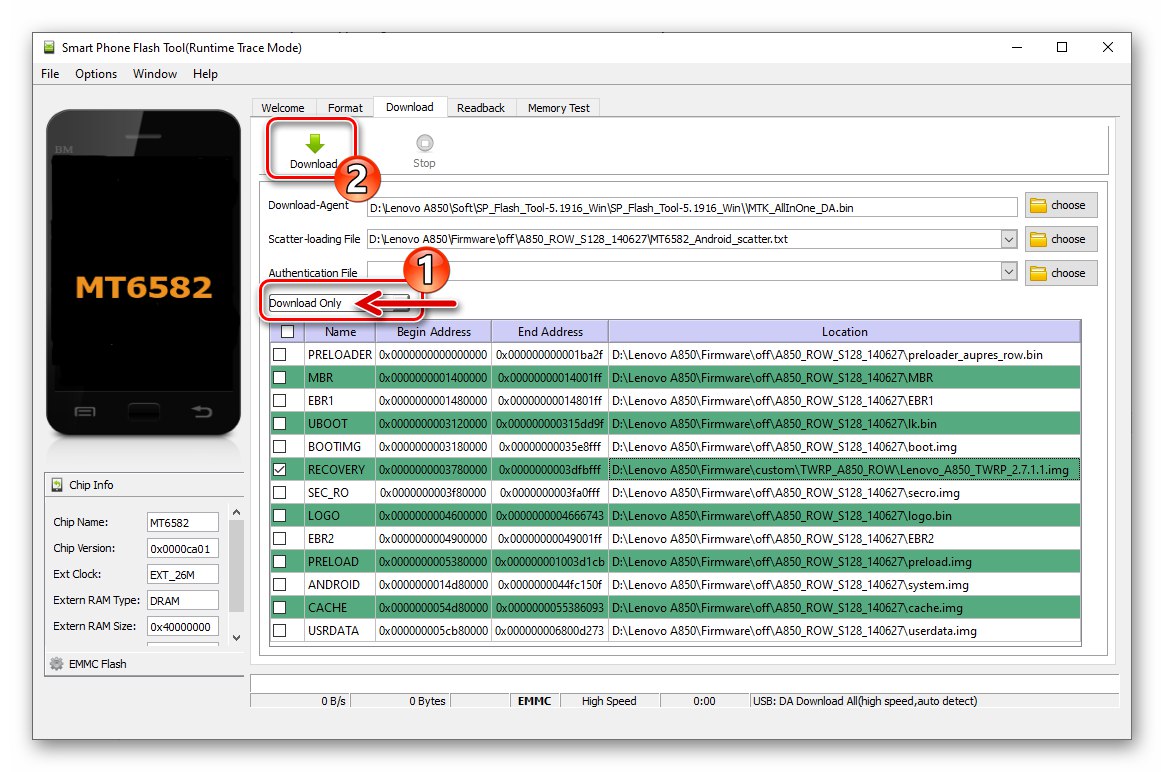
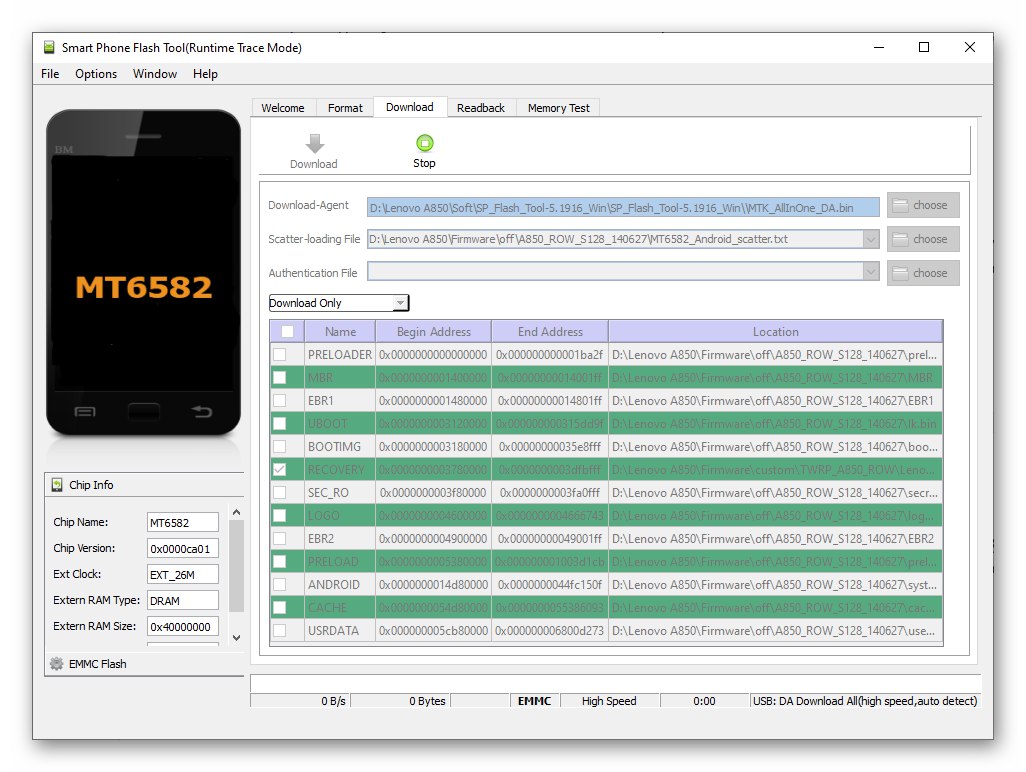

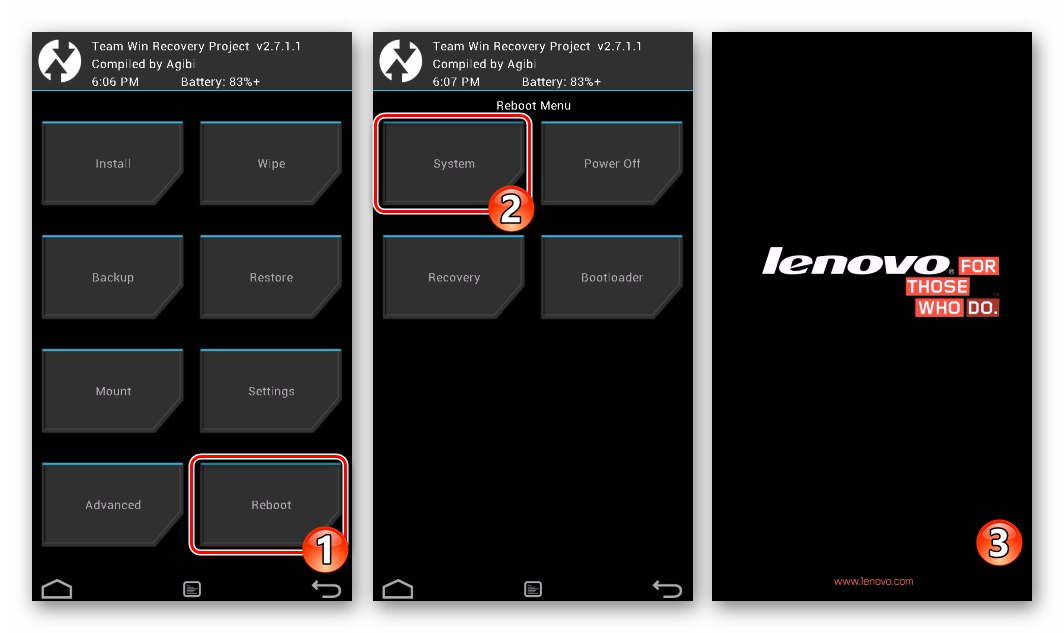
Instalací upraveného prostředí pro obnovení TWRP na Lenovo A850 získáte mimo jiné možnost instalace vlastních firmwarů, které jsou v některých množstvích nabízeny na internetu.
Více informací: Jak flashovat zařízení Android pomocí obnovy TWRP
Stojí za zmínku, že vlastní systém, který byl víceméně vhodný pro každodenní použití na modelu vlastního systému, nebyl nalezen podle výsledků testování několika možností, takže tato řešení nejsou v tomto materiálu zohledněna. To však vůbec neznamená, že nemůžete experimentovat, možná existuje varianta neoficiálního OS pro A850, která je z vašeho pohledu přijatelná. Pokud potřebujete vrátit smartphone pod kontrolu oficiálního Androidu po instalaci zvyku, blesk sestavu S128 pomocí nástroje SP Flash.
Metoda 3: Upravený firmware
Mezi majiteli dotyčného modelu telefonu se staly docela populární upravené verze oficiálních sestav systému Android OS. Takové verze se objevují jako výsledek snahy uživatelů modernizovat systém pro své vlastní potřeby. Výsledné produkty jsou často rozloženy na internetu, takže méně zkušení uživatelé mohou využívat řadu výhod, aniž by se uchýlili k další manipulaci, která zahrnuje úpravy systémových souborů atd.
Jedno z řešení založených na oficiálním firmwaru S128, ale hluboce upravená řešení pro Lenovo A850, si můžete stáhnout z níže uvedeného odkazu a nainstalovat podle následujících pokynů. Uvádíme pouze některé z funkcí tohoto OS: TWRP je integrován, oprávnění root jsou aktivována a SuperSU, byly odebrány základní aplikace, které většina uživatelů nepotřebuje, objem paměťových oddílů zařízení byl redistribuován pro efektivnější využití.
Stáhněte si upravený firmware pro smartphone Lenovo A850 a program pro jeho instalaci
- Stáhněte si z výše uvedeného odkazu a rozbalte archiv obsahující vše, co potřebujete k instalaci úpravy. Výsledkem budou dva adresáře:
- Složka blikače SP Flash Tool v3.1316 (Toto je verze programu doporučená tvůrci upraveného systému Android).
- Adresář s obrázky a dalšími součástmi OS, které mají být integrovány do zařízení.
![Katalog Lenovo A850 s nástrojem SP Flash Tool v3]()
![Rozbalený upravený firmware smartphonu Lenovo A850]()
- Spusťte Flash Tool v3.1316 otevřením souboru Flash_tool.exe z adresáře s programem.
- Klikněte na tlačítko "Scatter-loading" a zadejte cestu k souboru MT6582_Android_scatter.txt, který se nachází ve složce s komponentami upraveného OS.
- Nezapomeňte zaškrtnout políčko vedle možnosti „DA DL vše se šekem“.
- Instalaci OS do telefonu zahájíte kliknutím na tlačítko „Firmware -> Upgrade“.
- Připojte zcela vypnutou A850 k USB portu vašeho PC.
- Dále bude přepsána paměť zařízení a poté bude vyplněn indikátor průběhu v okně FlashTool.
- Po čekání na dokončení firmwaru zavřete okno „Aktualizace firmwaru v pořádku“, odpojte se od počítače a zapněte telefon.
- Po chvíli se spustí Android (plocha OS se zobrazí na obrazovce A850), po které se nasazení modifikace na zařízení považuje za dokončené.
- Zbývá nakonfigurovat mobilní operační systém podle vašich preferencí a poté přejít k používání smartphonu a vyhodnocení výhod upraveného systému.
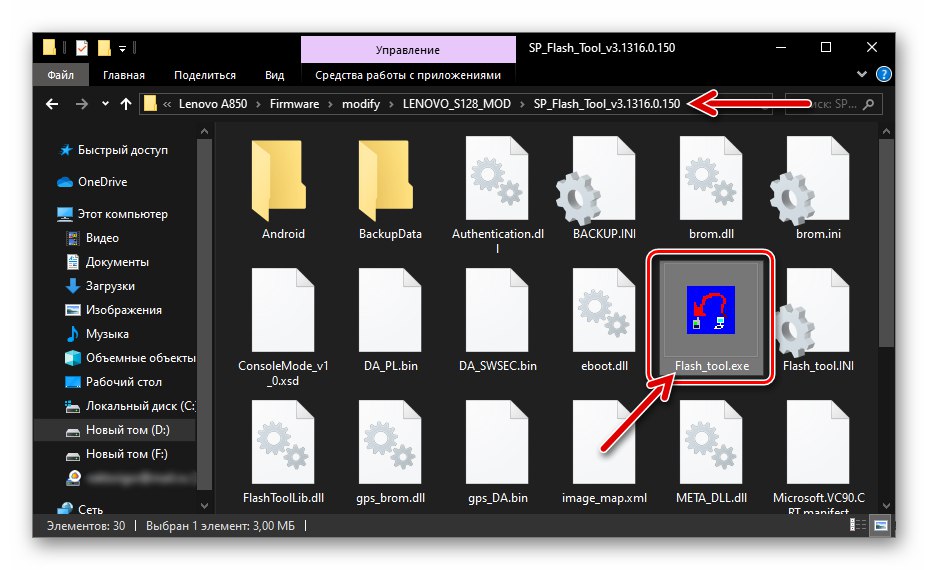
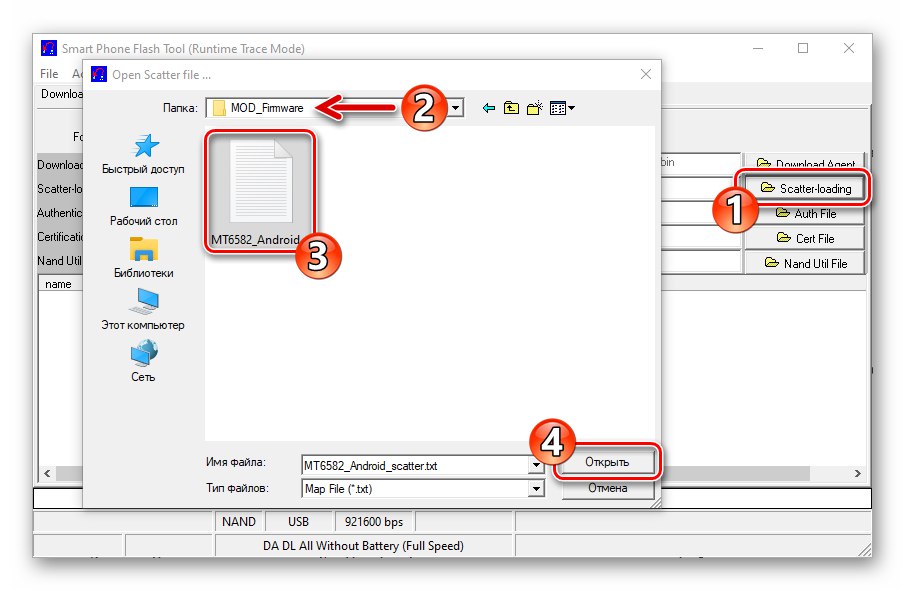
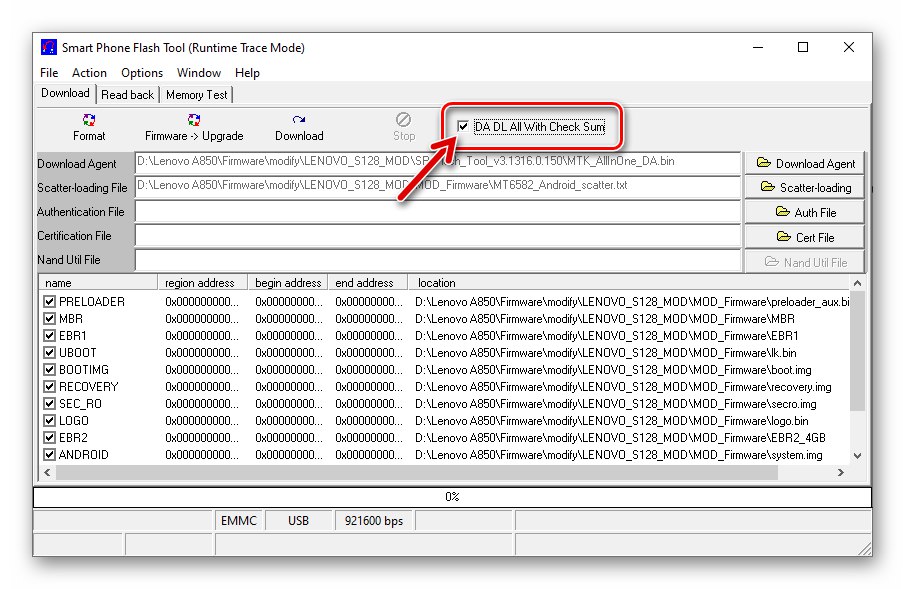
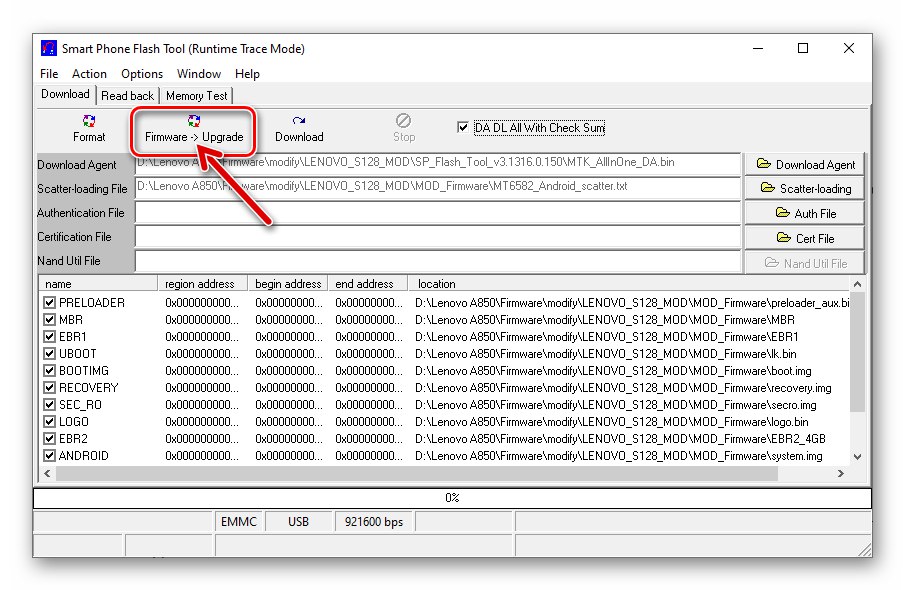
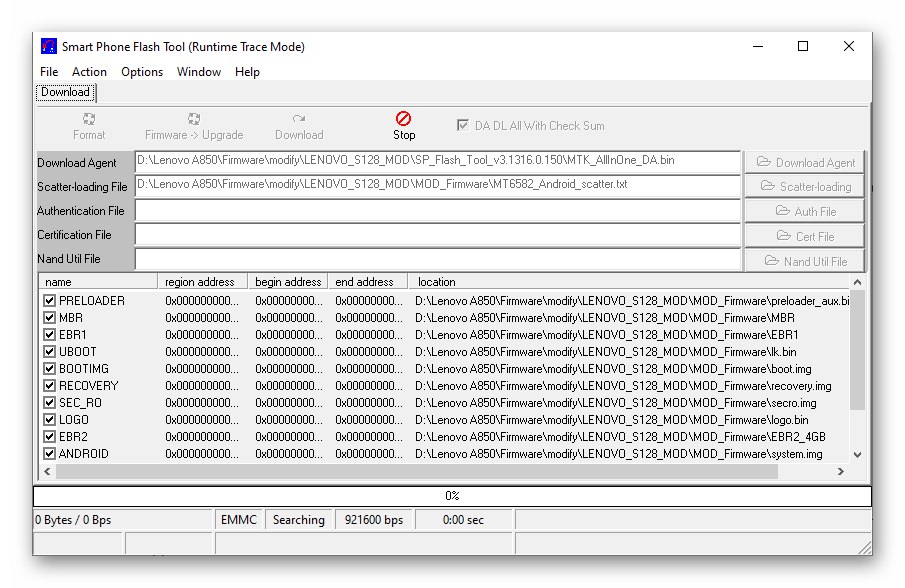
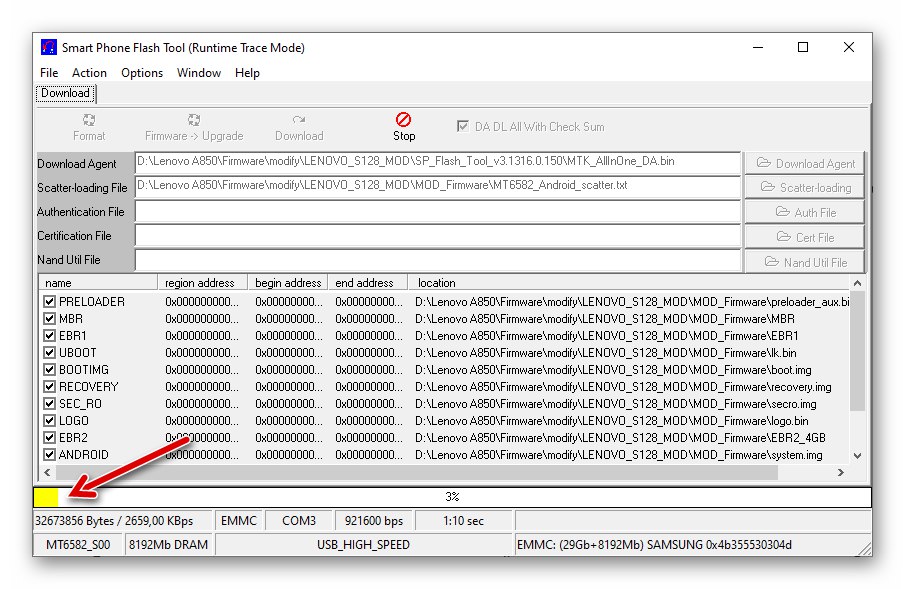
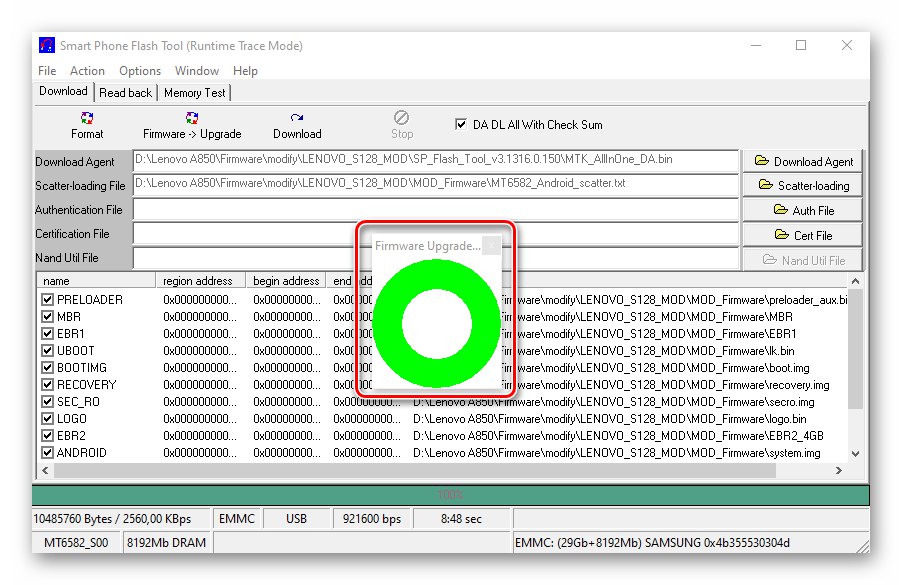
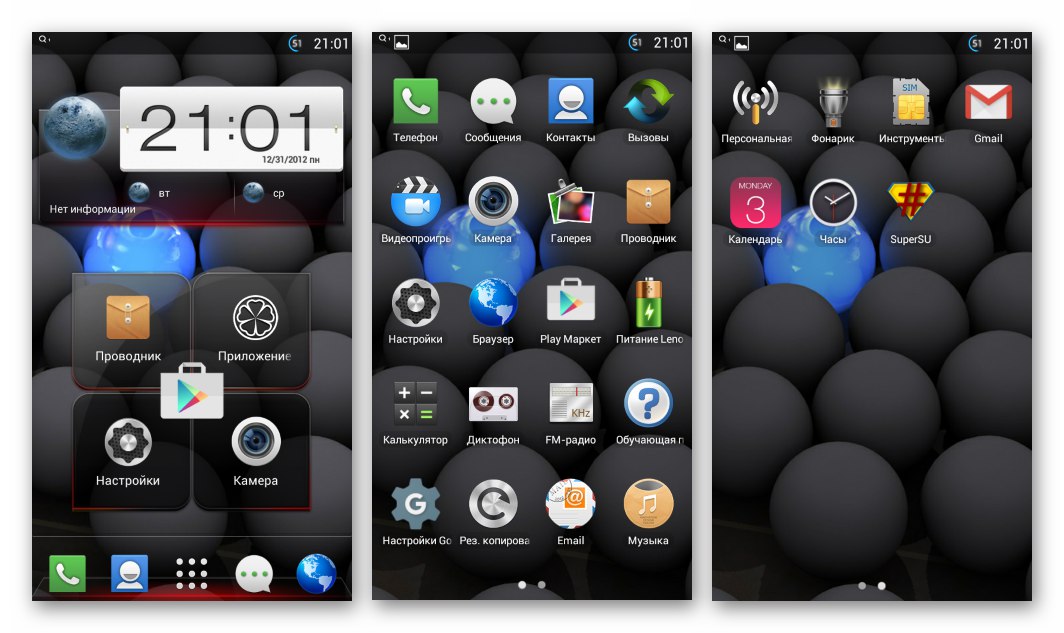
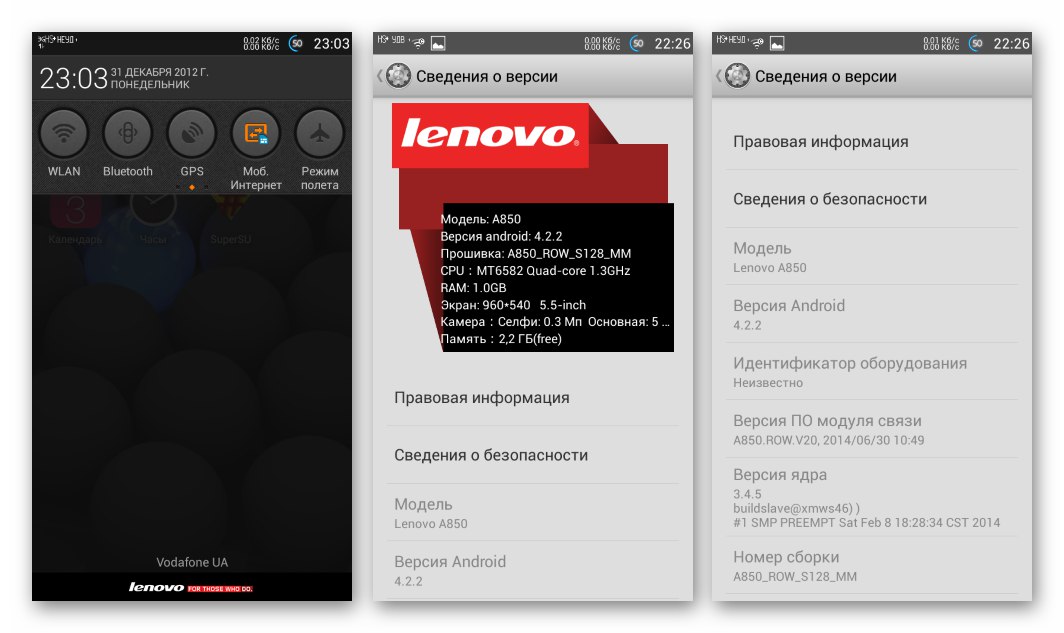
Dodatečně. Opravte IMEI bez zálohy NVRAM
Pokud se ocitnete v situaci, kdy byly na Lenovo A850 vymazány identifikátory IMEI v důsledku jakékoli manipulace a v důsledku toho SIM karty nefungují a zálohování „NVRAM“, jehož přítomnost by značně zjednodušila řešení problému, použijte následující doporučení.
Stáhněte si vše, co potřebujete k opravě IMEI na smartphonu Lenovo A850
- Stáhněte si archiv z výše uvedeného odkazu a rozbalte jej. Výsledný adresář obsahuje:
- Složka s databázemi kalibrací komunikačních modulů pro Lenovo A850.
- Adresář s nástrojem, který umožňuje zapisovat data do oddílu „NVRAM“a tím jej obnovit.
- Adresář s ovladačem pro speciální režim zařízení.
![Lenovo A850 stahuje soubory Apdb a modemdb a opravuje NVRAM (IMEI) smartphonu]()
![Lenovo A850 stáhne nástroj IMEI a SN Writer k opravě telefonu NVRAM]()
![Ovladače Lenovo A850 pro připojení ke smartphonu v Meta MODE]()
- Deaktivujte možnost ověřit digitální podpis ovladačů ve Windows.
![Lenovo A850 deaktivuje ověření digitálního podpisu ovladače v systému Windows]()
Více informací: Jak nainstalovat ovladač bez digitálního podpisu
- Přepněte smartphone do režimu „Režim META“ a připojte jej k počítači. Chcete-li přepnout do zadaného specializovaného stavu, stiskněte vypnuté zařízení "Vol -" a "Napájení" současně a podržte klávesy, dokud se neobjeví spodní část obrazovky: „Byli v meta režimu ...“.
![Chytrý telefon Lenovo A850 přešel do režimu META]()
- Otevřete dálkové ovládání systému Windows a ručně nainstalujte do zařízení určeného jako výsledek předchozího kroku
![Ovladač Lenovo A850 META Mode pro práci s telefonem přes IMEI & SN Writer]()
Řidič cdc-acm.inf ze složky „Cdc_drv_A850“.
![Lenovo A850 IMEI & SN Writer, jak nainstalovat ovladač pro Meta MODE]()
Přečtěte si také: Metody ruční instalace ovladačů v systému Windows
- Zapsat IMEIpřiřazené zařízení výrobcem. Hodnota „IMEI1“ najdete na štítku pod baterií telefonu. Zjistit „IMEI2“ je třeba ocenit „IMEI1“ přidat 8.
- Přejít do adresáře „Utility“ a otevřete soubor IMEI & SN Writer.exe.
![Lenovo A850 zahajovací nástroj pro opravu IMEI na smartphonu]()
- V oblasti "Nastavení" okna spuštěného nástroje
![Okno nástroje Lenovo A850 IMEI & SN Writer po spuštění]()
vybrat "CHYTRÝ TELEFON" v rozevíracím seznamu a přesuňte přepínač do polohy „USB“.
![Výběr nastavení nástroje Lenovo A850 IMEI & SN Writer Utility]()
- Klikněte na tlačítko Vyberte DB.
- V okně, které se otevře, nejprve přejděte do složky "Modemdb" katalog „Apdb_modemdb_A850“, zvýrazněte soubor BPLGUInfoCustomAppSrcP_MT6582_S00_A850_ROW_V17_1_wg_n a stiskněte "Otevřeno".
![Lenovo A850 IMEI a SN Writer Načítání souboru DB modemu do aplikace]()
Poté otevřete adresář "Apdb" a vyberte soubor APDB_MT6582_S01_MAIN2.1_W10.24.
![Lenovo A850 IMEI & SN Writer otevírá soubor AP DB]()
- Zaškrtněte políčka vedle jmen „IMEI 1“ a „IMEI 2“ v oblasti „Napsat položku“ V okně IMEI & SN Writer zadejte hodnoty identifikátoru do příslušných polí.
![Lenovo A850 IMEI & SN Writer zadávající hodnoty IMEI do programu.]()
- Klepněte na "START" a okamžitě připojte Lenovo A850 ve zcela vypnutém stavu k počítači.
![Lenovo A850 IMEI & SN Writer připojující zařízení k blikajícímu programu IMEI]()
- Postup opravy IMEI se poté provádí automaticky a velmi rychle. Poté, co program IMEI & SN Writer úspěšně dokončí své funkce, zobrazí se v okně nástroje oznámení "OK!".
![Lenovo A850 IMEI & SN Writer úspěšná oprava IMEI]()
- Odpojte se od počítače a zapněte smartphone.Po spuštění systému Android se ujistěte o účinnosti postupu zadáním kombinace „dialeru“
*#06#... Nyní by se měly správně zobrazovat identifikátory IMEI a komunikační moduly by měly fungovat bez problémů.![Lenovo A850 zkontroluje IMEI před a po jejich přepsání pomocí SN Writer]()
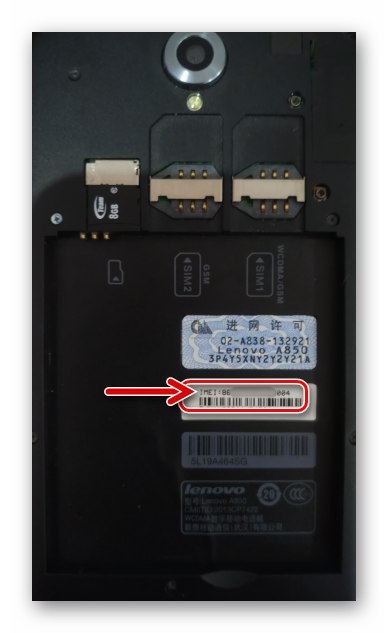
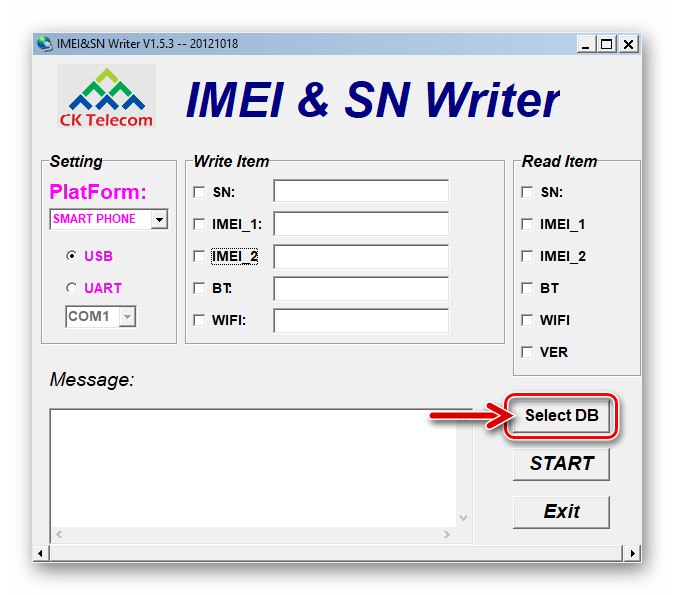
Závěr
Na konci tohoto materiálu si povšimneme, že uživatelé obvykle nemají při instalaci OS Android na smartphonu Lenovo A850 žádné zvláštní potíže. Postupy popsané v článku jsou k dispozici pro implementaci každým vlastníkem modelu, ale vstoupí v platnost, pouze pokud budou pečlivě dodrženy ověřené pokyny.